Toshiba SATELLITE L550D, SATELLITE L550, SATELLITE L555D, SATELLITE L555, SATELLITE PRO L550 User Manual [tr]
Page 1
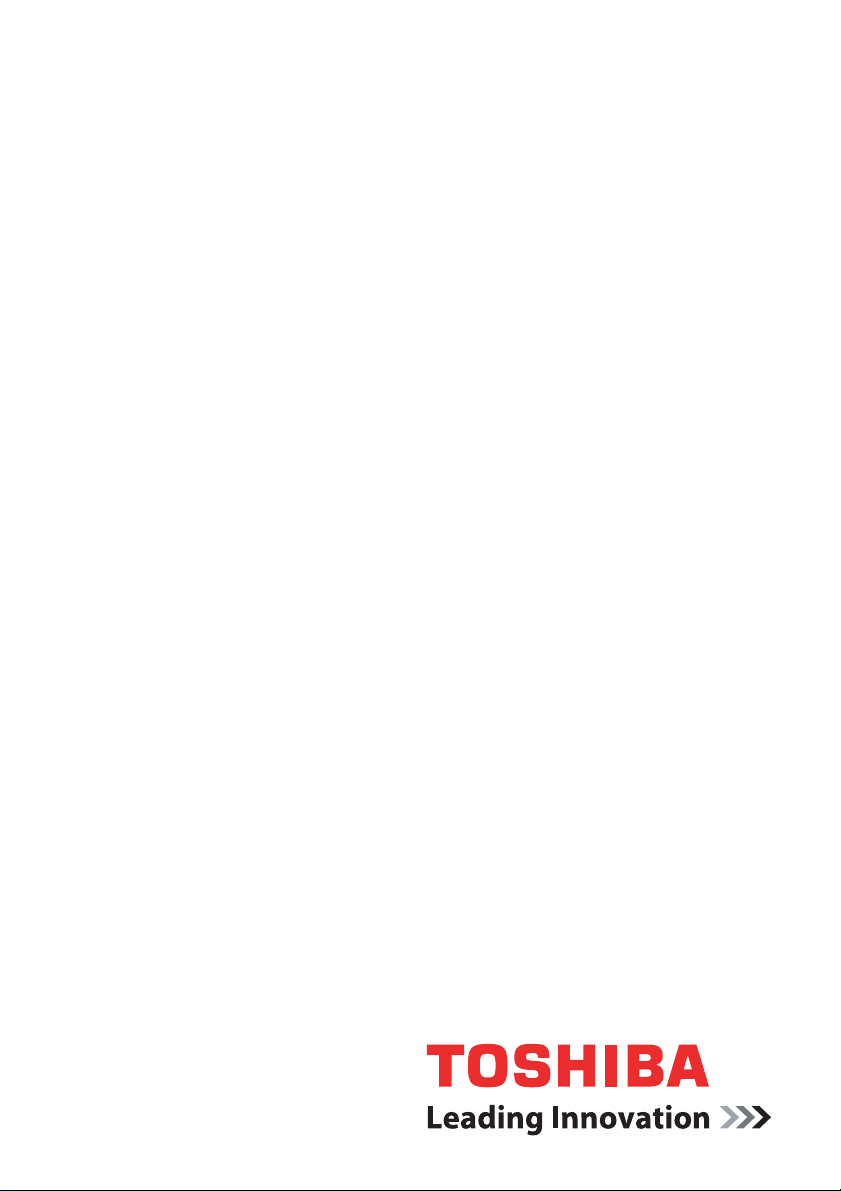
Kullanıcı Elkitabı
L550/L550D/L555/L555D
computers.toshiba-europe.com
Page 2
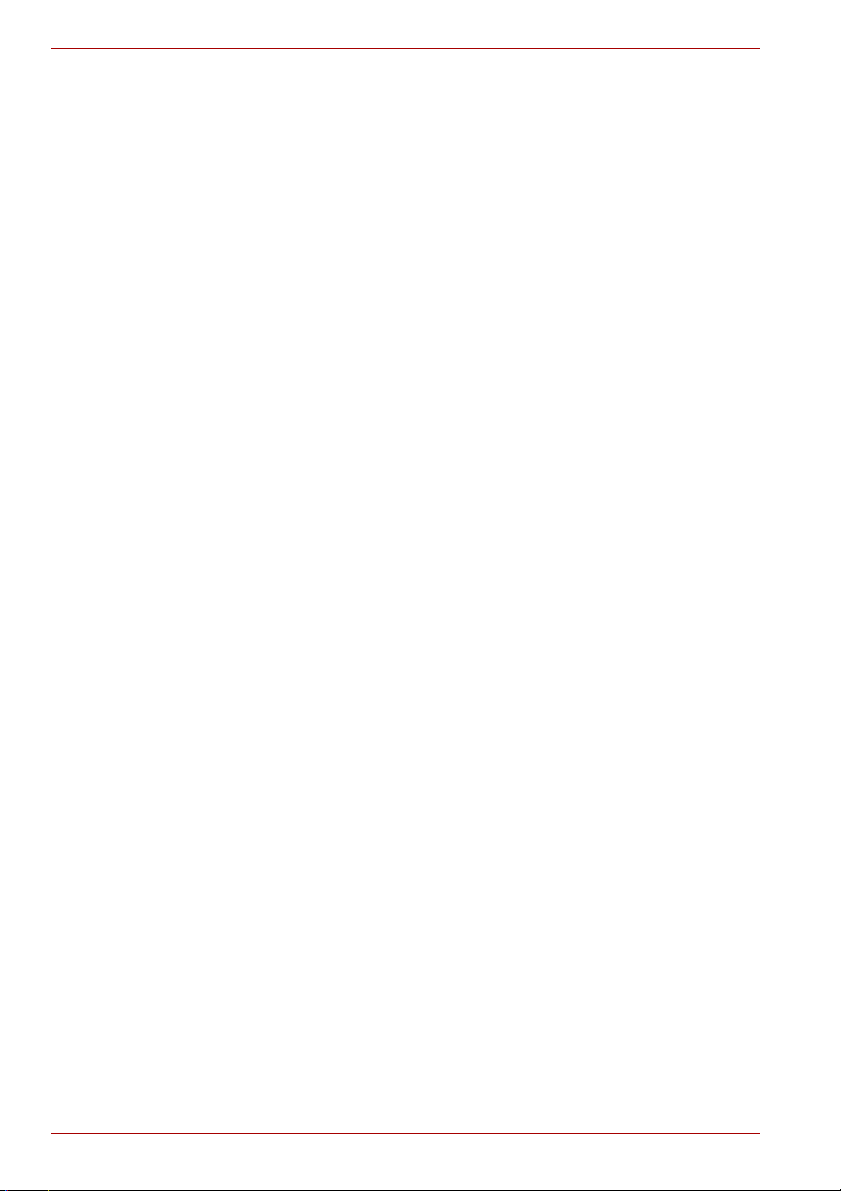
L550/L550D/L555/L555D
Telif Hakkı
© 2009 TOSHIBA Corporation. Tüm hakları saklıdır. Telif hakkı yasaları
uyarınca, bu elkitabı TOSHIBA’nın yazılı izni olmadan hiçbir şekilde
çoğaltılamaz. Bu belgedeki bilgilerin kullanılması konusunda hiçbir patent
yükümlülüğü kabul edilmemektedir.
TOSHIBA L550/L550D/L555/L555D Taşınabilir Kişisel Bilgisayar
Kullanıcı Elkitabı
Birinci basım Kasım 2009
Telif hakkı yasaları kapsamındaki müzik, film, bilgisayar programları,
veritabanları ve diğer fikir mülkiyeti ile ilgili telif hakkı yetkisi söz konusu
ürünlerin yaratıcılarına veya telif hakkı sahibine aittir. Telif hakkı
kapsamındaki malzemeler sadece kişisel kullanım veya ev içinde kullanım
için çoğaltılabilir. Söz konusu ürünlerin, yukarıda belirtilenler dışında, telif
hakk
ı sahibinin izni alınmadan kullanılması (dijital biçime çevirme,
değiştirme, kopyalanan malzemenin aktarılması ve ağ üzerinden
dağıtılması) telif hakkının veya yazar haklarının ihlali anlamına gelir ve
maddi tazminat gerektireceği gibi ceza davası açılması da söz konusudur.
Bu elkitabını çoğaltırken lütfen telif hakkı yasalarına uyun.
Sorumluluk Reddi Belgesi
Bu elkitabının doğruluğu onaylanmış ve incelenmiştir. Bu belgede yer alan
talimatlar ve açıklamalar bu elkitabının oluşturulduğu tarihte TOSHIBA
L550/L550D/L555/L555D Taşınabilir Kişisel Bilgisayar ile ilgili doğru
talimatlar ve açıklamalardır. Bununla birlikte, bundan sonraki bilgisayarlar
ve elkitapları haber verilmeden değiştirilebilir. TOSHIBA, bilgisayarla
elkitabı arasındaki hatalardan, eksikliklerden veya farklılıklardan
kaynaklanan dolaylı veya dolaysız zararlar konusunda hiçbir sorumluluk
kabul etmez.
Ticari markalar
IBM, International Business Machines Corporation kuruluşunun tescilli
ticari markası olup IBM PC ise aynı kuruluşun ticari markasıdır.
Intel, Intel Core, Celeron, Centrino ve Pentium markaları Intel Corporation
kuruluşunun ticari markaları veya tescilli ticari markalarıdır.
AMD, AMD logosu ve bunların kombinasyonları Advanced Micro Devices,
Inc. kuruluşunun ticari markalarıdır.
Windows ve Microsoft, Microsoft Corporation kuruluşunun tescilli ticari
markalarıdır.
DirectX, ActiveDesktop, DirectShow ve Windows Media markaları
Microsoft Corporation kuruluşunun tescilli ticâri markalarıdır.
Adobe ve Photoshop, of Adobe Systems Incorporated kuruluşunun ticari
markaları veya tescilli ticari markalarıdır.
Bluetooth™ üçüncü şahıslara ait bir ticari marka olup TOSHIBA tarafından
lisans kapsamında kullanılmaktadır.
ii Kullanıcı Elkitabı
Page 3
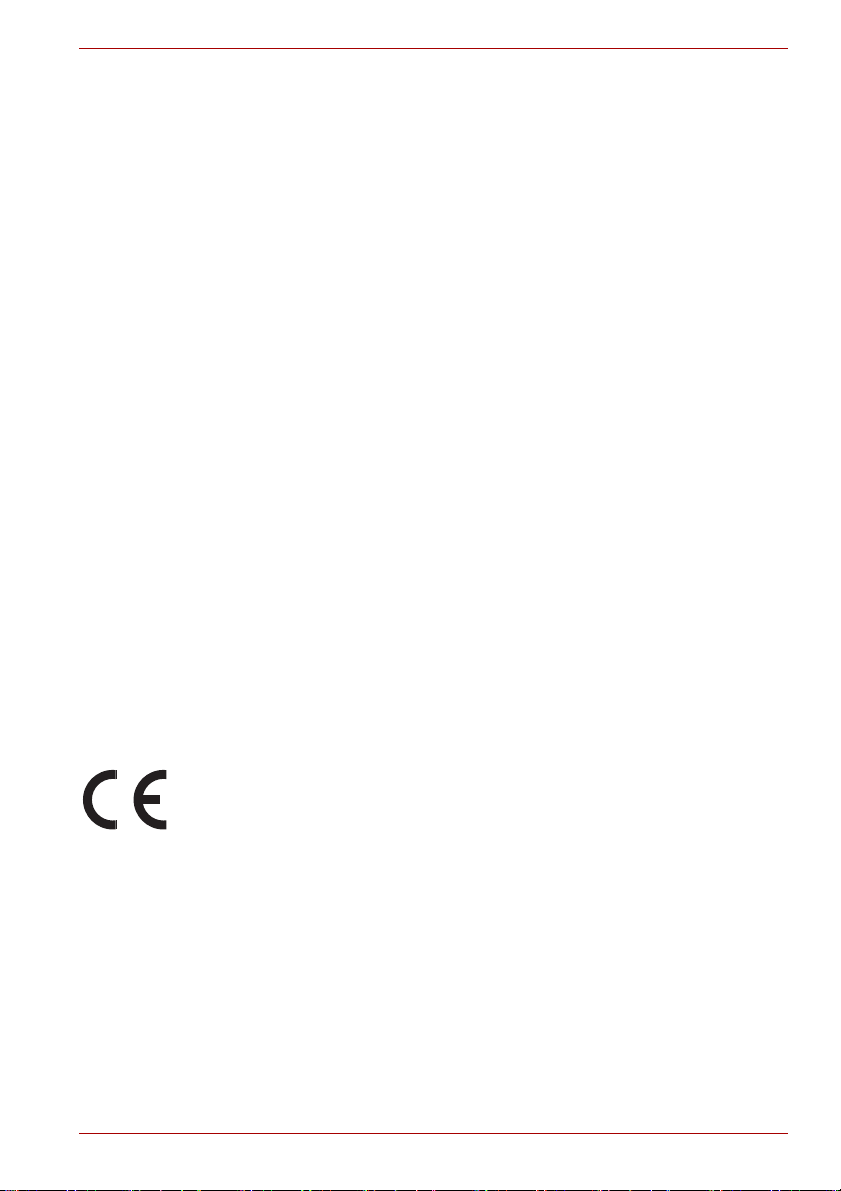
ConfigFree, TOSHIBA kuruluşunun ticari markasıdır.
DVD MovieFactory, Corel Corporation kuruluşunun ticari markasıdır.
Dolby Laboratories’in lisansı ile üretilmiştir.
HDMI, HDMI logosu ve High-Definition Multimedia Interface, HDMI
Licensing LLC kuruluşunun ticari markaları veya tescilli ticari markalarıdır.
Photo CD, Eastman Kodak kuruluşunun ticari markasıdır.
Wi-Fi, Wi-Fi Alliance kuruluşunun tescilli ticari markasıdır.
Memory Stick ve Memory Stick PRO markaları Sony Corporation
kuruluşunun ticari markaları veya tescilli ticari markalarıdır.
Secure Digital ve SD, SD Card Association kuruluşunun ticari markalarıdır.
MultiMediaCard ve MMC, MultiMediaCard Association kuruluşunun ticari
markalarıdır.
Bu elkitabında yukarıda belirtilen ticari markaların ve tescilli ticari
markaların dışında da ticari markalar ve tescilli ticari markalar kullanılmış
olabilir.
Macrovision Lisans Bildirimi
DVD Üretim Lisans Anlaşması
Bu ürün kopyalamaya karşı koruma teknolojisi içermektedir; bu teknoloji
5,315,448; 5,583,936; 6,836,549 ve 7,050,698 numaralı patentler dahil
olmak üzere ABD ve yabancı patentleri ve fikir hakları uyarınca koruma
altındadır. Üründe kullanılan Macrovision kuruluşuna ait kopyalamaya karşı
koruma teknolojisi Macrovision tarafından onaylanmalıdır. Ürün üzerinde
tersine mühendislik çalışması yapılamaz veya ürün bileşenlerine ayrılamaz.
L550/L550D/L555/L555D
AB Uyumluluk Açıklaması
Bu ürün ve varsa ürüne ait özgün aksesuar seçenekleri “CE” olarak
işaretlenmiş ve Düşük Voltaj Yönergesi 2006/95/EC, EMC Yönergesi
2004/108/EC ve/veya R&TTE Yönergesi 1999/5/EC kapsamında listelenen
ilgili uyumlu Avrupa standartlarına uygun olarak tasarlanmıştır.
CE-işareti sorumlusu:
TOSHIBA EUROPE GMBH, Hammfelddamm 8, 41460 Neuss, Germany.
Üretici:
Toshiba Corporation, 1-1 Shibaura 1-chome, Minato-ku, Tokyo, 105-8001,
Japan
Resmi EU CE Açıklamasının tamamını şu adres sayfasında bulabilirsiniz:
http://epps.toshiba-teg.com/
Kullanıcı Elkitabı iii
Page 4
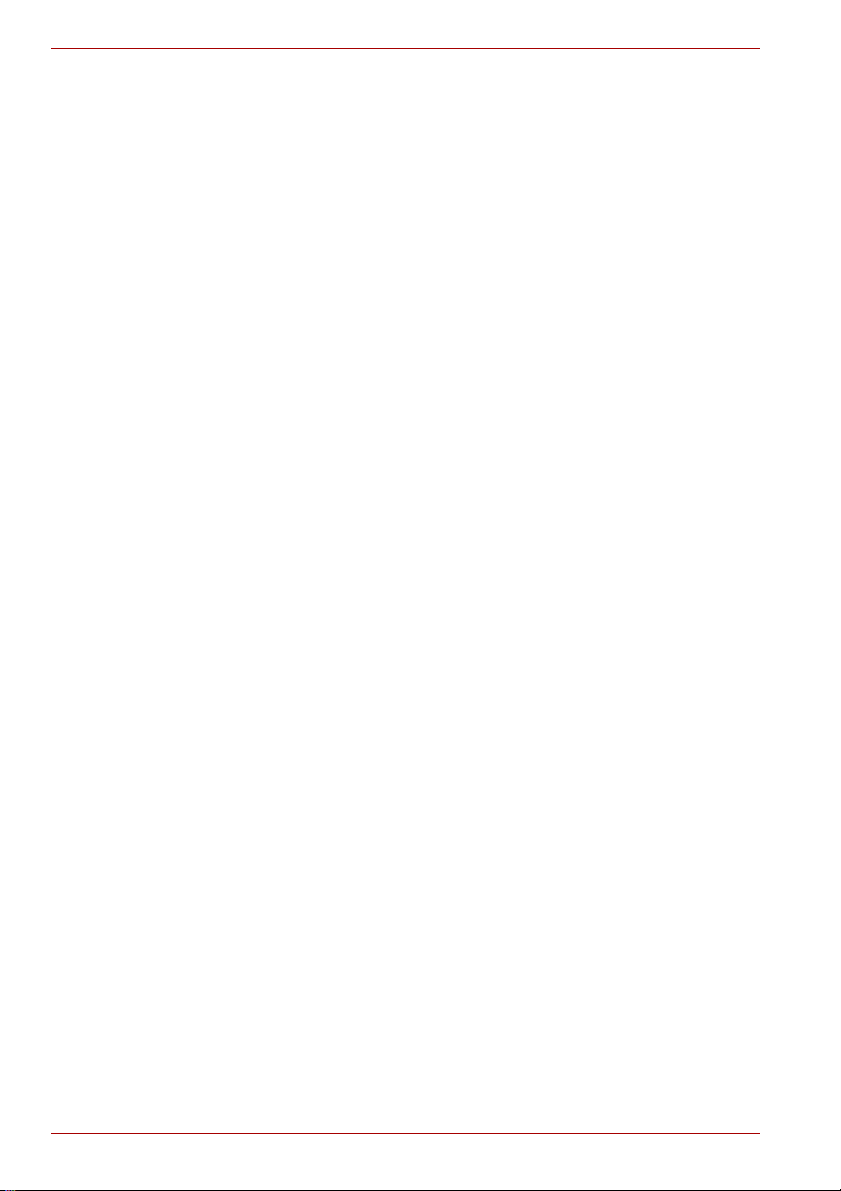
L550/L550D/L555/L555D
AB’ye uyum
Bu ürün ilgili Avrupa Yönergeleri uyarınca CE-İşaretini taşımaktadır;
özellikle, ürünle birlikte verilen güç adaptörü dâhil olmak üzere taşınabilir
bilgisayarlar ve elektronik aksesuarlarla ilgili Elektromanyetik Uyumluluk
Yönergesi 89/336/EEC, uygulanan telekomünikasyon aksesuarları ile
ilgili Radyo Ekipmanı ve Telekomünikasyon Terminal ekipmanı Yönergesi
1999/5/EC ve ürünle birlikte verilen güç adaptörü ile ilgili Düşük Voltaj
Yönergesi 73/23/EEC.
Bu ürün ve ürüne ait özgün aksesuar seçenekleri yürürlükteki EMC
(Elektromanyetik uyum) ve güvenlik standartlarına uygun olarak
tasarlanmıştır. Bununla birlikte, TOSHIBA kendisi tarafından üretilmeyen
aksesuar seçenekleri veya kablolar kullanıldığında veya uygulandığında bu
ürünün EMC standartlarına uygun çalışacağını garanti etmemektedir.
Bu durumda, söz konusu aksesuar seçeneklerini / kabloları bağlayan /
uygulayan kişiler sistemin (PC’nin ve aksesuar seçeneklerinin / kabloların)
gerekli standartlara uygunluğunu güvence altına almakla yükümlüdür. Genel
EMC sorunlarından kaçınmak için aşağıdaki önerileri uygulamanız gereklidir:
n Sadece CE işaretli aksesuar seçenekleri bağlanmalı / uygulanmalıd
n Sadece yüksek kaliteli blendaja sahip kablolar bağlanmalıdır
Çalışma ortamı
Bu ürün “Mesken, işyeri ve hafif sanayi ortamlarıyla” ilgili EMC
(elektromanyetik uyum) gereksinimlerini karşılayacak şekilde tasarlanmıştır.
TOSHIBA bu bilgisayarın yukarıda belirtilen “Mesken, işyeri ve hafif sanayi
ortamları” dışındaki çalışma ortamlarında kullanılmamasını öngörmektedir.
Bu ürün aşağıdaki çalışma ortamlarından kullanılmamalıdır:
n Endüstriyel Ortamlar (örneğin, 380V trifaze şebeke cereyanı kullanılan
ortamlar)
n Tıbbi Ortamlar
n Motorlu Araç İçi ve Çevresi
n Hava Taşıtı İçi ve Çevresi
TOSHIBA, bu ürünün uygun olmayan çalışma ortamlarında
kullanılmasından kaynaklanan sorunlarla ilgili olarak hiçbir yükümlülük
kabul etmemektedir.
Bu ürün uygun olmayan çal
sonuçlar oluşabilir:
n Yakın çevredeki diğer aygıtlarla veya makinelerle sinyal karışması
oluşabilir.
n Bu üründeki hatalı çalışma veya veri kaybı oluşumu yakın çevredeki
diğer aygıtların veya makinelerin yol açtığı parazitten kaynaklanabilir.
Dolayısıyla, TOSHIBA, bu ürün uygun olmayan çalışma ortamlarında
kullanılmadan önce elektromanyetik uyum konusunda tüm testlerin
yapılmasını önermektedir. Ürün otomobilde veya uçakta kullanılmadan
önce üreticiden veya havayolu şirketinden onay alınması gereklidir.
Bunun yanı sıra, güvenlik nedenleriyle, bu ürünün patlayıcıların bulunduğu
ortamlarda kullanılmaması gereklidir.
ır
ışma ortamlarından kullanıldığında, aşağıdaki
iv Kullanıcı Elkitabı
Page 5
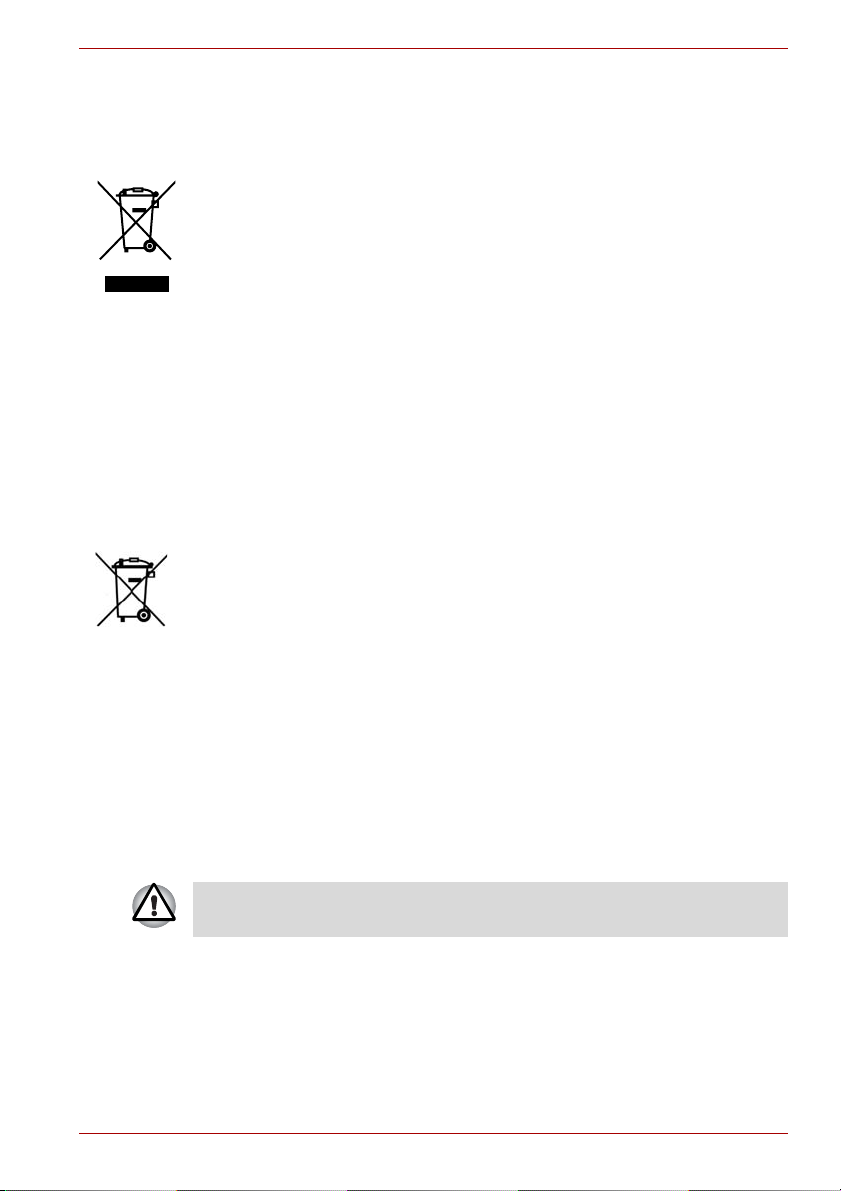
L550/L550D/L555/L555D
3E+J&G
Aşağıdaki bilgiler sadece AB üyesi ülkeler için geçerlidir:
Ürünlerin imha edilmesi
Üzerinde çarpı işareti olan tekerlekli çöp kutusu simgesi ürünlerin
toplanması ve ev atıklarından ayrı olarak imha edilmesi gerektiğini
göstermektedir. Entegre piller ve aküler ürünle birlikte imha edilebilir.
Bu bileşenler geri dönüşüm merkezinde ayrılacaktır.
Siyah çubuk ürünün 13 Ağustos 2005 tarihinden sonra pazara sunulduğunu
göstermektedir.
Ürünlerin ve pillerin ayrıca toplanmasına katkıda bulunarak ürünlerin ve
pillerin uygun şekilde imha edilmesini güvence altına alabilir ve böylelikle
çevreye ve insan sağlığına yönelik muhtemel olumsuz sonuçları
önleyebilirsiniz.
Ülkenizdeki toplama ve geri dönüşüm programları hakkında detaylı bilgi için
lütfen web sitemizi (http://eu.computers.toshiba-europe.com) ziyaret edin
veya yerel belediye merkezinize veya ürünü satın aldığınız mağazaya
başvurun.
Pillerin ve/veya akülerin imhası
Üzerinde çarpı işareti olan tekerlekli çöp kutusu simgesi ürünlerin
toplanması ve ev atıklarından ayrı olarak imha edilmesi gerektiğini
göstermektedir.
Pil, Pil Yönergesi (2006/66/EC) içinde belirtilen değerlerden daha yüksek
oranda kurşun (Pb), cıva (Hg) ve/veya kadmiyum (Cd) içeriyorsa, üzerinde
çarpı işareti bulunan tekerlekli çöp kutusunun altında kurşun (Pb), cıva (Hg)
ve/veya kadmiyum (Cd) elementlerinin kimyasal simgeleri görüntülenir.
Ürünlerin ve pillerin ayrıca toplanmasına katkıda bulunarak ürünlerin ve
pillerin uygun şekilde imha edilmesini güvence altına alabilir ve böylelikle
çevreye ve insan sağlığına yönelik muhtemel olumsuz sonuçları
önleyebilirsiniz.
Ülkenizdeki toplama ve geri dönüşüm programları hakkında detaylı bilgi için
lütfen web sitemizi (http://eu.computers.toshiba-europe.com) ziyaret edin
veya yerel belediye merkezinize veya ürünü satın aldığınız mağazaya
başvurun.
Bu simge ürünü satın aldığınız ülkeye ve bölgeye bağlı olarak
görüntülenmeyebilir.
Kullanıcı Elkitabı v
Page 6
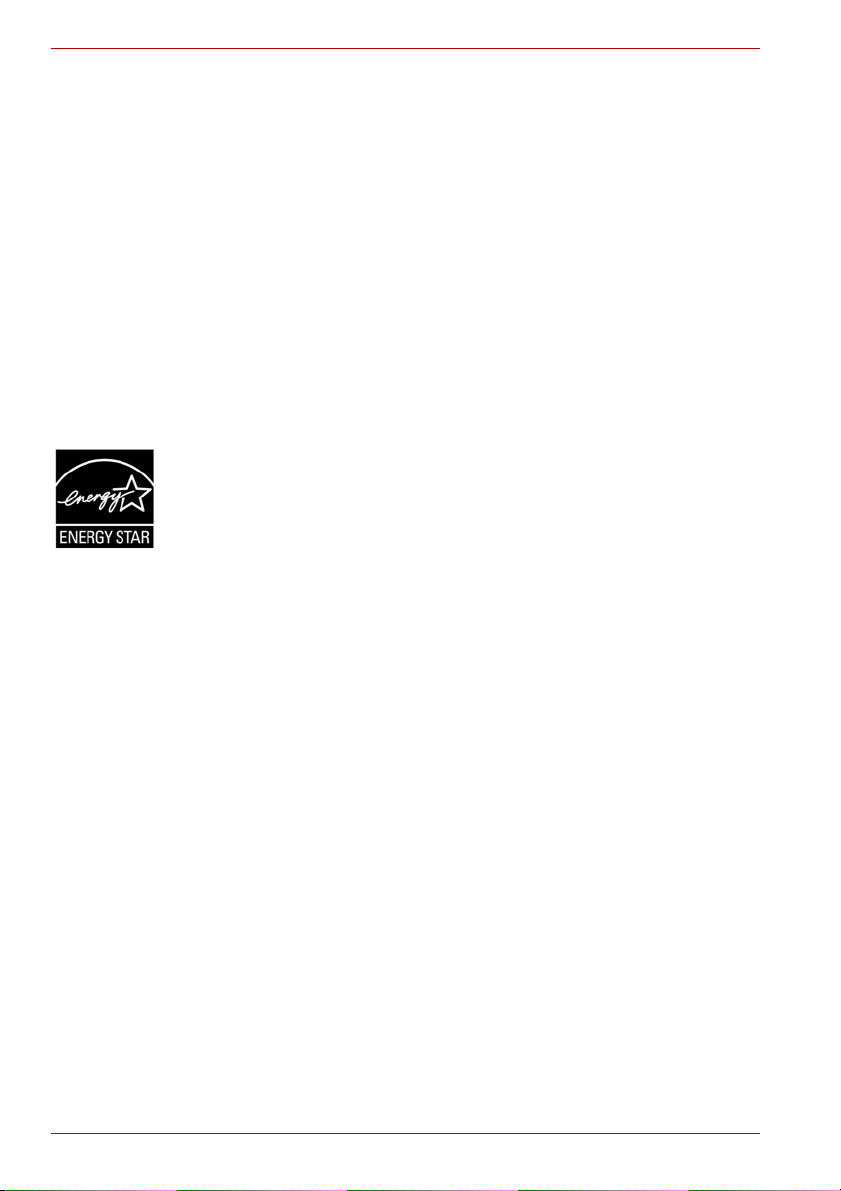
L550/L550D/L555/L555D
Bilgisayarın ve pillerinin elden çıkartılması
n Bilgisayarını imha ederken geçerli kanunlara ve yönetmeliklere uymaya
özen gösterin. Daha fazla bilgi için, yerel makamlara başvurun.
n Bu bilgisayarda tekrar şarj edilebilir pil bulunmaktadır. Piller sürekli
kullanıldıktan sonra sonunda şarj edilebilme yeteneklerini kaybederler ve
pilleri değiştirmeniz gerekir. Yürürlükteki belirli yasa ve düzenlemeler
kapsamında, eski pillerin çöpe atılarak elden çıkarılması yasadışı olabilir.
n Paylaştığımız çevremize karşı saygılı olunuz. Eski pillerin geri
dönüşümü ve gerektiği gibi imha edilmesi gibi konular için yerel
makamlara başvurun. Bu ürün cıva içermektedir. Bu maddenin imha
edilmesi çevre ile ilgili hususlar göz önünde bulundurularak
düzenlenmiş olabilir. İmha, tekrar kullanım veya geri dönüşüm ile ilgili
bilgiler için, yerel makamlara başvurunuz.
ENERGY STAR® Program
Bilgisayar modeliniz ENERGY STAR® Uyumlu olabilir. Eğer satın aldığınız
model uyumlu ise, bilgisayarın üzerinde ENERGY STAR logosu
bulunacaktır ve aşağıdaki bilgiler geçerlidir.
ENERGY STAR Programının ortağı olan TOSHIBA bu bilgisayarı enerji
verimliliğiyle ilgili en yeni ENERGY STAR kılavuzlarına uygun olarak
tasarladı. Bilgisayarınız gerek AC gücü gerekse pil modlarında en dengeli
işletim ortamını ve optimum sistem performansını sağlayacak güç yönetimi
seçenekleri fabrikada ayarlanmış olarak sevk edilmektedir.
Enerji tasarrufu sağlamak amacıyla, bilgisayarınız AC modunda 15 dakika
boyunca hiçbir aktivite olmadığında, sistemi ve bilgisayarı kapatan ve düşük
güç tüketen Uyku moduna geçecek şekilde ayarlanmıştır. Bilgisayarınızın
maksimum enerji verimliliğiyle çalı
bu ayarı ve diğer enerji tasarrufu ayarlarını olduğu gibi bırakmanızı tavsiye
etmektedir. Güç düğmesine basarak bilgisayarı Uyku modundan
uyandırabilirsiniz.
ENERGY STAR sınıfındaki ürünler US EPA ve AB Komisyonu tarafında
belirlenen ciddi enerji verimliliği gereksinimlerini yerine getirerek sera gazı
emisyonunu önlemektedir. EPA verilerine göre yeni ENERGY STAR
spesifikasyonlarına uygun bir bilgisayar kullanım biçimine bağlı olarak
%20 ila %50 arasında daha az enerji tüketmektedir.
ENERGY STAR Programı hakkında daha ayrıntılı bilgi almak için
http://www.eu-energystar.org veya http://www.energystar.gov adreslerini
ziyaret edin.
şmasını sağlamak açısından TOSHIBA
vi Kullanıcı Elkitabı
Page 7
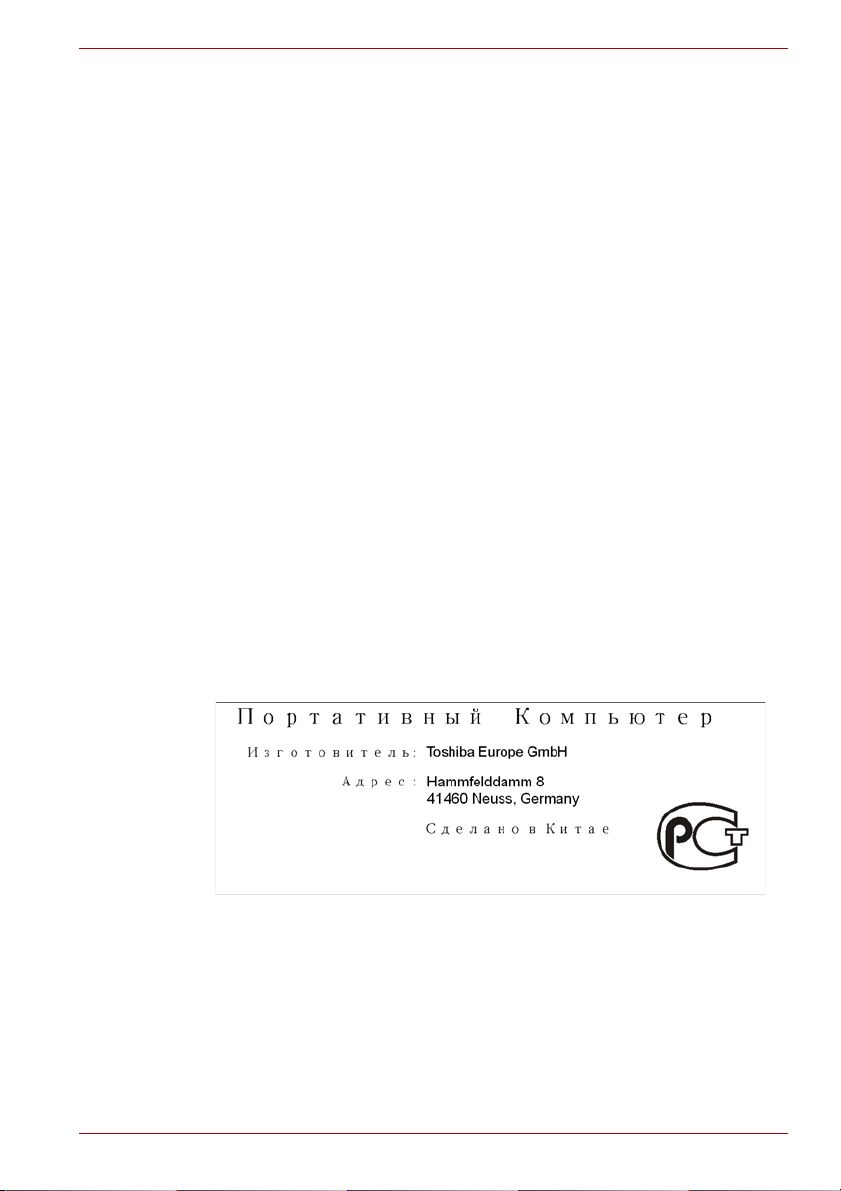
L550/L550D/L555/L555D
REACH - Uyumluluk Açıklaması
Yeni Avrupa Birliği (AB) kimya düzenlemesi, REACH (Kimyasal Tescili,
Değerlendirmesi, Yetkilendirmesi ve Kısıtlaması), 1 Haziran 2007 tarihinde
yürürlüğe girdi. Toshiba tüm REACH şartlarını yerine getirecektir ve
müşterilerimize REACH düzenlemeleri uyarınca ürünlerimizdeki kimyasal
maddeler hakkında bilgi vermeyi taahhüt etmekteyiz.
Lütfen www.toshiba-europe.com/computers/info/reach adresindeki web
sitesini ziyaret ederek madde 59(1) / Yönetmelik (EC) No 1907/2006
(“REACH”) uyarınca aday listede yer alan maddelerin ürünlerimizde ne
oranda bulunduğuna göz atın; %0,1 üzerindeki değerler mevcut olmaları
durumunda ağırlık bazında verilmektedir.
Aşağıdaki bilgiler sadece Türkiye için geçerlidir:
n EEE Yönetmeliklerine Uygunluk: Toshiba 26891 sayılı Türkiye
“Elektrikle çalışan ve elektronik ekipmanda belirli tehlikeli maddelerin
kullanımıyla ilgili kısıtlama” yönetmeliği gereklerini tamamen yerine
getirmektedir.
n Ekranınızın muhtemel piksel hatası sayısı ISO 13406-2 standartlarına
göre tanımlanmıştır. Piksel hatası sayısı bu standarttan azsa, bu durum
bir hata veya başarısızlık olarak kabul edilmez.
n Pil bir sarf malzemesidir ve pil süresi bilgisayarınızın nasıl kullanıldığına
bağlıdır. Pil hiç şarj edilemiyorsa, hatalı veya bozuktur. Pil süresindeki
değişiklikler bir hata veya bozukluk değildir.
GOST
Kullanıcı Elkitabı vii
Page 8
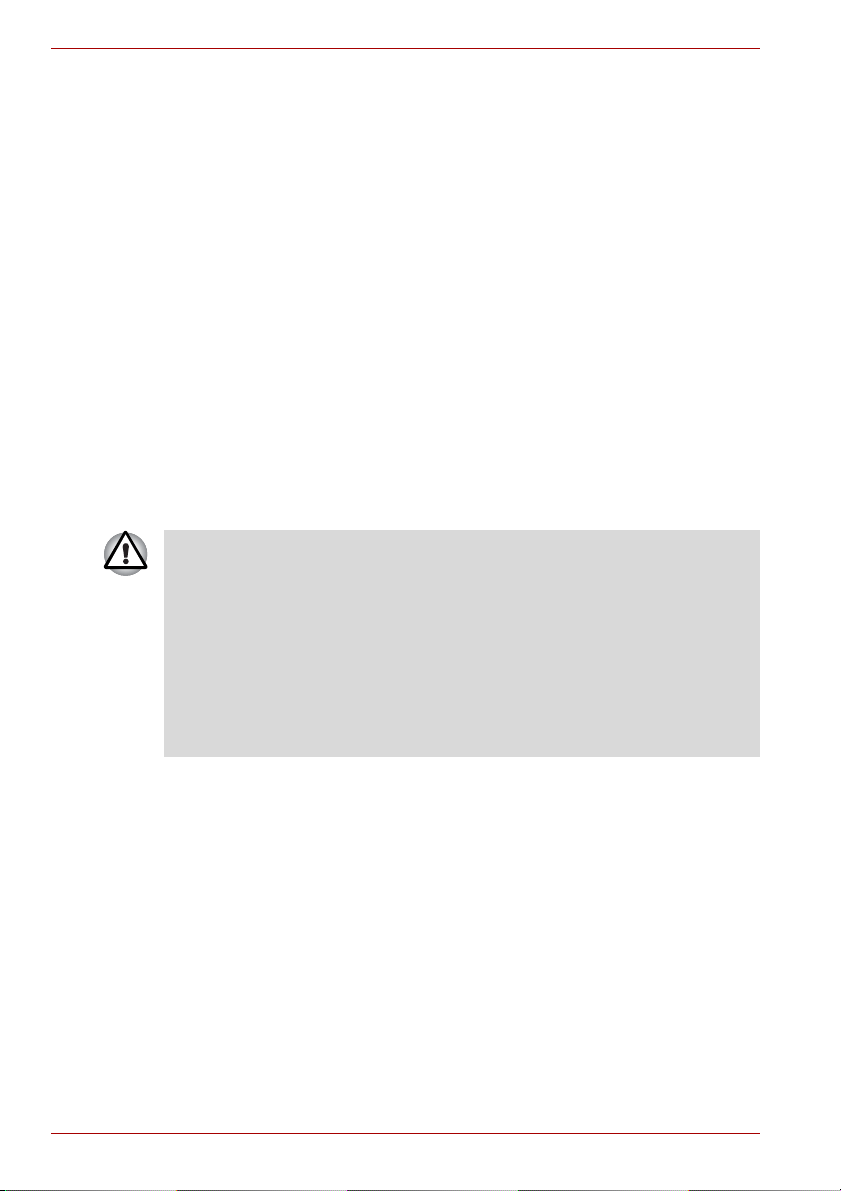
L550/L550D/L555/L555D
Optik disk sürücüsü standartları
TOSHIBA L550/L550D/L555/L555D series bilgisayarları şu sürücülerden
birisi kurulu olarak satışa sunulmaktadır: DVD Super Multi (±R DL)
sürücüsü, DVD Super Multi (±R DL) - Label Flash sürücüsü veya BD
Yaz ıcısı sürücüsü.
Sürücü aşağıdaki etiketlerden birine sahiptir:
CLASS 1 LASER PRODUCT
LASER KLASSE 1
LUOKAN 1 LASERLAITE
APPAREIL A LASER DE CLASSE1
KLASS 1 LASER APPARAT
Class 1 Laser teçhizatı ürün satışa hazır hale getirilmeden önce,
ABD Sağlık ve İnsan Hizmetleri Bakanlığının Bölüm 21 Standartlarına
(DHHS 21 CFR) belirtilen koşullara uygunluğu belgelenmiştir.
Diğer ülkelerle ilgili olarak, bu sürücünün IEC825 ve EN60825 Class 1
Laser standartlarına uygunluğu belgelenmiştir.
Optik disk sürücüsü güvenlik talimatları
n sürücüsünde lazer sistemi bulunmaktadır. Bu ürünü doğru bir şekilde
kullanabilmeniz için lütfen bu elkitabını dikkatli bir şekilde okuyun ve
ileride de bakabilmek için saklayın.
Aygıta herhangi bir zamanda bakım yapılması gerekirse, yetkili bir
servis noktasına başvurun.
n Kılavuzda belirtilenlerden başka denetim değerlerinin veya ayarların
kullanılması veya başka işlemlerin yapılması radyasyona maruz kalma
tehlikesine neden olabilir
n Aygıtın kutusunu açmaya çalışmayın, aksi takdirde doğrudan lazer
ışınına maruz kalırsınız.
viii Kullanıcı Elkitabı
Page 9
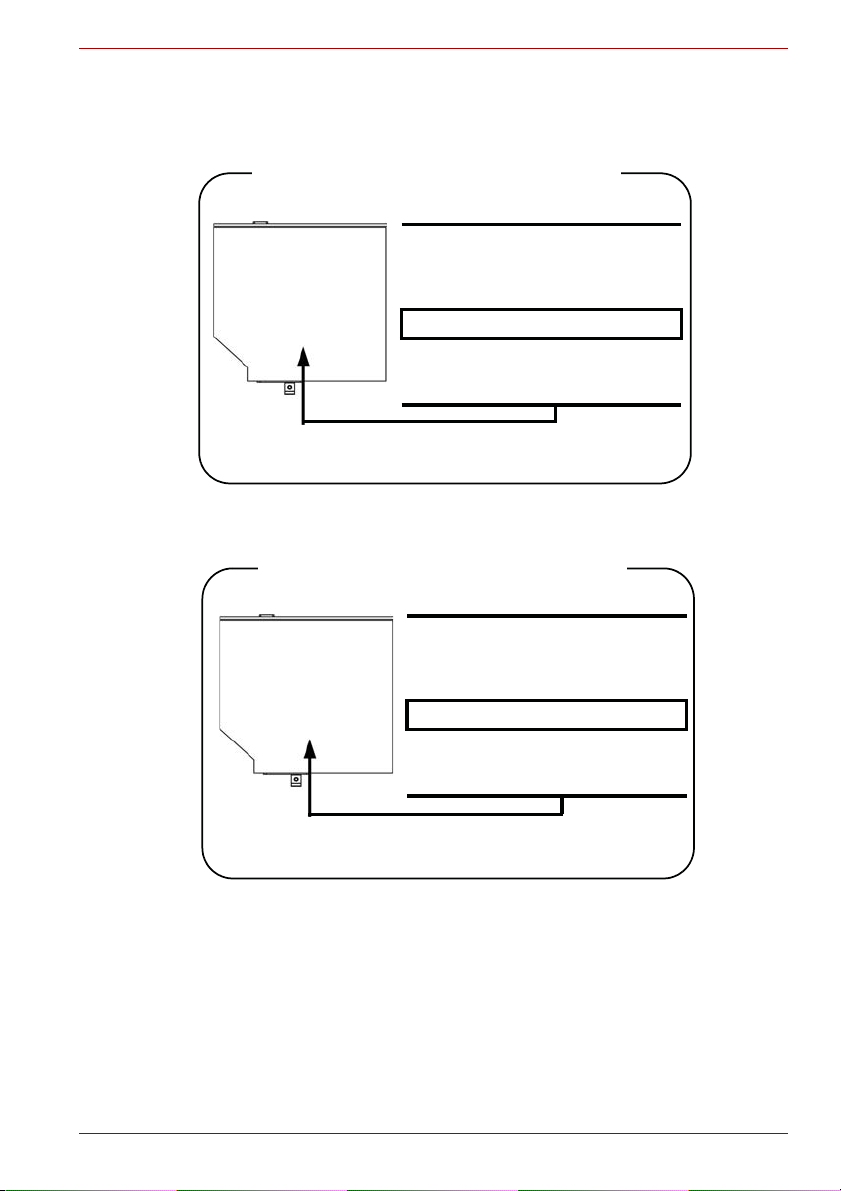
DVD Super Multi (±R DL) sürücüsü
Location of the required label
COMPLIES WITH FDA RADIATION
PERFORMANCE STANDARDS, 21
CFR SUBCHAPTER J.
MANUFACTURED
Panasonic Communications Co., Ltd.
1-62, 4-Chome Minoshima
Hakata-ku Fukuoka, Japan
Location of the required label
COMPLIES WITH FDA RADIATION
PERFORMANCE STANDARDS, 21
CFR SUBCHAPTER J.
MANUFACTURED
Hitachi-LG Data Storage, Inc.
22-23, Kaigan 3-chome, Minato-Ku,
Tokyo, 108-0022 Japan
Panasonic UJ890AD/UJ890ED
HLDS GT20N/GT20F
L550/L550D/L555/L555D
Kullanıcı Elkitabı ix
Page 10
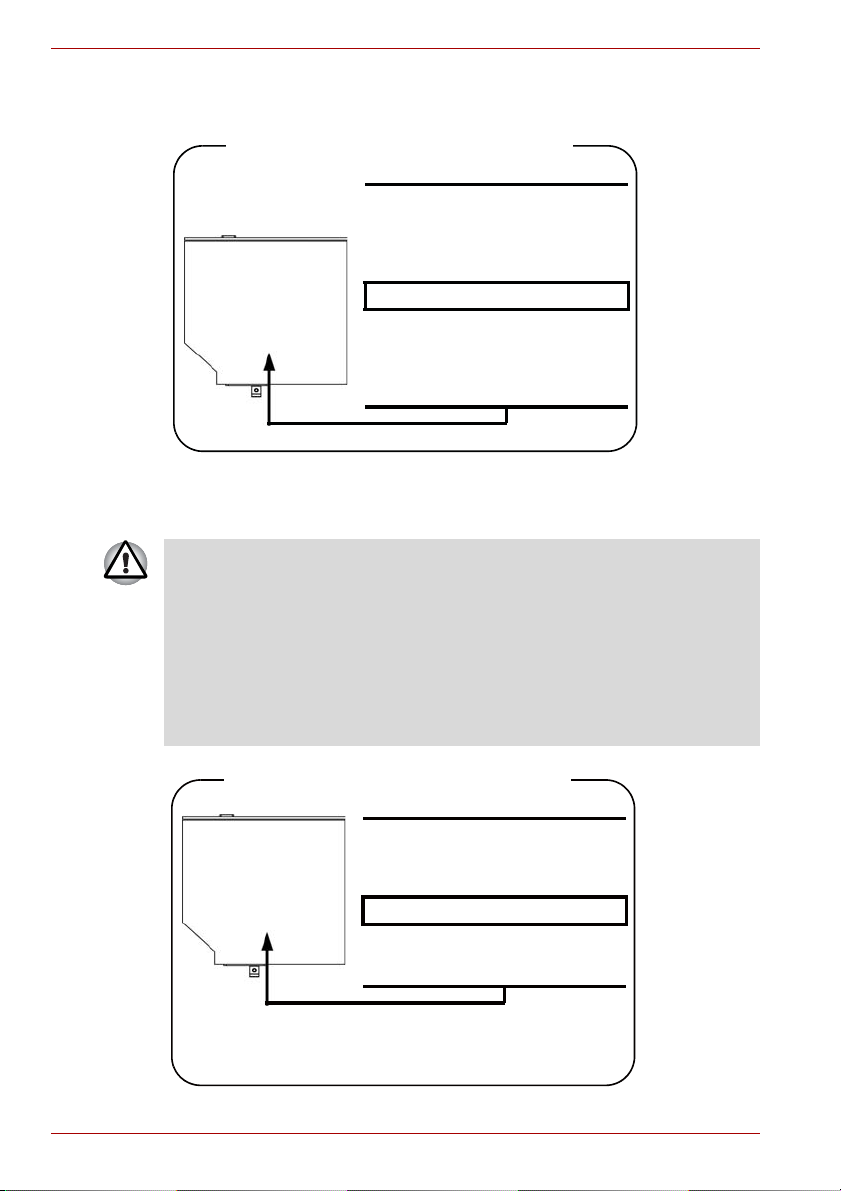
L550/L550D/L555/L555D
Location of the required label
PRODUCT IS CERTIFIED BY THE
MANUFACTURER TO COMPLY WITH
DHHS RULES 21 CFR CHAPTER 1,
SUBCHAPTER J, APPLICABLE AT
THE DATE OF MANUFACTURE.
MANUFACTURED
Toshiba Samsung Storage Technology
Korea Corporation
416, Maetan-3Dong, Yeongtong-Gu,
Suwon City, Gyeonggi-Do, 443-742,
Korea
Location of the required label
COMPLIES WITHFDA RADIATION
PERFORMANCE STANDARDS, 21
CFR SUBCHAPTER J
Panasonic Communications Co., Ltd.
1-62, 4-Chome Minoshima Hakata-Ku
Fukuoka, Japan
MANUFACTURED
Toshiba Samsung TS-L633C/TS-L633Y
BD Yazıcı sürücüsü
Panasonic UJ240EB
n BD Yazıcı sürücüsünde lazer sistemi bulunmaktadır. Bu ürünü doğru bir
şekilde kullanabilmeniz için lütfen bu elkitabını dikkatli bir şekilde okuyun
ve ileride de bakabilmek için saklayın. Aygıta herhangi bir zamanda
bakım yapılması gerekirse, yetkili bir servis noktasına başvurun.
n Kılavuzda belirtilenlerden başka denetim değerlerinin veya ayarların
kullanılması veya başka işlemlerin yapılması radyasyona maruz kalma
tehlikesine neden olabilir.
n Aygıtın kutusunu açmaya çalışmayın, aksi takdirde doğrudan lazer
ışınına maruz kalırsınız.
x Kullanıcı Elkitabı
Page 11
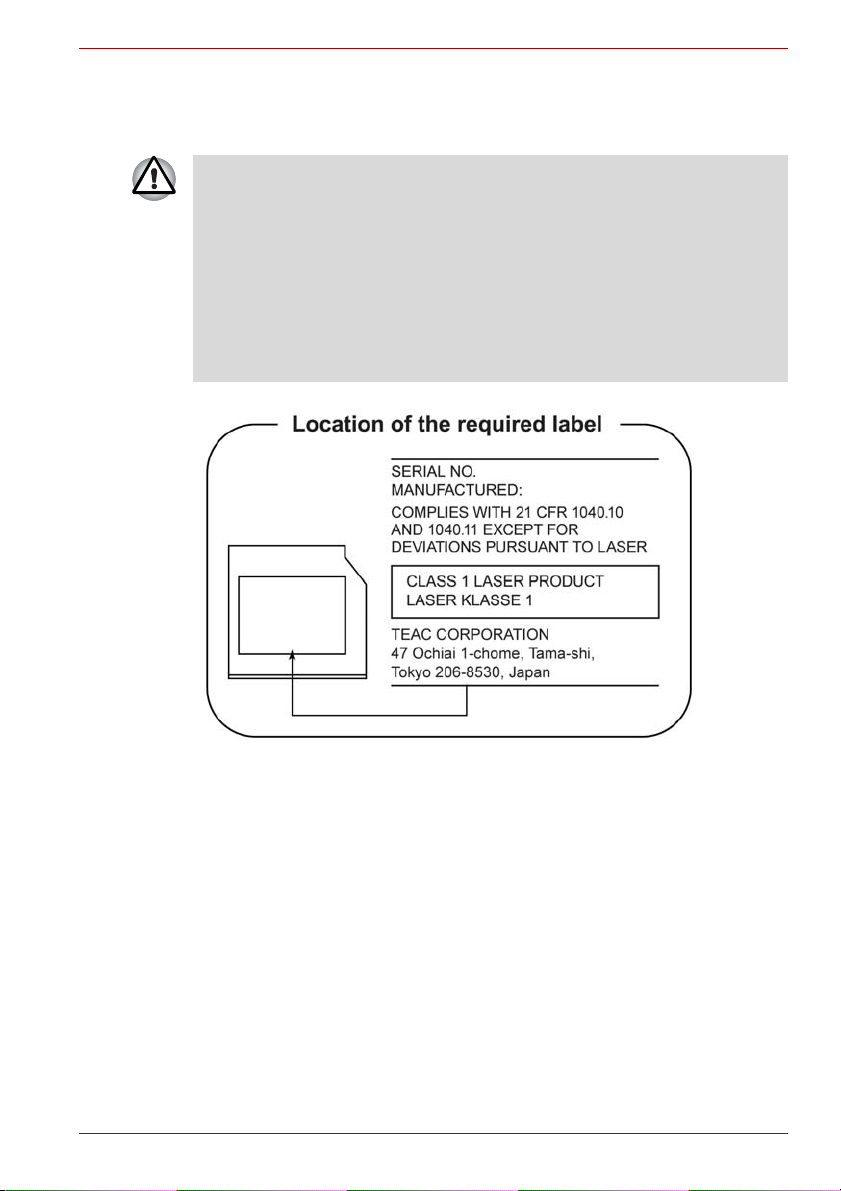
L550/L550D/L555/L555D
TEAC
DVD Super Multi DV-W28S-V
n DVD Super Multi sürücüsü modelinde bir lazer sistemi kullanılmaktadır.
Bu ürünü doğru bir şekilde kullanabilmeniz için lütfen bu elkitabını
dikkatli bir şekilde okuyun ve ileride de bakabilmek için saklayın.
Aygıta herhangi bir zamanda bakım yapılması gerekirse, yetkili bir
servis noktasına başvurun.
n Kılavuzda belirtilenlerden başka denetim değerlerinin veya ayarların
kullanılması veya başka işlemlerin yapılması radyasyona maruz kalma
tehlikesine neden olabilir.
n Aygıtın kutusunu açmaya çalışmayın, aksi takdirde doğrudan lazer
ışınına maruz kalırsınız.
Kullanıcı Elkitabı xi
Page 12
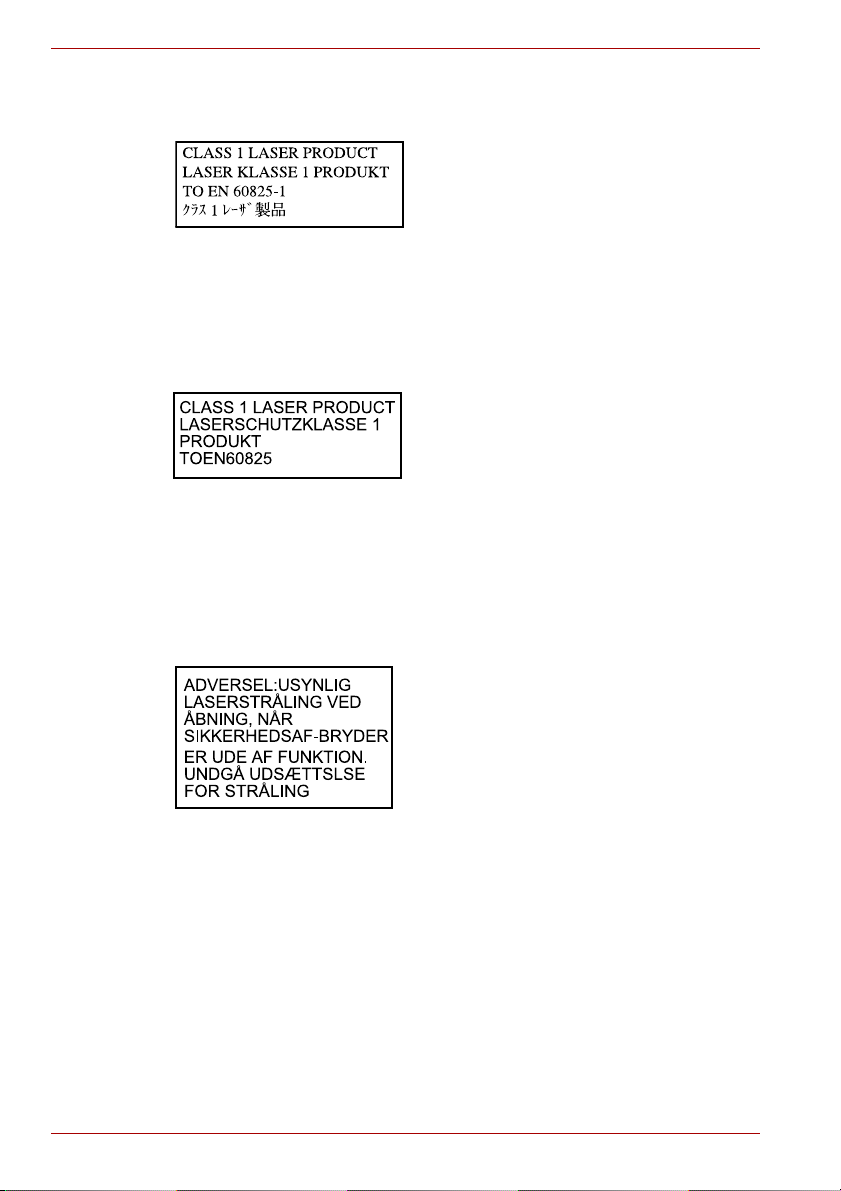
L550/L550D/L555/L555D
Uluslararası önlemler
DİKKAT: Bu aygıt lazer sistemi
içermektedir ve “SINIF 1 LAZER
ÜRÜNÜ” olarak sınıflandırılmıştır.”
Bu model aygıtları doğru kullanabilmeniz
için talimat kılavuzunu dikkatli bir şekilde
okumanız ve ileride de kullanmak üzere
saklamanız gereklidir. Bu aygıt modeliyle
ilgili herhangi bir sorun yaşarsanız, lütfen
en yakın “YETKİLİ servis istasyonuna”
başvurun. Aygıtın kutusunu açmaya
çalışmayın, aksi takdirde doğrudan lazer
ışınına maruz kalırsınız.
VORSICHT: Dieses Gerät enthält ein
Laser-System und ist als
“LASERSCHUTZKLASSE 1 PRODUKT”
klassifiziert. Für den richtigen Gebrauch
dieses Modells lesen Sie bitte die
Bedienungsanleitung sorgfältig durch
und bewahren diese bitte als Referenz
auf. Falls Probleme mit diesem Modell
auftreten, benachrichtigen Sie bitte die
nächste “autorisierte Service-Vertretung”.
Um einen direkten Kontakt mit dem
Laserstrahl zu vermeiden darf das Gerät
nicht geöffnet werden.
ADVARSEL: Denne mærking er anbragt
udvendigt på apparatet og indikerer, at
apparatet arbejder med laserstråler af
klasse 1, hviket betyder, at der anvendes
laserstrlier af svageste klasse, og at man
ikke på apparatets yderside kan bilve
udsat for utilladellg kraftig stråling.
APPARATET BOR KUN ÅBNES AF
FAGFOLK MED SÆRLIGT KENDSKAB
TIL APPARATER MED
LASERSTRÅLER!
Indvendigt i apparatet er anbragt den her
gengivne advarselsmækning, som
advarer imod at foretage sådanne
indgreb i apparatet, at man kan komme til
at udsatte sig for laserstråling.
xii Kullanıcı Elkitabı
Page 13
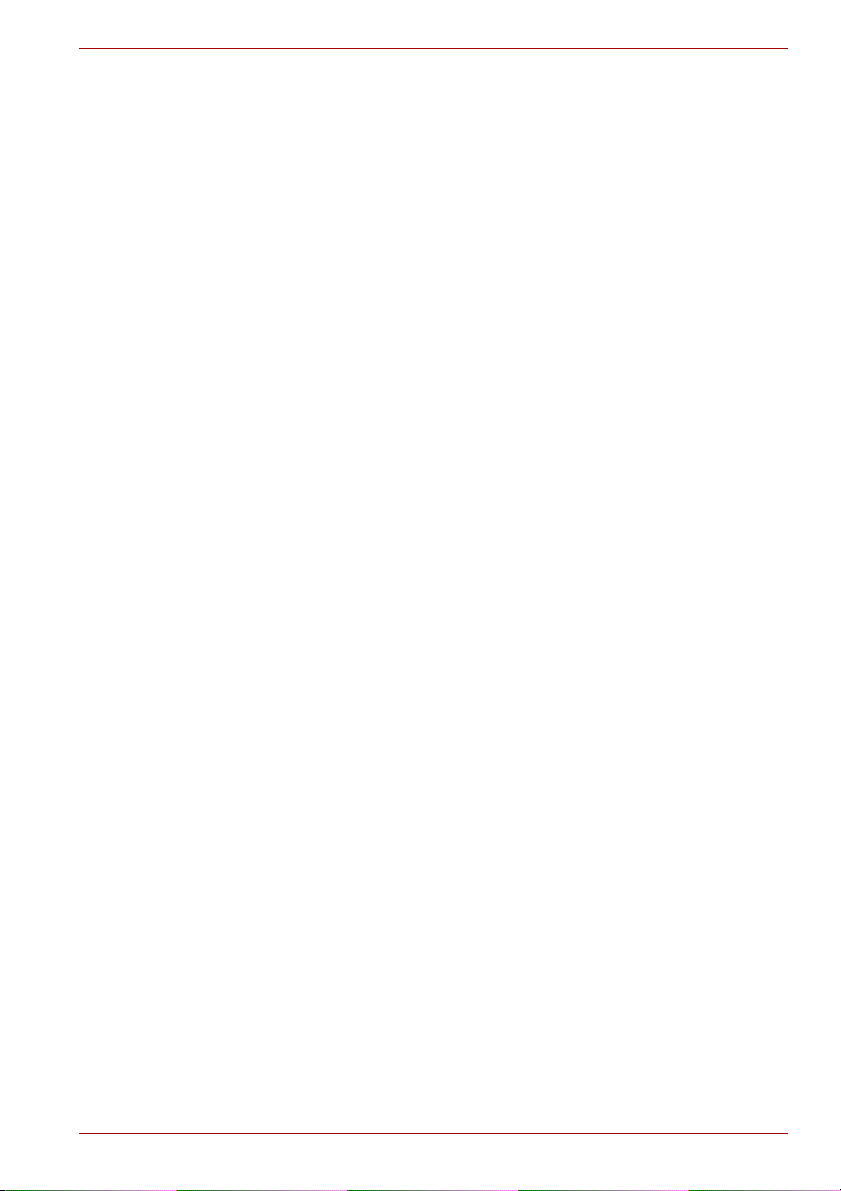
L550/L550D/L555/L555D
OBS! Apparaten innehåller
laserkomponent som avger laserstråining
överstigande gränsen för laserklass 1.
VAROITUS. Suojakoteloa si saa avata.
Laite sisältää laserdiodin, joka lähetää
näkymätöntä silmilie vaarallista
lasersäteilyä.
DİKKAT: KULLANICI ELKİTABINDA
BELİRTİLENLERDEN BAŞKA DENETİM
DEĞERLERİNİN VEYA AYARLARIN
KULLANILMASI VEYA BAŞKA
İŞLEMLERİN YAPILMASI RADYASYON
IŞININA MARUZ KALMA TEHLİKESİNE
NEDEN OLABİLİR.
VORSICHT: DIE VERWENDUNG VON
ANDEREN STEURUNGEN ODER
EINSTELLUNGEN ODER DAS
DURCHFÜHREN VON ANDEREN
VORGÄNGEN ALS IN DER
BEDIENUNGSANLEITUNG
BESCHRIEBEN KÖNNEN
GEFÄHRLICHE
STRAHLENEXPOSITIONEN ZUR
FOLGE HABEN.
Kullanıcı Elkitabı xiii
Page 14
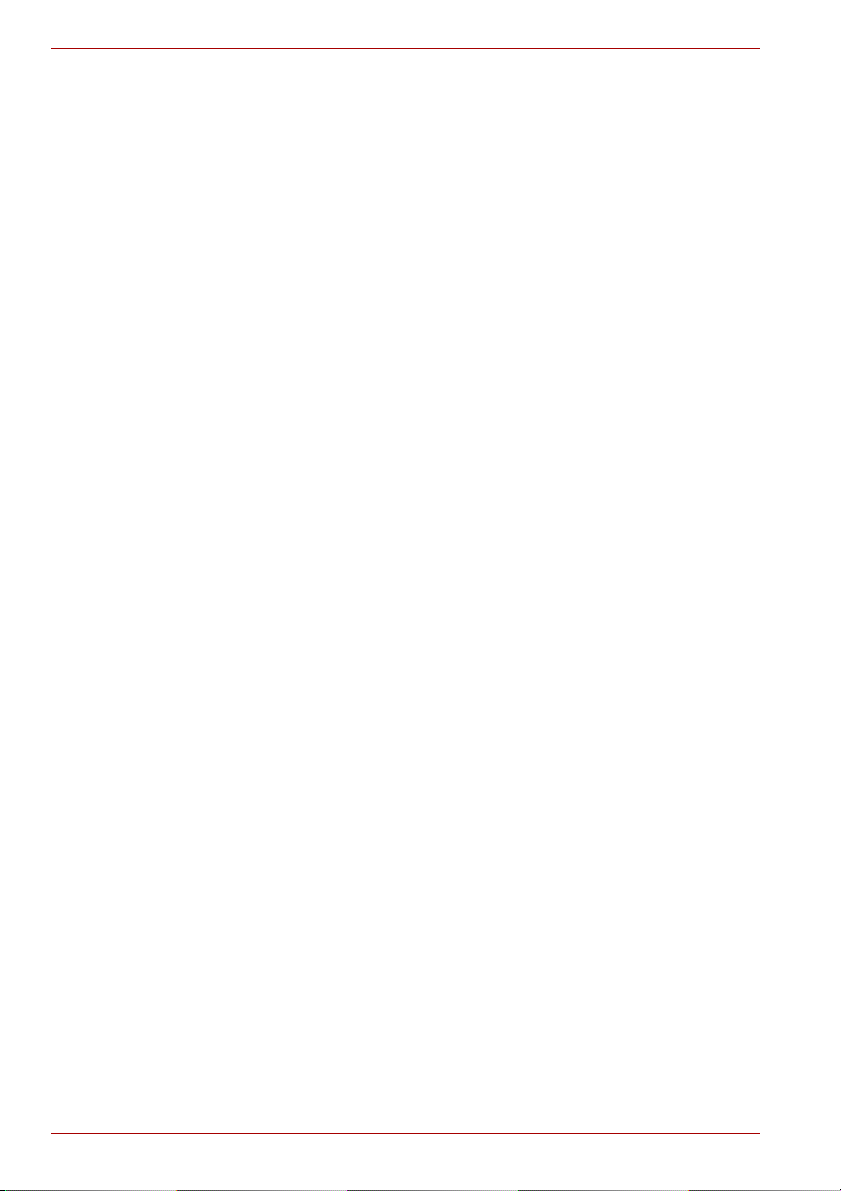
L550/L550D/L555/L555D
İçindekiler
Önsöz
Genel Önlemler
Bölüm 1 Giriş
Ekipman kontrol listesi . . . . . . . . . . . . . . . . . . . . . . . . . . . . . . . . . . . . .1-1
Özellikler . . . . . . . . . . . . . . . . . . . . . . . . . . . . . . . . . . . . . . . . . . . . . . . . .1-3
Diğer özellikler . . . . . . . . . . . . . . . . . . . . . . . . . . . . . . . . . . . . . . . . . . .1-11
TOSHIBA Value Added Package . . . . . . . . . . . . . . . . . . . . . . . . . . . . .1-13
Yardımcı Programlar ve Uygulamalar. . . . . . . . . . . . . . . . . . . . . . . . .1-14
Seçenekler . . . . . . . . . . . . . . . . . . . . . . . . . . . . . . . . . . . . . . . . . . . . . .1-16
Bölüm 2 Genel Bakış
Ekran kapalıyken ön kısım . . . . . . . . . . . . . . . . . . . . . . . . . . . . . . . . . .2-1
Sol taraf. . . . . . . . . . . . . . . . . . . . . . . . . . . . . . . . . . . . . . . . . . . . . . . . . .2-2
Sağ taraf . . . . . . . . . . . . . . . . . . . . . . . . . . . . . . . . . . . . . . . . . . . . . . . . .2-4
Alt kısım . . . . . . . . . . . . . . . . . . . . . . . . . . . . . . . . . . . . . . . . . . . . . . . . .2-5
Ekran açıkken ön taraf. . . . . . . . . . . . . . . . . . . . . . . . . . . . . . . . . . . . . .2-7
Ön operasyon paneli . . . . . . . . . . . . . . . . . . . . . . . . . . . . . . . . . . . . . .2-10
Sistem göstergeleri . . . . . . . . . . . . . . . . . . . . . . . . . . . . . . . . . . . . . . .2-11
Optik disk sürücüleri . . . . . . . . . . . . . . . . . . . . . . . . . . . . . . . . . . . . . .2-13
AC (Alternatif Akım) adaptörü. . . . . . . . . . . . . . . . . . . . . . . . . . . . . . .2-16
Bölüm 3 Başlarken
ACadaptörünün bağlanması . . . . . . . . . . . . . . . . . . . . . . . . . . . . . . . . .3-2
Ekranı açma . . . . . . . . . . . . . . . . . . . . . . . . . . . . . . . . . . . . . . . . . . . . . .3-4
Gücü açma . . . . . . . . . . . . . . . . . . . . . . . . . . . . . . . . . . . . . . . . . . . . . . .3-5
İlk kez başlatma . . . . . . . . . . . . . . . . . . . . . . . . . . . . . . . . . . . . . . . . . . .3-5
Gücü kapatma. . . . . . . . . . . . . . . . . . . . . . . . . . . . . . . . . . . . . . . . . . . . .3-6
Bilgisayarı yeniden başlatma . . . . . . . . . . . . . . . . . . . . . . . . . . . . . . .3-10
Sistem Kurtarma Seçenekleri . . . . . . . . . . . . . . . . . . . . . . . . . . . . . . .3-10
Bölüm 4 Aygıtların İşleyişi Hakkında Temel Bilgiler
Touch Pad . . . . . . . . . . . . . . . . . . . . . . . . . . . . . . . . . . . . . . . . . . . . . . . .4-1
Touch Pad Davranışı . . . . . . . . . . . . . . . . . . . . . . . . . . . . . . . . . . . . . . .4-2
Optik disk sürücülerinin kullanılması. . . . . . . . . . . . . . . . . . . . . . . . . .4-3
Ön operasyon paneli . . . . . . . . . . . . . . . . . . . . . . . . . . . . . . . . . . . . . . .4-7
xiv Kullanıcı Elkitabı
Page 15
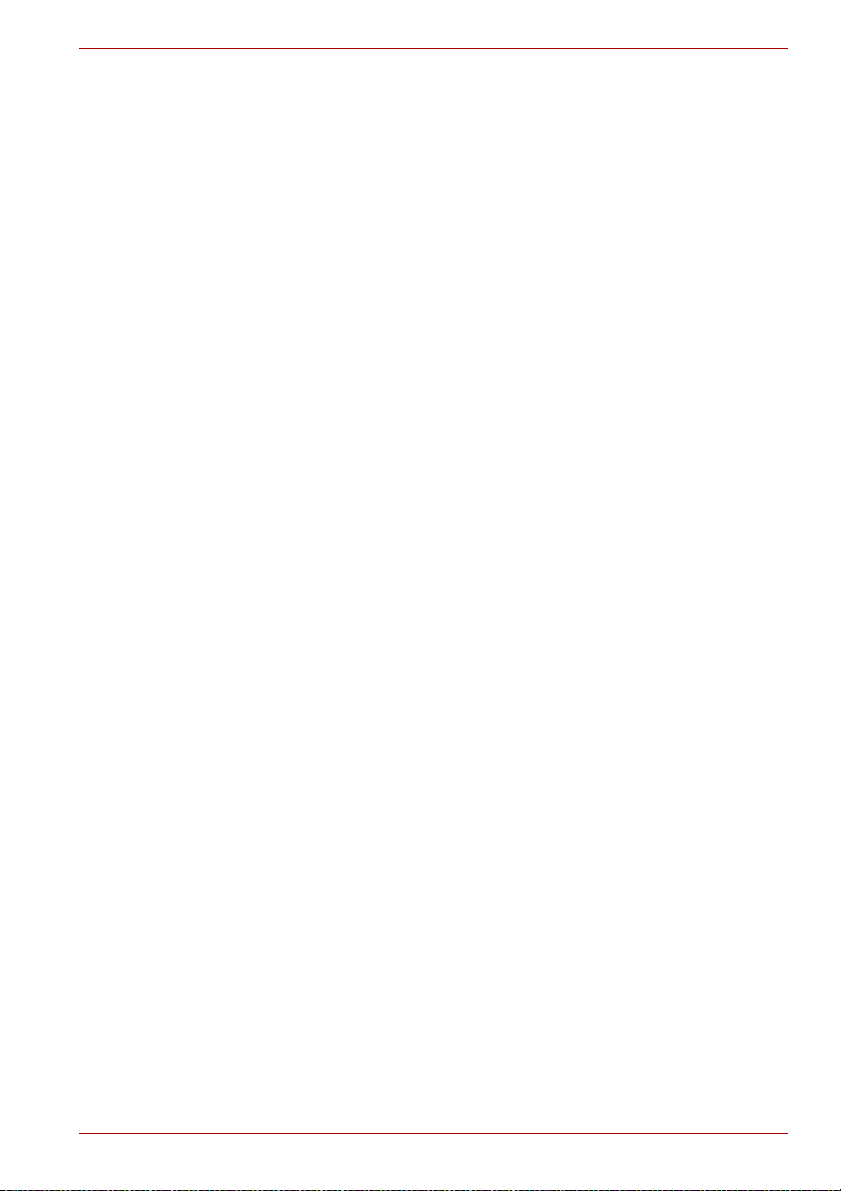
DVD Super Multi sürücülerinde veya BD Yazıcısı sürücülerinde
CD/DVD/BD disklerine veri yazılması . . . . . . . . . . . . . . . . . . . . . . . 4-7
Ortam bakımı. . . . . . . . . . . . . . . . . . . . . . . . . . . . . . . . . . . . . . . . . . . . 4-21
Ses sistemi . . . . . . . . . . . . . . . . . . . . . . . . . . . . . . . . . . . . . . . . . . . . . 4-22
Web Kamera Kullanımı. . . . . . . . . . . . . . . . . . . . . . . . . . . . . . . . . . . . 4-24
TOSHIBA Web Kamerası Uygulamasının Kullanılması . . . . . . . . . . 4-26
TOSHIBA Face Recognition Kullanımı . . . . . . . . . . . . . . . . . . . . . . . 4-27
Kablosuz haberleşme. . . . . . . . . . . . . . . . . . . . . . . . . . . . . . . . . . . . . 4-30
LAN (Yerel Alan Ağı). . . . . . . . . . . . . . . . . . . . . . . . . . . . . . . . . . . . . . 4-33
Bilgisayarı temizleme . . . . . . . . . . . . . . . . . . . . . . . . . . . . . . . . . . . . . 4-35
Bilgisayarı taşıma . . . . . . . . . . . . . . . . . . . . . . . . . . . . . . . . . . . . . . . . 4-36
Isıyı dağıtma . . . . . . . . . . . . . . . . . . . . . . . . . . . . . . . . . . . . . . . . . . . . 4-36
Bölüm 5 Klavye
Yazı makinesi tuşları . . . . . . . . . . . . . . . . . . . . . . . . . . . . . . . . . . . . . . 5-1
İşlev Tuşları: F1...F9 . . . . . . . . . . . . . . . . . . . . . . . . . . . . . . . . . . . . . . . 5-2
Programlanabilir işlev tuşları: Fn tuşu birleşimleri. . . . . . . . . . . . . . 5-2
Özel işlev tuşları . . . . . . . . . . . . . . . . . . . . . . . . . . . . . . . . . . . . . . . . . . 5-3
Windows özel tuşları . . . . . . . . . . . . . . . . . . . . . . . . . . . . . . . . . . . . . . 5-5
ASCII karakterleri oluşturma . . . . . . . . . . . . . . . . . . . . . . . . . . . . . . . . 5-5
Bölüm 6 Güç ve Gücü Açma Modları
Güç koşulları . . . . . . . . . . . . . . . . . . . . . . . . . . . . . . . . . . . . . . . . . . . . . 6-1
Güç göstergeleri. . . . . . . . . . . . . . . . . . . . . . . . . . . . . . . . . . . . . . . . . . 6-2
Pil . . . . . . . . . . . . . . . . . . . . . . . . . . . . . . . . . . . . . . . . . . . . . . . . . . . . . . 6-3
Pil takımını değiştirme . . . . . . . . . . . . . . . . . . . . . . . . . . . . . . . . . . . . . 6-9
TOSHIBA Password Utility. . . . . . . . . . . . . . . . . . . . . . . . . . . . . . . . . 6-11
Gücü açma modları . . . . . . . . . . . . . . . . . . . . . . . . . . . . . . . . . . . . . . 6-12
Bölüm 7 Donanım Ayarları ve Parolalar
Donanım Ayarları . . . . . . . . . . . . . . . . . . . . . . . . . . . . . . . . . . . . . . . . . 7-1
Donanım Ayarları yardımcı programına erişim . . . . . . . . . . . . . . . . . 7-1
Donanım Ayarları Penceresi . . . . . . . . . . . . . . . . . . . . . . . . . . . . . . . . 7-1
Bölüm 8 İsteğe Bağlı Aygıtlar
Bridge ortam yuvası . . . . . . . . . . . . . . . . . . . . . . . . . . . . . . . . . . . . . . . 8-2
Ek bellek modülü . . . . . . . . . . . . . . . . . . . . . . . . . . . . . . . . . . . . . . . . . 8-4
Pil Takımları. . . . . . . . . . . . . . . . . . . . . . . . . . . . . . . . . . . . . . . . . . . . . . 8-7
Evrensel AC adaptörü . . . . . . . . . . . . . . . . . . . . . . . . . . . . . . . . . . . . . 8-7
Pil Şarj Cihazı . . . . . . . . . . . . . . . . . . . . . . . . . . . . . . . . . . . . . . . . . . . . 8-7
USB disket sürücüsü . . . . . . . . . . . . . . . . . . . . . . . . . . . . . . . . . . . . . . 8-8
eSATA (External Serial ATA) . . . . . . . . . . . . . . . . . . . . . . . . . . . . . . . 8-10
Harici monitör . . . . . . . . . . . . . . . . . . . . . . . . . . . . . . . . . . . . . . . . . . . 8-11
HDMI ile Televizyon . . . . . . . . . . . . . . . . . . . . . . . . . . . . . . . . . . . . . . 8-12
Güvenlik kilidi . . . . . . . . . . . . . . . . . . . . . . . . . . . . . . . . . . . . . . . . . . . 8-16
Bölüm 9 Sorun giderme
Sorun çözme süreci . . . . . . . . . . . . . . . . . . . . . . . . . . . . . . . . . . . . . . . 9-1
L550/L550D/L555/L555D
Kullanıcı Elkitabı xv
Page 16
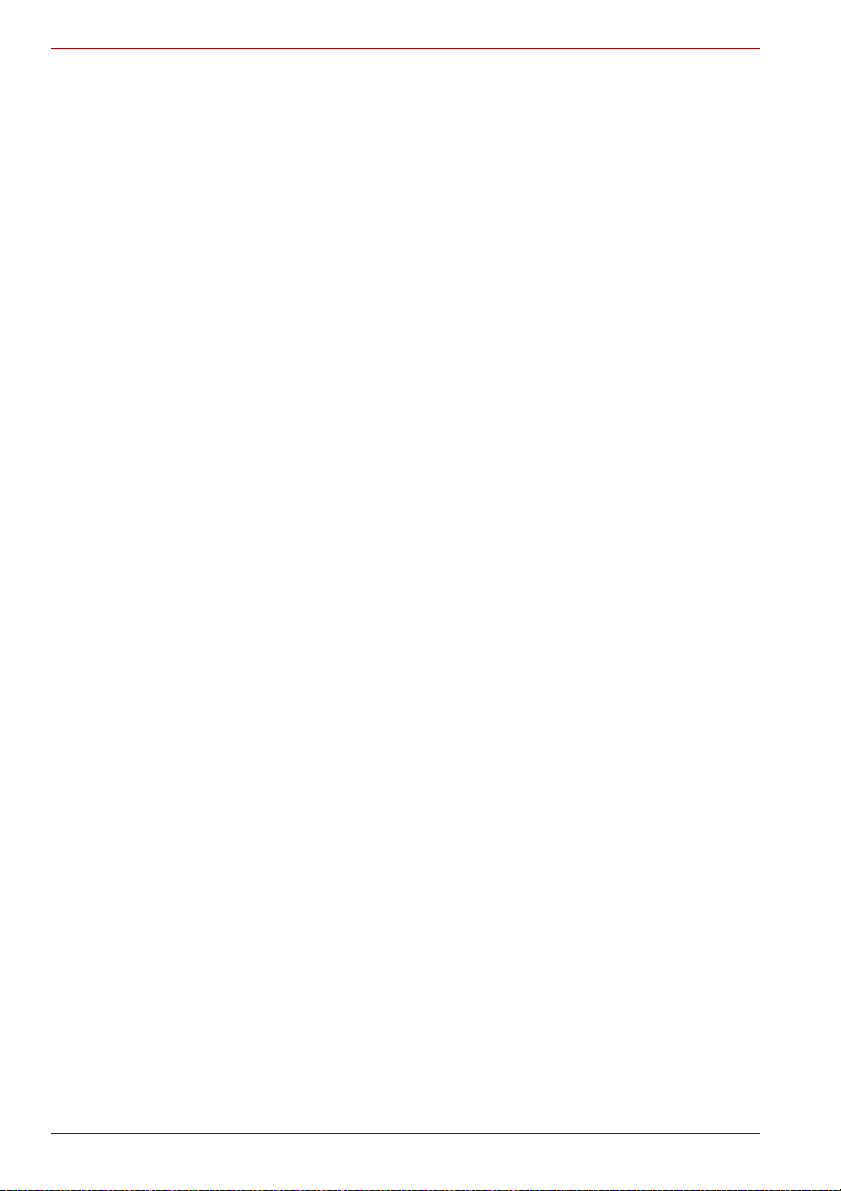
L550/L550D/L555/L555D
Donanım ve sistem onay listesi . . . . . . . . . . . . . . . . . . . . . . . . . . . . . .9-3
TOSHIBA desteği . . . . . . . . . . . . . . . . . . . . . . . . . . . . . . . . . . . . . . . . .9-21
Bölüm 10 Sorumluluk Reddi
İşlemci (CPU) . . . . . . . . . . . . . . . . . . . . . . . . . . . . . . . . . . . . . . . . . . . .10-1
Bellek (Ana Sistem) . . . . . . . . . . . . . . . . . . . . . . . . . . . . . . . . . . . . . . .10-2
Pil Ömrü . . . . . . . . . . . . . . . . . . . . . . . . . . . . . . . . . . . . . . . . . . . . . . . .10-2
Sabit disk sürücüsü kapasitesi. . . . . . . . . . . . . . . . . . . . . . . . . . . . . .10-2
LCD . . . . . . . . . . . . . . . . . . . . . . . . . . . . . . . . . . . . . . . . . . . . . . . . . . . .10-3
Grafik İşlem Birimi (“Grafik İşlemcisi”) Performansı
Sorumluluk Reddi Belgesi. . . . . . . . . . . . . . . . . . . . . . . . . . . . . . . .10-3
Kablosuz LAN. . . . . . . . . . . . . . . . . . . . . . . . . . . . . . . . . . . . . . . . . . . .10-3
Harici Sabit Disk Sürücüsü Kapasitesi . . . . . . . . . . . . . . . . . . . . . . .10-3
Geçerli Olmayan Simgeler. . . . . . . . . . . . . . . . . . . . . . . . . . . . . . . . . .10-3
Kopyalamaya karşı koruma. . . . . . . . . . . . . . . . . . . . . . . . . . . . . . . . .10-4
Resimler . . . . . . . . . . . . . . . . . . . . . . . . . . . . . . . . . . . . . . . . . . . . . . . .10-4
LCD Parlaklığı ve Göz Yorulması . . . . . . . . . . . . . . . . . . . . . . . . . . . .10-4
Ek A Teknik Özellikler
Çevresel gereksinimler . . . . . . . . . . . . . . . . . . . . . . . . . . . . . . . . . . . . A-1
Ek B Ekran Denetleyicisi
Ekran denetleyicisi. . . . . . . . . . . . . . . . . . . . . . . . . . . . . . . . . . . . . . . . B-1
Ek C Kablosuz LAN
Kartın Teknik Özellikleri. . . . . . . . . . . . . . . . . . . . . . . . . . . . . . . . . . . . C-1
Radyo Özellikleri . . . . . . . . . . . . . . . . . . . . . . . . . . . . . . . . . . . . . . . . . C-2
Desteklenen Frekans Alt bantları . . . . . . . . . . . . . . . . . . . . . . . . . . . . C-2
Ek D AC Güç Kablosu ve Bağlayıcılar
Sertifika veren kuruluşlar . . . . . . . . . . . . . . . . . . . . . . . . . . . . . . . . . . D-1
Ek E TOSHIBA PC Health Monitor
TOSHIBA PC Health Monitor yazılımını başlatılması . . . . . . . . . . . . E-2
Ek F Bilgisayarınız çalınırsa
Sözlük
Dizin
xvi Kullanıcı Elkitabı
Page 17
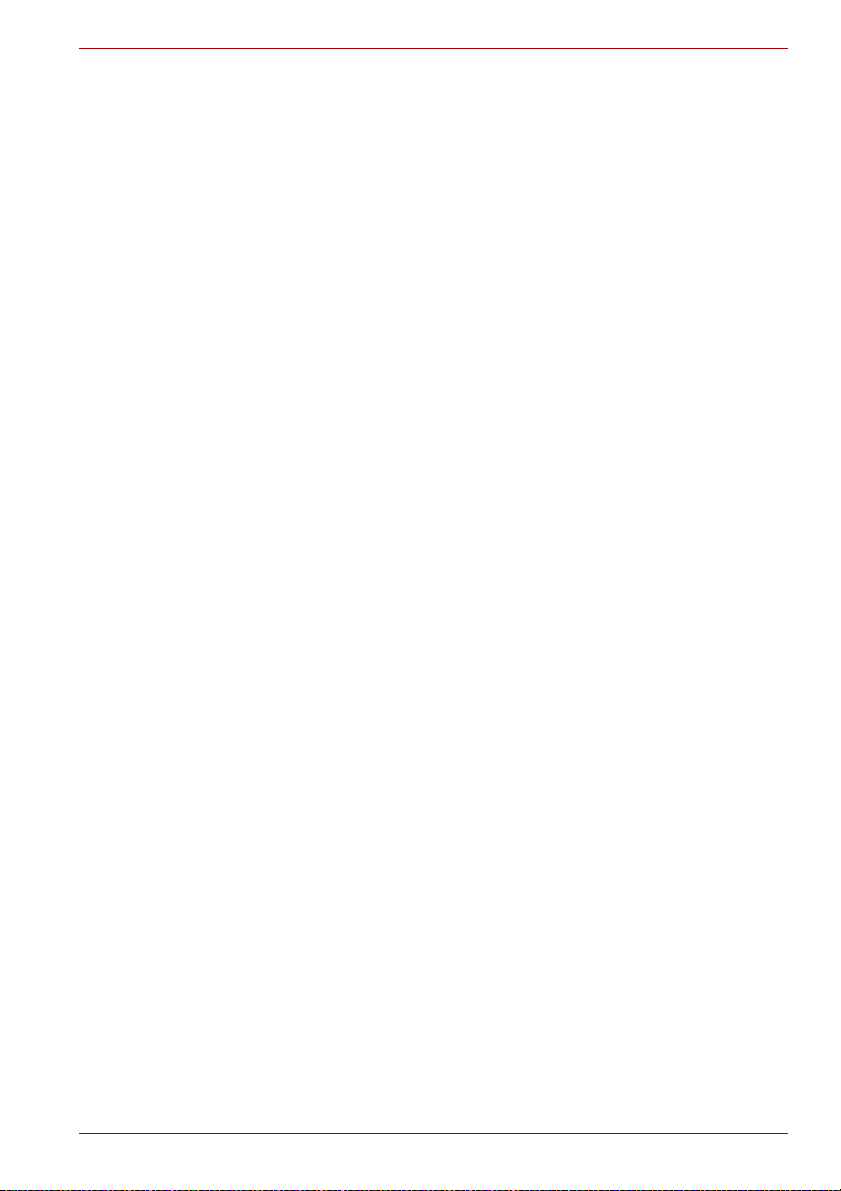
Önsöz
L550/L550D/L555/L555D
TOSHIBA L550/L550D/L555/L555D bilgisayarı satın aldığınız için sizi
kutlarız. Bu güçlü taşınabilir bilgisayar, çoklu ortam aygıtları dahil olmak
üzere, çeşitli bileşenlerle mükemmel genişleme olanağı sunmaktadır;
aldığınız ürün uzun yıllar boyunca güvenilir ve yüksek performanslı
bilgisayar kullanımı sunacak şekilde tasarlanmıştır.
Bu elkitabında, TOSHIBA L550/L550D/L555/L555D bilgisayarınızı nasıl
kuracağınız ve nasıl kullanmaya başlayacağınız anlatılmaktadır. Buna ek
olarak, bilgisayarınızın yapılandırması, temel iş
bağlı aygıtların kullanılması ve sorun giderme hakkında ayrıntılı bilgi
sunulmaktadır.
Bilgisayar kullanmaya yeni başladıysanız veya taşınabilir bilgisayarları ilk
kez kullanıyorsanız, önce Giriş ve Genel Bakış bölümlerini okuyarak
bilgisayarınızın özelliklerini, bileşenlerini ve donatı aygıtlarını tanıyın.
Sonra Başlarken bölümünü okuyun ve bilgisayarınızda yapılacak ayarları
aşamalı olarak anlatan talimatları izleyin.
Deneyimli bir bilgisayar kullanıcıysanız, önsözü okumaya devam edin ve
bu elkitabının nasıl düzenlendiğini öğrenin; sonra bu elkitabını sayfalarını
karıştırarak kitabı daha yakında tanıyın. Giriş bölümünün Diğer özellikler
kısmını okuyarak sık kullanılmayan veya her bilgisayarda farklı olan
özellikleri öğrenebilirsiniz; Donanım Ayarları ve Parolalar bölümünü dikkatli
bir şekilde okuyun. Yazıcı gibi harici aygıtlar bağlayacaksanız, şu kaynağı
mutlaka okuyun: Bölüm 8, İsteğe Bağlı Aygıtlar.
lemler ve bakım, isteğe
Elkitabının içindekiler
Bu elkitabı aşağıdaki bölümlerden, eklerden, bir sözlükten ve bir dizinden
oluşmaktadır.
Giriş adını taşıyan Bölüm 1’de, bilgisayarın özellikleri, yetenekleri ve
aksesuar seçenekleri genel olarak ele alınmaktadır.
Bölüm 2, Genel Bakış başlığında, bilgisayarın bileşenleri tanımlanmakta ve
bu bileşenlerin işleyişleri kısaca açıklanmaktadır.
Bölüm 3, Başlarken, bilgisayarınızı çalıştırmaya nasıl başlayacağınız genel
olarak gösterilmektedir.
Kullanıcı Elkitabı xvii
Page 18
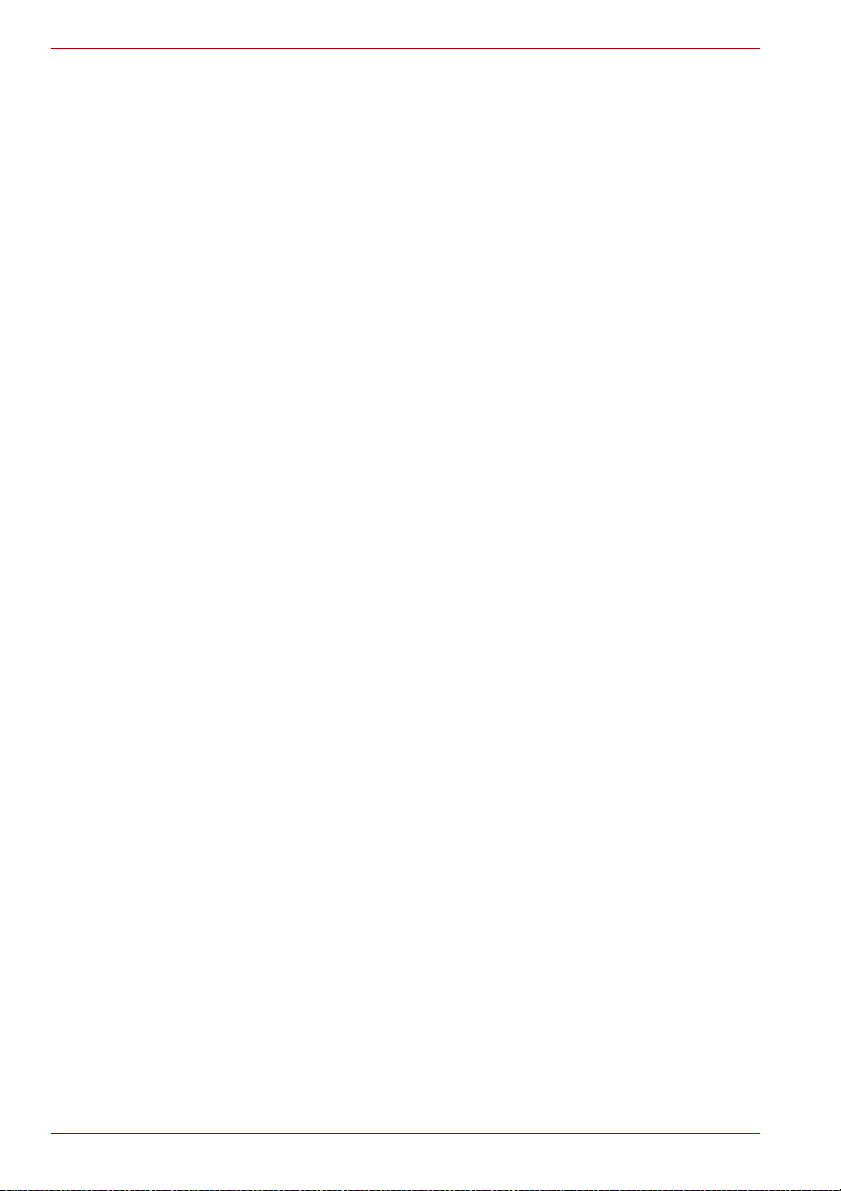
L550/L550D/L555/L555D
Aygıtların İşleyişi Hakkında Temel Bilgiler adını taşıyan Bölüm 4’te
bilgisayarın bakımı ve Touch pad (dokunmaya duyarlı tablet), optik ortam
sürücüsü, Ses/Video denetimleri, web kamerası, mikrofon, kablosuz
haberleşme ve LAN kullanımı hakkında ipuçları verilmektedir.
Bölüm 5, Klavye başlığında özel işlev tuşları ve özel klavye işlevleri
açıklamaktadır.
Güç ve Gücü Açma Modları adını taşıyan Bölüm 6’da, bilgisayarın güç
kaynakları ve pil tasarrufu modları ayrıntılı olarak açıklanmaktadır.
Donanım Ayarları ve Parolalar başlığ
Ayarları programını kullanarak bilgisayarı nasıl yapılandıracağınız
açıklanmaktadır. Bu bölümde ayrıca nasıl parola belirleneceği de
anlatılmaktadır.
Bölüm 8, İsteğe Bağlı Aygıtlar başlığında isteğe bağlı mevcut donanım
hakkında bilgi verilmektedir.
Bölüm 9, Sorun giderme başlığında, tanı testlerinin nasıl yapılacağı
hakkında yararlı bilgiler sunulmakta ve bilgisayar düzgün çalışmadığı
zaman yapılacak işlemler önerilmektedir.
Bölüm 10, Sorumluluk Reddi ise bilgisayarınızla ilgili Yasal Notları
açıklamaktadır.
Eklerde ise bilgisayarınız hakkında teknik bilgiler verilmektedir.
Sözlük genel bilgisayar terminolojisini açıklamakta ve metin içinde
kullanılan kısaltmaları içermektedir.
Dizin bu elkitabı içindeki bilgilere hızlı bir şekilde ulaşabilmenizi
sağlamaktadır.
ını taşıyan Bölüm 7’de, Donanım
Genel kurallar
Bu elkitabında terimleri ve işleyiş yordamlarını tanımlamak, açıklamak ve
vurgulamak için aşağıdaki yöntemler kullanılmaktadır.
Kısaltmalar
Kısaltmalar ilk geçtikleri yerde ve kısaltmanın anlaşılmasının gerektiği
yerlerde tanımladıkları terimden sonra parantez içinde verilmektedir.
Örneğin: Read Only Memory (Salt Okunur Bellek) (ROM). Birkaç sözcüğün
ilk harflerinden oluşan kısaltmalar Sözlük içinde tanımlanmaktadır.
Simgeler
Simgeler bağlantı noktalarını, iletişim kutularını ve bilgisayarınızın diğer
parçalarını göstermektedir. Gösterge panelinde de hakkında bilgi verilen
bileşenleri tanımlamak için simgeler kullanılmaktadır.
Tuşlar
Metinde, çoğu bilgisayar işlemini açıklamak için klavye tuşları
kullanılmaktadır. Tuşların üzerindeki simgeler ayırt edici bir yazı karakteriyle
gösterilmektedir. Örneğin, ENTER ifadesi ENTER tuşunu tanımlamaktadır.
xviii Kullanıcı Elkitabı
Page 19
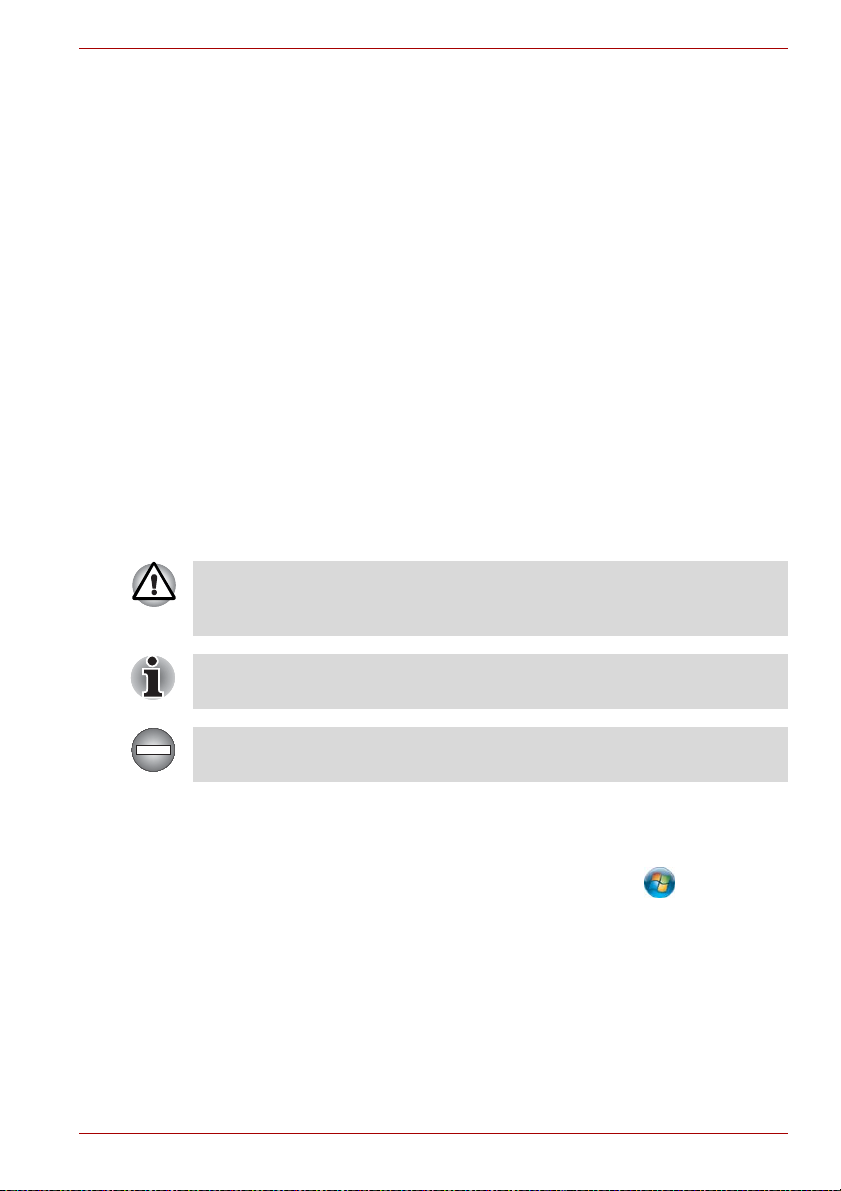
L550/L550D/L555/L555D
Tuşların işleyişi
Bazı işlemlerde iki veya daha çok tuşu aynı anda kullanmanız gereklidir.
Bu tür işlemler tanımlanırken tuşun üzerindeki simgeleri ayırmak için artı
işareti (+) kullanılmaktadır. Örneğin, CTRL + C tuş birleşimi CTRL tuşunu
basılı tutarken C tuşuna basmanız gerektiğini göstermektedir. Üç tuş
kullanılıyorsa, ilk iki tuşu basılı tutun ve aynı anda üçüncü tuşa basın.
ABC
İşlemlerin bir simgeyi tıklama veya bir metin
girme gibi bir eylem gerektirmesi durumunda,
simgenin ismi veya yazacağınız metin solda
gördüğünüz yazı karakterinde gösterilir.
Ekran
ABC
S
Pencerelerin veya simgelerin adları veya
bilgisayar tarafından oluşturulan metinler ekranda
soldaki yazı karakterinde gösterilir.
Mesajlar
Bu elkitabında, önemli bilgilere dikkatinizi çekmek için mesajlar
kullanılmaktadır. Mesaj türleri aşağıda tanımlanmaktadır.
Dikkat! Aygıtı düzgün kullanmadığınızda veya talimatlara uymadığınızda,
veri kaybı oluşacağı veya ekipmanınızın zarar göreceği konusunda sizi
uyaran bir mesajdır.
Lütfen okuyun. Ekipmanınızı en iyi şekilde kullanabilmeniz için size ipucu
veya öneri sunan bir nottur.
Talimatlara uymadığınız takdirde ölüme veya ciddi yaralanmaya yol
açabilecek, potansiyel olarak tehlikeli durumları gösterir.
Terminoloji
Bu terim bu belgede aşağıdaki gibi tanımlanmaktadır:
Başlat “Başlat” terimi Windows 7’de “ ” düğmesini
Kullanıcı Elkitabı xix
ifade eder.
Page 20
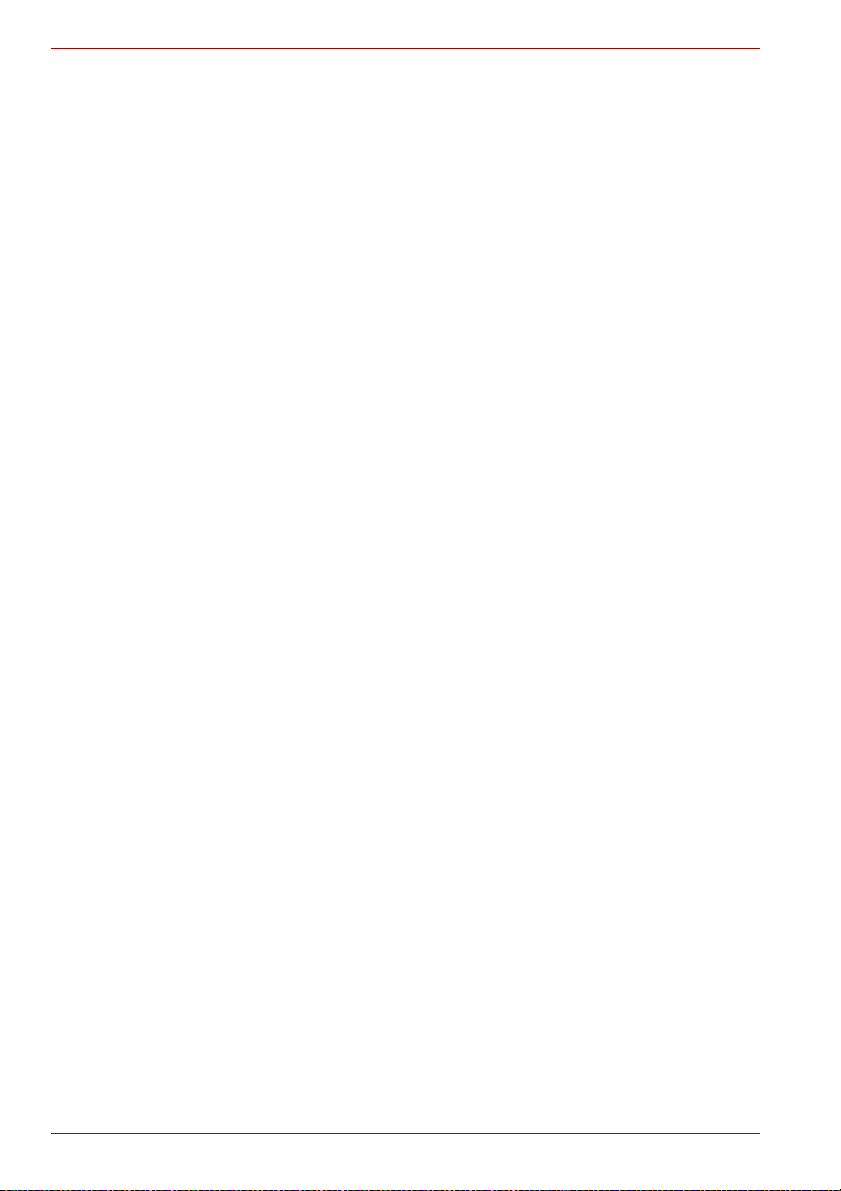
L550/L550D/L555/L555D
Genel Önlemler
TOSHIBA bilgisayarları güvenliği artıracak, bedensel gerilimi azaltacak ve
taşıma sırasında oluşacak koşullara dayanacak şekilde tasarlanmıştır.
Bununla birlikte, kişisel yaralanma ve bilgisayarın hasar görmesi riskini
önlemek için belirli önlemlerin alınması gereklidir.
Aşağıdaki genel önlemleri kesinlikle okuyun ve bu elkitabında yer alan
uyarılara mutlaka uyun.
Yeterli havalandırmanın sağlanması
n Elektrik adaptörü prize takılı olduğunda (bilgisayarınız Uyku modunda
da olsa) daima bilgisayarınızın ve Elektrik adaptörünün
havalandırmasının yeterli olduğundan ve güç düğmesi açık olduğunda
aşırı ısınma olmadığından emin olun. Bu durumda, aşağıdaki konulara
dikkat edin:
n Bilgisayarınızı veya Elektrik adaptörünü asla herhangi bir nesneyle
örtmeyin.
n Bilgisayarınızı veya Elektrik adaptörünü elektrikli battaniye veya
ısıtıcı gibi bir ısı kaynağının yanına asla koymayın.
n Hava kanallarını, bilgisayarın altı
kapamayın.
n Bilgisayarınızı daima düz sert bir yüzey üstünde kullanın.
Bilgisayarınızın halı veya başka yumuşak malzemeler üzerinde
kullanılması kanalları kapatabilir.
n Bilgisayarın çevresinde her zaman yeterli boşluk bulundurun.
n Bilgisayarınızın veya Elektrik adaptörünüzün aşırı ısınması sistem
arızasına, bilgisayar veya elektrik adaptörünün zarar görmesine ya da
yangına neden olabilir, bu da ciddi yaralanmalara yol açabilir.
ndakiler de dahil olmak üzere asla
Bilgisayar için uygun ortamı oluşturma
Bilgisayarı düz ve hem bilgisayarı hem de gerek duyduğunuz diğer
bileşenleri (örneğin yazıcıyı) alabilecek büyüklükte bir satıh üzerine
yerleştirin.
Bilgisayarın ve diğer ekipmanın çevresinde yeterli havalandırma
sağlayacak kadar boşluk bırakın. Aksi takirde aşırı ısınma oluşabilir.
xx Kullanıcı Elkitabı
Page 21
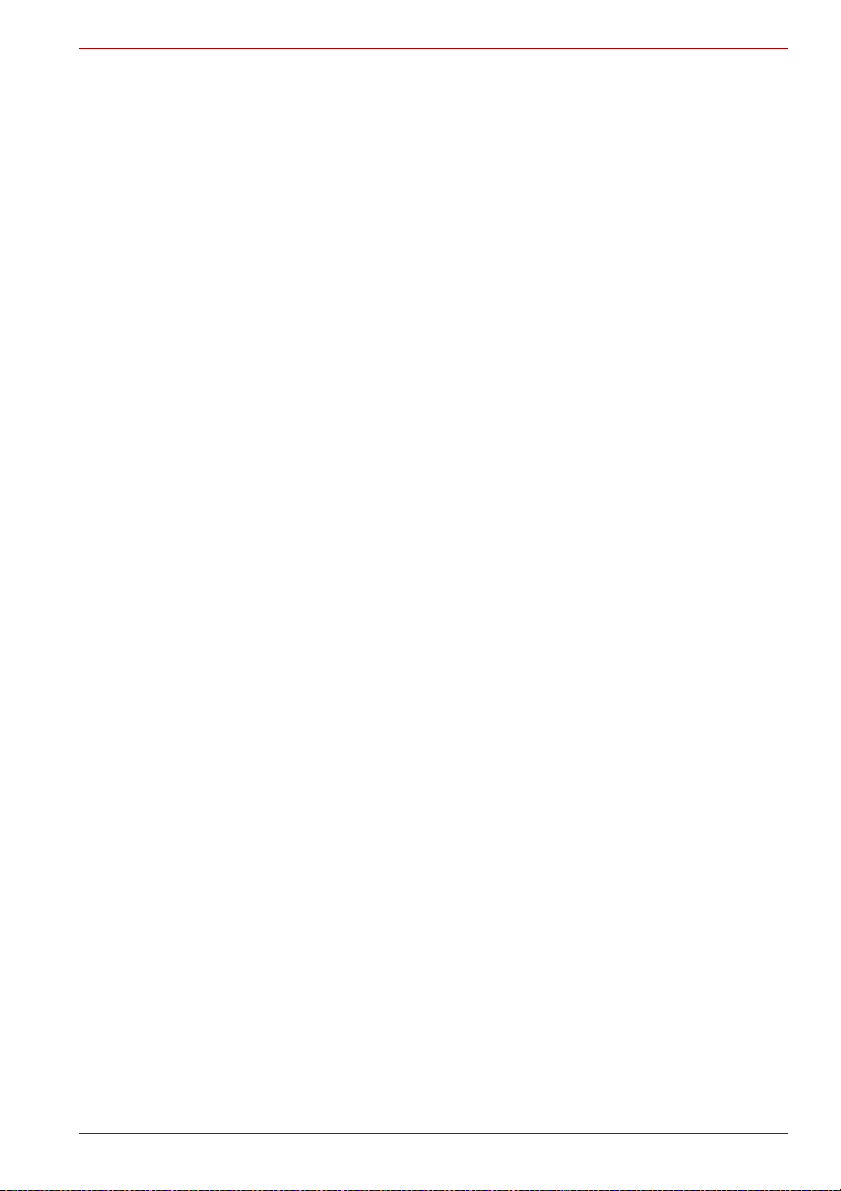
Bilgisayarınızın her zaman en iyi durumda çalışmasını istiyorsanız,
çalıştığınız yer aşağıdaki etkenlere maruz bırakılmamalıdır:
n Toz, nem ve doğrudan güneş ışığı.
n (Bilgisayarınıza bağlı olanlar dışında) Stereo hoparlörler veya kulaklıklar
gibi güçlü elektromanyetik yayan ekipman.
n Isı veya nem oranında ani değişiklikler ve ısı değişikliği yaratan
kaynaklar (örneğin, havalandırma cihazları veya ısıtıc
n Aşırı sıcak, soğuk veya nem.
n Sıvılar ve aşındırıcı kimyasallar.
Stres sorunları
Güvenlik ve Rahatlık Talimatları Kılavuzunu dikkatli bir şekilde okuyun.
Bu kılavuzda uzun süreli klavye kullanımı nedeniyle ellerinizde ve
bileklerinizde oluşabilen stres sorunlarını önlemeye yönelik bilgiler yer
almaktadır.
Isıdan kaynaklanan rahatsızlık
n Bilgisayarınıza uzun süre temas etmeyin. Bilgisayar uzun süre
kullanıldıysa, yüzeyi çok ısınabilir. Yüzey sıcaklığı temas sırasında aşırı
sıcak gelmese de, bilgisayara uzun süre temas ederseniz (örneğin,
bilgisayarı dizinizin üstünde tutarsanız veya ellerinizi bilek yastığında
tutarsanız), cildinizde düşük ısıdan kaynaklanan rahatsızlıklar oluşabilir.
n Bilgisayar uzun süre kullanıldıysa, çeşitli bağlantı noktalarını
destekleyen metal plakaya doğrudan temas etmeyin.
n Kullanım sırasında AC adaptörünün yüzeyi ısınabilir ama bu durum bir
hatalı çalışma göstergesi değildir. AC adaptörünü taşı
adaptörü prizden çekin ve taşımadan önce soğumaya bırakın.
n AC adaptörünü ısıya duyarlı malzemelerin üzerine koymayın, aksi
takdirde malzeme zarar görebilir.
L550/L550D/L555/L555D
ılar).
manız gerekiyorsa,
Basınçtan veya darbelerden kaynaklanan hasar
Bilgisayarın üzerine baskı uygulamayın veya bilgisayarı bileşenlerine zarar
verecek veya hatalı çalışmaya sebeb olacak şekilde darbelere maruz
bırakmayın.
Mobil telefonlar
Cep telefonu kullanımı ses sistemini etkileyebilir. Bununla birlikte
bilgisayarın işleyişinde bir sorun oluşmaz, bilgisayarla cep telefonu
arasında 30 cm’lik bir uzaklığın bulunması önerilir.
Güvenlik ve Rahatlık Kullanım Kılavuzu
Bu bilgisayarın güvenli ve amacına uygun kullanımıyla ilgili tüm önemli
bilgiler ürünle birlikte verilen Güvenlik ve Rahatlık Talimatları Kılavuzunda
açıklanmaktadır. Bilgisayarı kullanmadan önce bu kılavuzu mutlaka
okuyun.
Kullanıcı Elkitabı xxi
Page 22
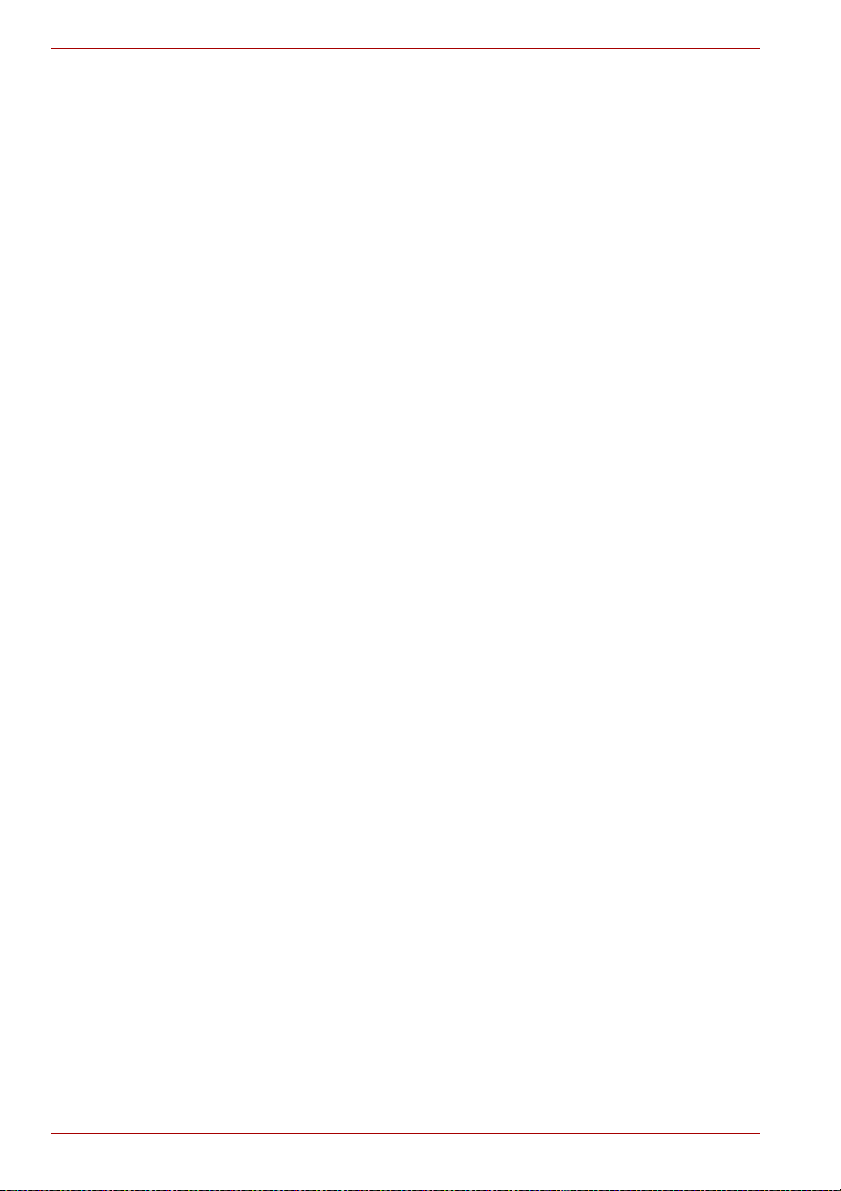
L550/L550D/L555/L555D
xxii Kullanıcı Elkitabı
Page 23
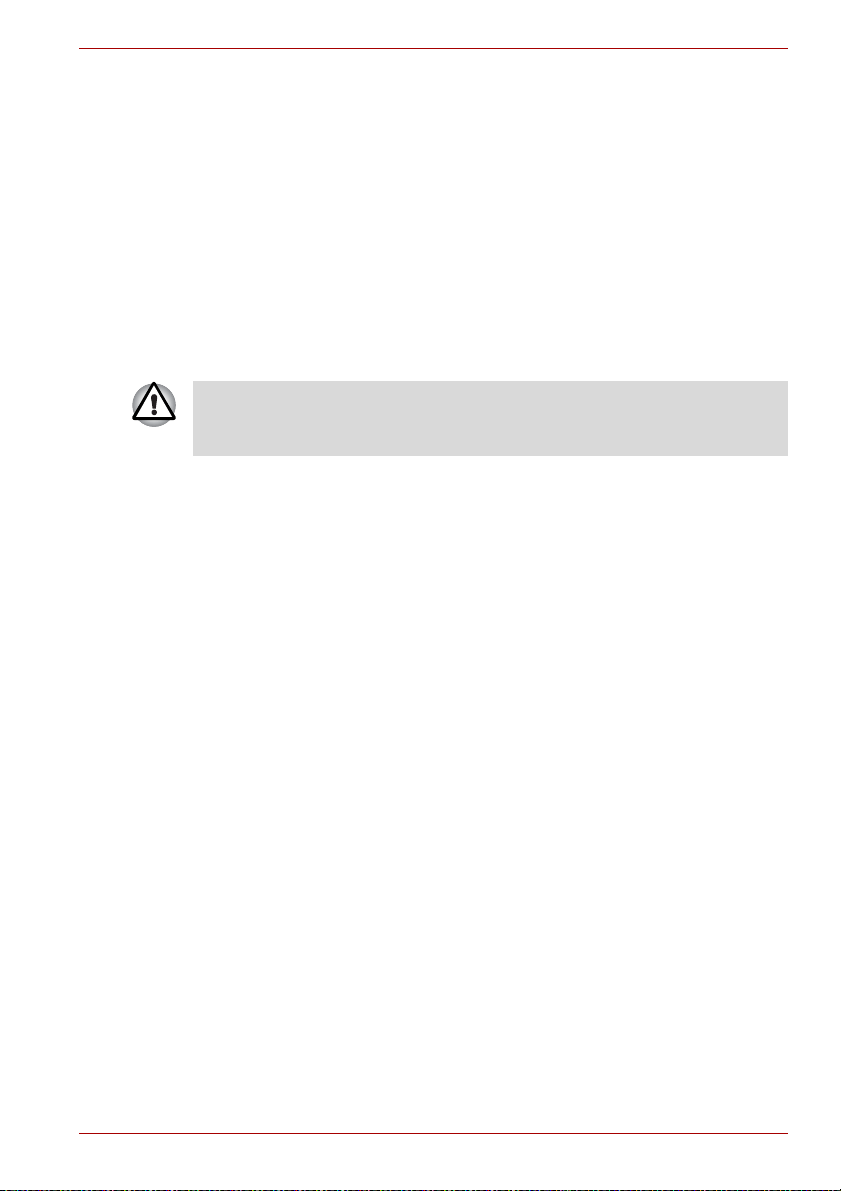
Giriş
Bu bölümde bir ekipman onay listesi sunulmakta ve bilgisayarınızın
özellikleri, isteğe bağlı bileşenleri ve aksesuarları tanımlanmaktadır.
TOSHIBA tarafından önceden yüklenmemiş bir işletim sistemi
kullanıyorsanız, bu elkitabında açıklanan bazı özellikler düzgün
çalışmayabilir.
Ekipman kontrol listesi
Bilgisayarınızı dikkatli bir şekilde paketinden çıkartın, kutuyu ve paket
malzemelerini ileride de kullanabilmek için saklamayı unutmayın.
Donanım
Aşağıdaki tüm öğeleri alıp almadığınızı kontrol edin:
n TOSHIBA L550/L550D/L555/L555D series Taşınabilir Kişisel Bilgisayar
n AC adaptörü ve güç kablosu (2-pimli fiş veya 3-pimli fiş)
n Pil takımı (bazı bilgisayarlarda önceden takılmıştır)
L550/L550D/L555/L555D
Bölüm 1
Dokümantasyon
n TOSHIBA L550/L550D/L555/L555D Taşınabilir Kişisel Bilgisayar
Kullanıcı Elkitabı
n TOSHIBA L550/L550D/L555/L555D Quickstart
n Güvenlik ve Rahatlık Kullanım Kılavuzu (Kullanıcı Elkitabı içindedir)
n Garanti bilgileri
Yukarıdaki öğelerden herhangi bir eksik veya hasarlıysa, hemen satıcınıza
başvurun.
Kullanıcı Elkitabı 1-1
Page 24
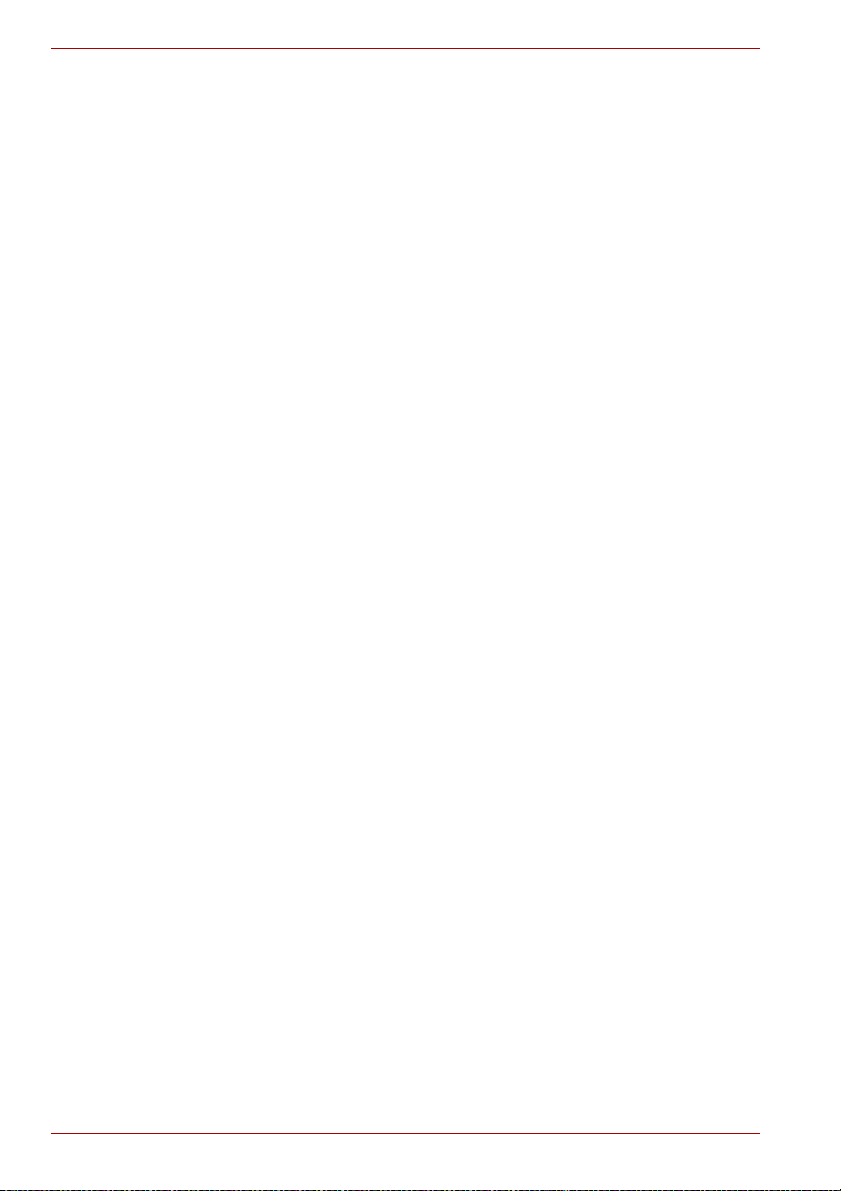
L550/L550D/L555/L555D
Yazılım
Aşağıdaki Windows işletim sistemi ve yardımcı programı yazılımı
önceden yüklenmiştir.
n Windows 7
n Bluetooth Sürücüsü (Sadece Bluetooth modellerinde kullanılabilir)
n Display Driver for Windows (Windows için Ekran Sürücüsü)
n TOSHIBA Value Added Package
n TOSHIBA Hardware Setup
n TOSHIBA Supervisor Password
n Corel DVD MovieFactory (Bazı modellerde sunulmaktadır)
n WinDVD BD for TOSHIBA (Bazı modellerde sunulmaktadır)
n LAN Sürücüsü
n İşaretleme Aygıtı Sürücüsü
n Sound Driver for Windows (Windows için Ses Sürücüsü).
n Kablosuz LAN Sürücüsü (Sadece Kablosuz LAN modelleriyle
kullanılabilir)
n Windows Mobility Center
n TOSHIBA Disc Creator
n TOSHIBA Recovery Media Creator
n TOSHIBA ConfigFree™
n TOSHIBA Assist
n TOSHIBA DVD PLAYER
n TOSHIBA Face Recognition (sadece Web Kameralı modellerde
kullanılabilir)
n TOSHIBA Web Camera Application (sadece Web Kameralı modellerde
kullanılabilir)
n TOSHIBA PC Health Monitor
n TOSHIBA Bulletin Board
n TOSHIBA ReelTime
n TOSHIBA Service Station
TOSHIBA eco Yardımcı Programı
n
n Çevrimiçi Elkitabı
1-2 Kullanıcı Elkitabı
Page 25

Özellikler
L550/L550D/L555/L555D
Bu bilgisayar aşağıdaki özellikleri ve işlevleri içermektedir:
İşlemci
Dahili İşlemci tipi, modele göre değişmektedir.
Sahip olduğunuz modelin işlemci türünü kontrol
etmek için sırasıyla şu seçenekleri tıklayarak PC
Ta nı Aracı Yardımcı Programını açın: Başlat ->
Tüm programlar -> TOSHIBA -> Yardımcı
Programlar -> TOSHIBA PC Tanı Aracı.
Yonga S eti Mobile Intel
Mobile Intel
Mobile Intel
®
GM45 Express Chipset/
®
GL40 Express Chipset
®
HM55 Express Chipset
veya
AMD M780G Chipset
AMD M780V Chipset
AMD M880G Chipset
AMD M860G Chipset
AMD M870 Chipset
Bellek
Yuvalar İki bellek yuvasına PC3-8500/PC2-6400 1 GB,
2 GB veya 4 GB bellek modülleri takılabilir:
Maksimum sistem belleği boyutu ve hızı satın
aldığınız modele bağlıdır.
32-bit Windows kullanıcıları için: Bilgisayarınızda iki adet veya daha çok
2 GB bellek modülü varsa, bellek modülü (bilgisayarınızın donanım teknik
özelliklerine bağlı olarak) sadece 3 GB olarak gösterilir.
Bu doğrudur, işletim sistemi genellikle bilgisayardaki fiziksel bellek (RAM)
yerine kullanılabilir belleği gösterir.
Muhtelif sistem bileşenleri (örneğin video adaptörünün GPU ve PCI
aygıtları - Kablosuz LAN vb.) kendi bellek alanlarına sahiptir. 32-bit bir
işletim sistemi 4 GB üzerinde belleği adresleyemediği için bu sistem
kaynakları fiziksel bellekle çakışır. Çakışan belleğin işletim sistemi
tarafından kullanılamaması teknik bir kısıtlamadır. Bazı araçlar
bilgisayarınızdaki fiziksel belleği görüntüleyebilse de işletim sistemine
sadece 3 GB bellek ayrılır.
n Mobile Intel® GL40 Express Chipset modellerine takılabilen maksimum
bellek boyutu 4GB’dir.
n PC2-6400 bellek modülü AMD Athlon/Sempron™ İşlemci üzerinde
PC2-5300 hızlı olarak çalışır.
Kullanıcı Elkitabı 1-3
Page 26
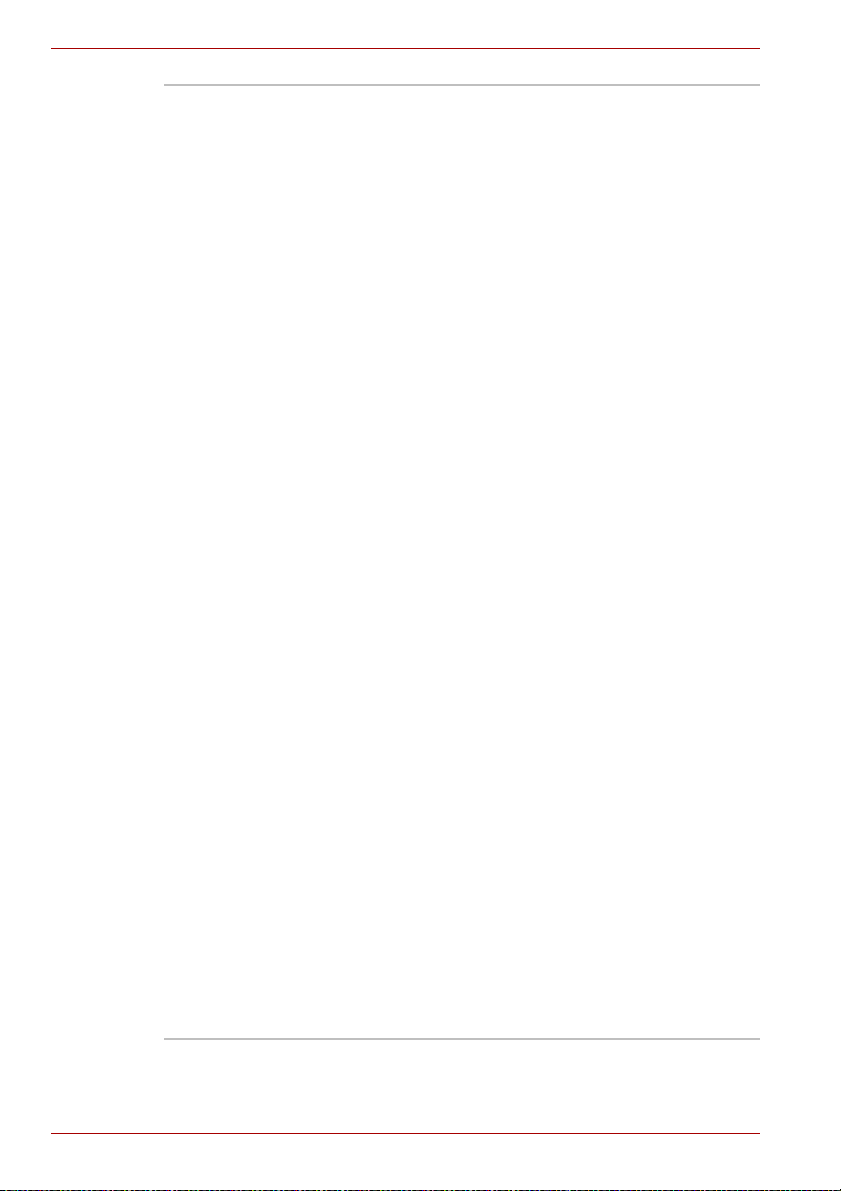
L550/L550D/L555/L555D
Video-RAM video RAM satın aldığınız model bağlıdır.
Mobile Intel® GM45 Express Chipset modeli/
Mobile Intel
Mobile Intel
®
GL40 Express Chipset modeli/
®
HM55 Express Chipset modeli:
Video RAM kapasitesi ana bellekle kapasite
paylaşır ve paylaşım oranı Dynamic Video
Memory Technology’ye bağlıdır.
Mobile Intel
®
GM45 Express Chipset modeli ve
grafik yongası - ATI Mobility Radeon™ HD 4530:
Harici 256 MB.
Mobile Intel® GM45 Express Chipset modeli ve
grafik yongası - ATI Mobility Radeon™ HD 4570:
Harici 512 MB.
Mobile Intel® GM45 Express Chipset modeli ve
grafik yongası - ATI Mobility Radeon™ HD 4650:
Harici 1GB.
Mobile Intel® HM55 Express Chipset modeli ve
grafik yongası - ATI Mobility Radeon™ HD 5145:
Harici 512 MB.
Mobile Intel® HM55 Express Chipset modeli ve
grafik yongası - ATI Mobility Radeon™ HD 5165:
Harici 1GB.
AMD M780G Chipset modeli/
AMD M780V Chipset modeli/
AMD M880G Chipset modeli/
AMD M860G Chipset modeli:
Video RAM kapasitesi ana belleği paylaşır ve
paylaşım oranı ATI HyperMemory™ öğesine
bağlıdır.
AMD M780G Chipset modeli/
AMD M880G Chipset modeli/
AMD M870 Chipset modeli - grafik yonga /
ATI Mobility Radeon™ HD 4530: Harici 256 MB
AMD M780G Chipset modeli/
AMD M880G Chipset modeli/
AMD M870 Chipset modeli - grafik yonga /
ATI Mobility Radeon™ HD 4570: Harici 512 MB
AMD M780G Chipset modeli/
AMD M880G Chipset modeli/
AMD M870 Chipset modeli ve grafik yongası ATI Mobility Radeon™ HD 4650: Harici 1GB
1-4 Kullanıcı Elkitabı
Page 27

Diskler
L550/L550D/L555/L555D
Sabit disk sürücüsü Bu bilgisayarda aşağıdaki sabit disk sürücüsü
(HDD) türlerinden biri bulunmaktadır.
n 120 GB
n 160 GB
n 250 GB
n 320 GB
n 400 GB
n 500 GB
n 640 GB
Sabit diskin genel kapasitesinin bir kısmının
yönetim alanı olarak ayrıldığını lütfen unutmayın.
Ek sabit disk sürücüsü boyutları sunulabilir.
Kullanıcı Elkitabı 1-5
Page 28
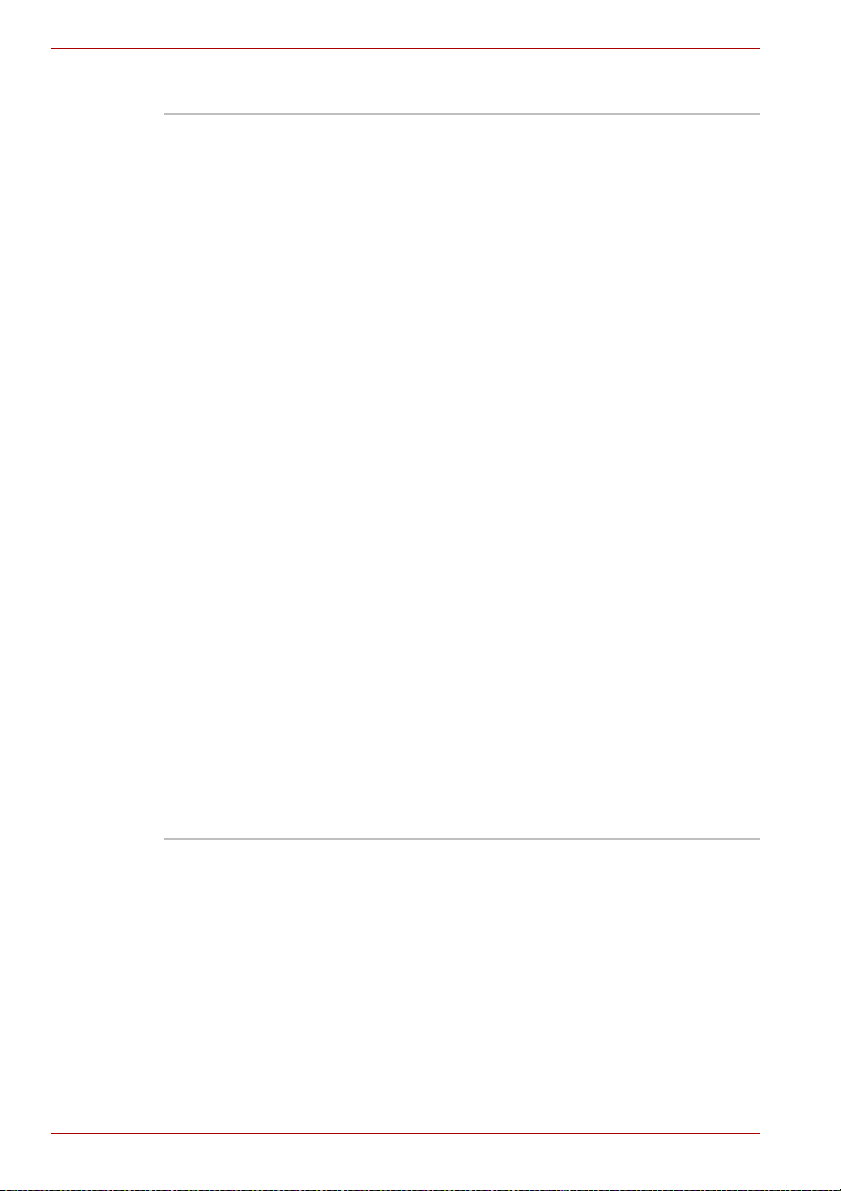
L550/L550D/L555/L555D
Optik Disk Sürücüsü
DVD Super Çoklu
sürücüsü
Bazı modellerde bulunan tam boyutlu DVD Super
Multi sürücüsü modülü CD veya DVD disklerini
adaptör kullanmadan çalıştırabilmenizi
sağlamaktadır. Sürücü DVD-ROM’ları maksimum
8x hızlı ve CD-ROM’ları maksimum 24x hızlı
olarak okumakta, CD-R disklerine azami 24x
hızlı, CD-RW disklerine azami 24x hızlı,
DVD-RW disklerine azami 6x hızlı, DVD-R,
DVD+R ve DVD+RW disklerine azami 8x hızlı,
DVD-R (Dual Layer) disklerine azami 6x hızlı,
DVD+R (Dual Layer) disklerine azami 6x hızlı ve
DVD-RAM disklerine azami 5x hızlı olarak veri
yazmakta ve şu formatları desteklemektedir:
n CD-R
n CD-RW
n DVD-ROM
n DVD-Video
n CD-DA
n CD-Text
n Photo CD™ (tek oturum/çoklu oturum)
n CD-ROM Mode 1, Mode 2
n CD-ROM XA Mode 2 (Form1, Form2)
n Enhanced CD (CD-EXTRA)
n Addressing Method 2
n DVD-R
n DVD-R (Dual Layer)
n DVD-RW
n DVD+R
n DVD+R (Double Layer)
n DVD+RW
n DVD-RAM
1-6 Kullanıcı Elkitabı
Page 29
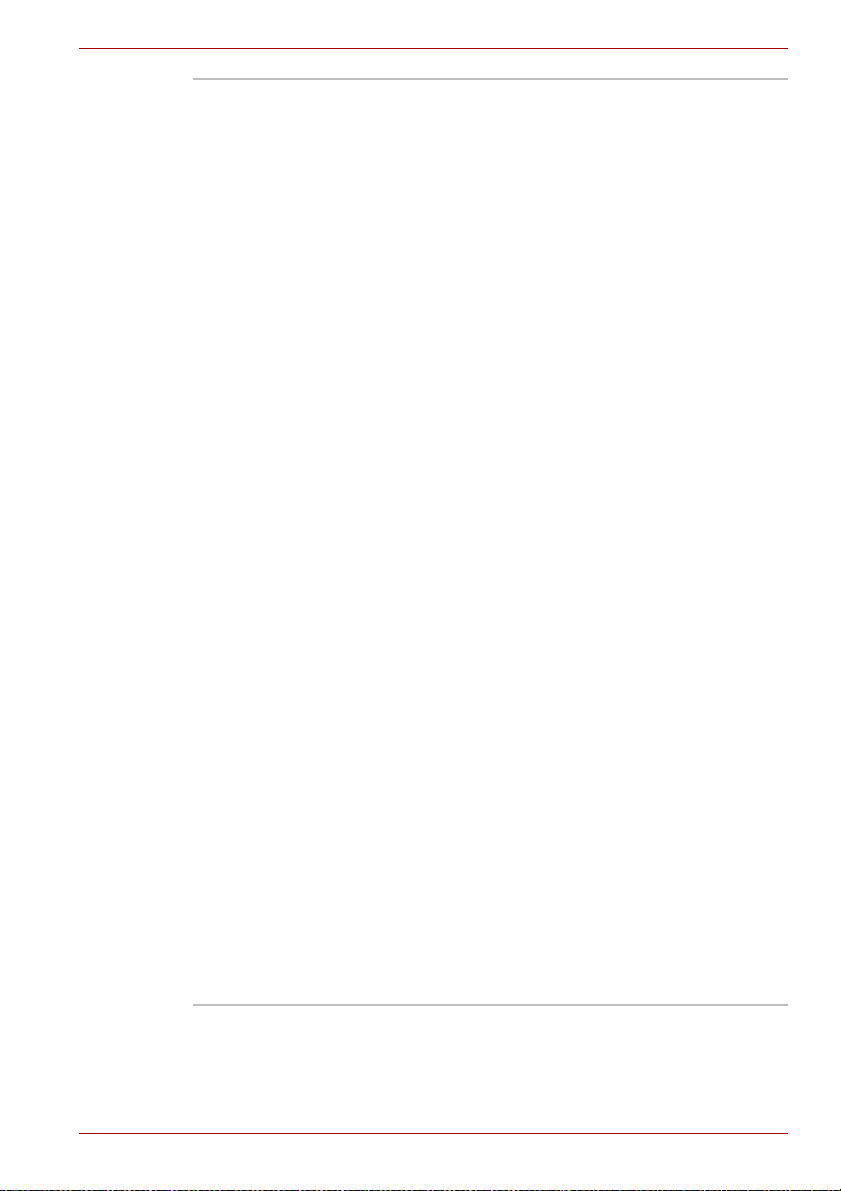
L550/L550D/L555/L555D
BD Yazıcı sürücüsü Bazı modellerde tam boyutlu BD Yazıcısı
sürücüsü modülü bulunmaktadır.
Sürücü BD-ROM’ları maksimum 6x hızlı,
DVD-ROM’ları maksimum 8x hızlı, CD-ROM’ları
maksimum 24x hızlı olarak okumakta, CD-R’lara
maksimum 24x hızlı, CD-RW’lara maksimum
16x hızlı, DVD-RW’lara maksimum 6x hızlı,
DVD-R’lara, DVD+R’lara ve DVD+RW’lara
maksimum 8x hızlı, DVD-R (Dual layer)
disklerine maksimum 4x hızlı, DVD+R (Double
Layer) disklerine maksimum 4x hızlı,
DVD-RAM’lara maksimum 5x hızlı, BD-R’lara
maksimum 6x hızlı, BD-R (DL) disklerine
maksimum 4x hızlı, BD-RE dsiklerine
maksiımum 2x hızlı ve BD-RE (DL) disklerine
maksimum 2x hızlı olarak veri yazmakta ve
aşağıdaki formatları
desteklemektedir:
n CD-DA
n CD-ROM
n CD-ROM XA
n PhotoCD (çoklu oturum)
n Video CD
n CD-Extra (CD+)
n CD-Text
n Hybrid SACD
n DVD-Video
n DVD-ROM
n DVD-R
n DVD-RW
n DVD-R (DL)
n DVD+R
n DVD+RW
n DVD+R (DL)
n DVD-RAM
n BD-ROM
n BD-R
n BD-RE
n BD-R(DL)
n BD-RE(DL)
Kullanıcı Elkitabı 1-7
Page 30
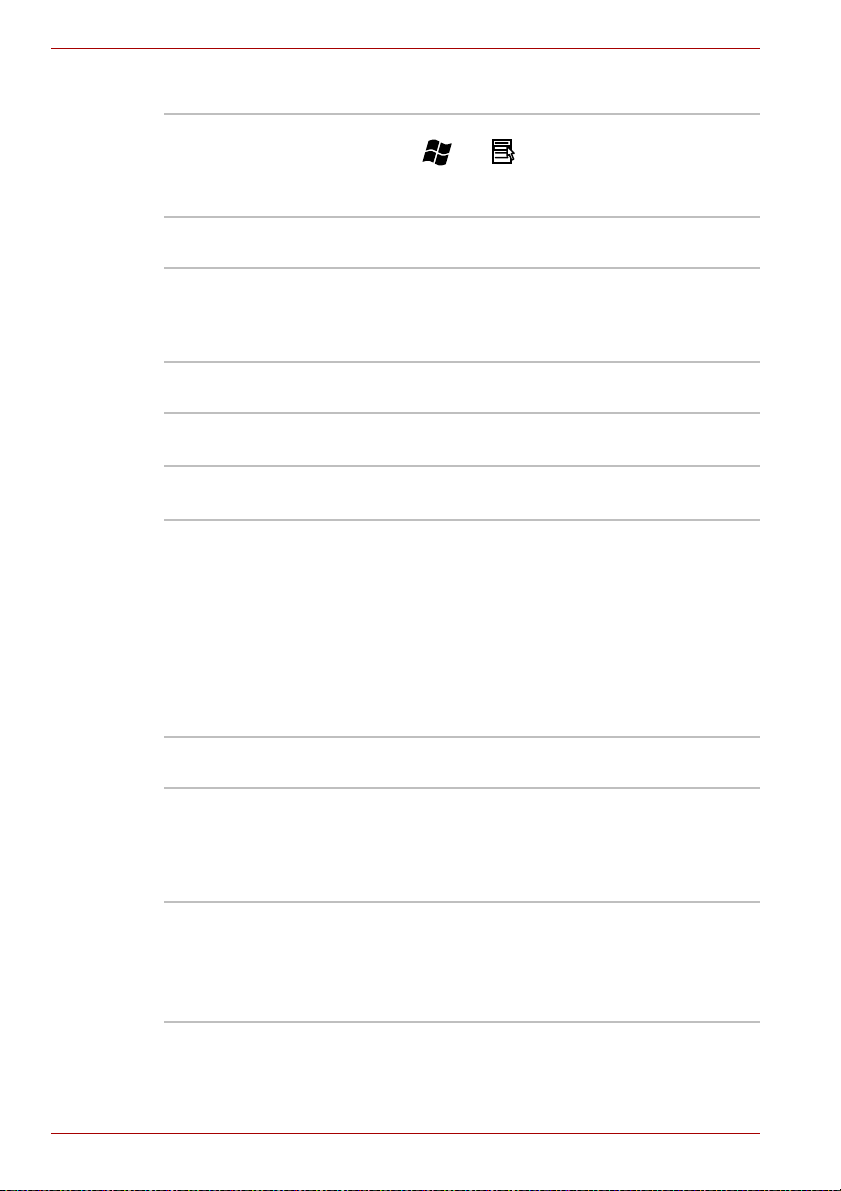
L550/L550D/L555/L555D
Klavye
Dahili Entegre klavyede imleç denetimi yer paylaşımı
İşaretleme Aygıtı
Dahili Touch Pad Entegre Touch pad (dokunmaya duyarlı tablet) ve
Güç
tuşları, ve Tuşları bulunmaktadır.
Klavye IBM
Ayrıntılar için bkz. Bölüm 5, Klavye.
bilek yastığındaki denetim düğmeleri işaretçinin
ekran üzerinde denetlenmesini ve pencerelerin
kaydırılmasını sağlamaktadır.
®
gelişmiş klavyeyle uyumludur.
Pil takımı Bilgisayar yeniden şarj edilebilen bir lityum-iyon
RTC (Gerçek
Zamanlı Saat) pili
AC (Alternatif Akım)
adaptörü
pil takımıyla çalışmaktadır.
Dahili RTC pili Gerçek Zamanlı Saat (RTC) ve
takvim için enerji sağlar.
AC adaptörü sisteme enerji sağlar ve pilleri şarj
eder. Ürünle birlikte sökülebilir bir güç kablosu
verilmekte olup bu kablo ya 2 ya da 3 pimlidir.
AC adaptörü evrensel nitelikte olduğu için
100 Volt ve 240 Volt arasında Alternatif Akım (AC)
voltajı alabilir; bununla birlikte, çıkış akımı her
modelde farklı olabilir. Yanlı
kullanırsanız, bilgisayarınız zarar görebilir. Şu
kaynağa bakın: AC (Alternatif Akım) adaptörü
kısmı / Bölüm 2, Genel Bakış.
ş adaptör
Bağlantı noktaları
Harici monitör Bu bağlantı noktası 15-pimli, analog VGA
Universal Serial Bus
(USB 2,0)
bağlantı noktası sunmaktadır. Bu bağlantı
noktası sayesinde bilgisayara harici bir monitör
bağlayabilirsiniz. Bazı modeller bu özelliği
desteklemektedir.
Bilgisayar USB 2,0 standardıyla uyumlu
Universal Serial Bus bağlantı noktalarını
desteklemektedir.
USB bağlantı noktalarının biri eSATA (External
Serial ATA) işlevine sahiptir.
1-8 Kullanıcı Elkitabı
Page 31

Yuvalar
L550/L550D/L555/L555D
Bridge ortamı Bu yuvaya SD™/SDHC™ bellek kartı, miniSD™/
microSD™ Kartı, Memory Stick
®
(PRO™) ve
MultiMediaCard™ takılabilir. Şu kaynağa bakın:
Bölüm 8, İsteğe Bağlı Aygıtlar.
Çoklu ortam
Ses sistemi Entegre ses sistemi bilgisayarın dahili hoparlörleri
ve mikrofonu için destek sunduğu gibi uygun giriş
noktaları aracılığıyla harici mikrofon veya kulaklık
bağlantısı yapılabilmesini de sağlar.
Web Kamerası
Göstergesi
HDMI çıkı
şı bağlantı
noktası
Kulaklık girişi Bu giriş dijital hoparlörleri veya stereo bir
Mikrofon girişi Bir adet 3,5 mm mini mikrofon girişi sayesinde üç
Web Kamerası bilgisayarınızla video
kaydedebilmenizi veya resim çekebilmenizi
sağlayan bir aygıttır. Bu kamerayı kullanarak
Windows Live Messenger gibi haberleşme
araçlarıyla video sohbet veya video konferans
yapabilirsiniz. TOSHIBA Web Kamerası
Uygulaması sayesinde videonuza veya
fotoğrafınıza çeşitli video efektleri ekleyebilirsiniz.
HDMI çıkışı bağlantı noktasına A Tipi bağlayıcı
HDMI kablosu bağlanabilir.
HDMI kablosu video ve ses sinyallerini
gönderebilir.
kulaklığı bağlayabilmenizi sağlar (minimum
16 ohm). Kulaklıkları bağladığınızda, dahili
hoparlörler otomatik olarak devre dışı kalır.
iletkenli mini girişi bağlayarak stereo mikrofon
girişi ve stereo aygıtı ses girişi bağlantısı elde
edebilirsiniz.
Haberleşme
LAN (Yerel Alan Ağı)
Kullanıcı Elkitabı 1-9
Adaptör dahili Ethernet LAN (10 mega bit bölü
saniye, 10BASE-T) ve Fast Ethernet LAN
(100 mega bit bölü saniye, 100BASE-TX) desteği
sunmaktadır.
Page 32

L550/L550D/L555/L555D
Bluetooth™ Bu serideki bazı bilgisayarlarda bulunan
Kablosuz LAN Bu serideki bilgisayarlarda IEEE 802.11
n Kablosuz LAN üzerinde veri iletimi hızı ve Kablosuz LAN sisteminin
erişim menzili çevredeki elektromanyetik ortama, engellere, erişim
noktası tasarımına ve yapılandırmaya, istemci tasarımına ve yazılım/
donanım yapılandırmasına bağlı olarak değişir. Açıklanan iletim hızları
ilgili standart uyarınca teorik maksimum değerleri göstermekte olup
gerçek iletim hızları teorik maksimum hızdan düşük olabilir.
Güvenlik
Bluetooth kablosuz haberleşme işlevi bilgisayar,
yazıcı ve cep telefonu gibi elektronik aygıtlar
arasında haberleşme için kablo kullanılması
gereğini ortadan kaldırmaktadır. Bluetooth
özelliği etkinleştirildiğinde, güvenli, emin, hızlı ve
kolay kullanılabilen bir kablosuz kişisel alan ağ
ortamı sağlar.
Standardına uygun Doğrudan Sıra Geniş
Spektrum/Ortogonal Frekans Bölmeli Maltipleks
radyo teknolojisini kullanan diğer kablosuz LAN
sistemleriyle tamamen uyumlu Kablosuz bir LAN
modülü bulunmaktadır.
Güvenlik kilidi
yuvası
Bilgisayarı bir masaya veya büyük bir nesneye
zincirlemek için bir güvenlik kilidi sağlamaktadır.
Yazılım
Bilgisayarın dahili ekran paneli yüksek çözünürlüklü video grafiklerini
desteklemektedir ve geniş bir yelpazede görüntüleme açısına ayarlanarak
maksimum rahatlık ve okunurluk sunmaktadır.
İşletim sistemi Windows 7 kullanılabilir. Bu bölümün başındaki
TOSHIBA Utilities
(TOSHIBA Yard
Programları)
Plug and Play (Tak
ve Kullan)
1-10 Kullanıcı Elkitabı
ımcı
önceden yüklenmiş Yazılım kısmına bakın.
Bilgisayarınızı daha rahat bir şekilde
kullanabilmenizi sağlamak için bazı yardımcı
programlar ve sürücüler önceden yüklenmiştir.
Bu bölümde Yardımcı Programlar kısmına bakın.
Bilgisayara harici bir aygıt bağladığınızda veya
yeni bir bileşen yüklediğinizde, Plug and Play
(Tak ve Kullan) özelliği sayesinde sistem bu
bağlantıyı tanır ve gerekli yapılandırma ayarlarını
otomatik olarak yapar.
Page 33

Diğer özellikler
Aşağıda TOSHIBA bilgisayarlarına özgü olan veya bilgisayarın kullanımını
kolaylaştıran gelişmiş özellikler gösterilmektedir.
Aşağıdaki yordamları kullanarak her işleve ulaşabilirsiniz.
*Güç Seçenekleri erişimi için sırasıyla Başlat -> Denetim Masası ->
Sistem ve Güvenlik -> Güç Seçenekleri seçeneklerini tıklayın.
Özel işlev tuşları Özel tuş birleşimleri olan özel işlev tuşları
Ekranı kapat * Bu özellik belirli bir süre boyunca klavye
Sabit diski şu süre
sonunda kapat *
Bilgisayarı uyku
moduna geçir *
Açılış parolası Yönetici ve kullan
L550/L550D/L555/L555D
sayesinde sistem yapılandırma ayarlarını,
herhangi bir sistem yapılandırma programını
çalıştırmanı
klavyeyi kullanarak hemen değiştirebilirsiniz.
kullanılmadığı zaman bilgisayarın ekran panelinin
gücünü otomatik olarak kesmektedir; herhangi bir
tuşa tekrar basıldığı zaman bilgisayar tekrar
çalışmaya başlamaktadır. Bu ayar Güç
Seçeneklerinde belirlenebilir.
Bu özellik sabit disk sürücüsüne belirli bir süre
erişim sağlanmadığı zaman gücü otomatik olarak
kesmektedir; sabit disk sürücüsüne tekrar erişim
sağlandığında güç tekrar verilmektedir. Bu ayar
Güç Seçeneklerinde belirlenebilir.
Bu özellik belirli bir süre boyunca veri
girilmediğinde veya donanıma erişim
sağlanmadığında sistemi otomatik olarak Uyku
veya Hazırda Bekletme moduna girecek şekilde
kapatır. Bu ayar Güç Seçeneklerinde belirlenebilir.
güvenliği düzeyi vardır; bu özellik bilgisayarınıza
yetkisiz erişimi önler.
za gerek kalmadan, doğrudan
ıcı olmak üzere iki parola
Anında güvenlik Belirli bir özel işlev tuşu sistemi kilitleyerek veri
Akıllı güç besleme * Bilgisayarın akıllı güç besleme düzeneğindeki bir
Kullanıcı Elkitabı 1-11
güvenliği sağlar.
mikroişlemci pilin şarj durumunu algılar ve kalan
pil kapasitesini otomatik olarak hesaplar, böylece
elektronik bileşenleri evrensel AC adaptöründen
aşırı voltaj gelmesi gibi olağan dışı durumlara
karşı korur. Bu ayar Güç Seçeneklerinde
belirlenebilir.
Page 34

L550/L550D/L555/L555D
Pille çalışırken * Bu özellik bilgisayarı pil gücünden tasarruf
edebilecek şekilde yapılandırmanızı sağlar.
Bu ayar Güç Seçeneklerinde belirlenebilir.
Kritik pil eylemi * Pil bilgisayarı çalıştıramaya devam edemeyecek
kadar azaldığında, sistem otomatik olarak
Hazırda Bekletme moduna girer ve kapanır.
Bu ayar Güç Seçeneklerinde belirlenebilir.
İşlemci gücü
yönetimi *
Aşırı ısınmaya karşı koruma sağlamak üzere
işlemcide dahili bir ısı sensoru bulunmaktadır;
bilgisayarın dahili ısısı belirli bir düzeye
çıktığında, soğutma fanı açılır veya işlemci hızı
düş
ürülür. Bu ayar Güç Seçeneklerinde
belirlenebilir.
Merkezi işlem birimi herhangi bir ayar etkinken anormal derecede ısınırsa,
sistem herhangi bir hasar oluşmasını önlemek için otomatik olarak
kapanır - bu durumda bellekteki kaydedilmemiş tüm veriler kaybolur.
Hazırda Bekletme
Modu
Bu özellik bulunduğunuz yazılımdan çıkmadan
bilgisayarın gücünü kapatmanızı sağlar.
Ana bellek içeriği otomatik olarak sabit disk
sürücüsüne kaydedilir; gücü yeniden açtığınızda,
kaldığınız yerden çalışmaya devam edebilirsiniz.
Daha ayrıntılı bilgi için şu kaynağa bakın: Gücü
kapatma kısmı / Bölüm 3, Başlarken.
Uyku Modu Çalışmanıza aralar vererek devam etmeniz
gerekiyorsa, bu özelliği kullanarak,
yazıl
ımınızdan çıkmadan bilgisayarın gücünü
kesmeyi sağlayabilirsiniz. Veriler bilgisayarın ana
belleğinde saklandığı için gücü yeniden
açtığınızda, bıraktığınız yerden devam
edebilirsiniz.
1-12 Kullanıcı Elkitabı
Page 35

TOSHIBA Value Added Package
Bu kısımda bilgisayarınıza önceden kurulmuş olan TOSHIBA Bileşeni
özellikleri açıklanmaktadır.
L550/L550D/L555/L555D
TOSHIBA
Yakınlaştırma
Yardımcı Programı
TOSHIBA PC
Diagnostic Tool
TOSHIBA Flash
Kartları
TOSHIBA
Accessibility
Bu yardımcı program Windows Masaüstündeki
simgelerin boyutunu veya belirli desteklenen
uygulamalarla ilişkili yakınlaştırma faktörünü
küçültebilmenizi veya büyütebilmenizi sağlar.
TOSHIBA PC Diagnostic Tool bilgisayarın
yapılandırması hakkında temel bilgileri görüntüler
ve bazı entegre donanım aygıtlarının işlevlerinin
sınanmasını sağlar.
TOSHIBA Flash Kartları sayesinde seçilen
sistem işlevlerini hızlı bir şekilde değiştirebilir ve
uygulamaları başlatabilirsiniz.
n Özel işlev tuşu işlevi
n TOSHIBA yardımcı program başlatma işlevi
TOSHIBA Erişilebilirlik yardımcı programı
hareket zorluğu çeken kullanıcılara TOSHIBA
Özel İşlev tuşu işlevlerini kulldeyişle destek
sunmaktadır. Kullanım sırasında, bu yardımcı
program sayesinde FN tuşunu “yapışkan”
duruma getirebilirsiniz; bir başka deyişle, bu tuşa
bir kez basıp tuşu serbest bıraktığınızda ve sonra
“F” tuşlarından birine bast
özel işlevi kullanabilirsiniz. Ayar yapıldığında, FN
tuşu başka bir tuşa basılıncaya kadar etkin
durumda kalır.
ığınızda bu tuşla ilişkili
Kullanıcı Elkitabı 1-13
Page 36

L550/L550D/L555/L555D
Yardımcı Programlar ve Uygulamalar
Bu kısımda bilgisayarınızla birlikte verilen ve önceden kurulmuş olan
yardımcı programlar açıklanmakta ve bunların nasıl başlatılacağına dair
detaylar sunulmaktadır. Bunların işleyişi hakkında ayrıntılı bilgi için lütfen her
yardımcı programa ait çevrimiçi kılavuza, yardım dosyalarına veya
README.TXT dosyasına bakabilirsiniz.
Bluetooth Stack for
Windows by Toshiba
Bluetooth işlevleri Bluetooth modülünün kurulu olmadığı modellerde
kullanılamaz.
TOSHIBA Assist TOSHIBA Assist bir grafik kullanıcı arabirimi olup
HW Setup Yardımcı
Programı
TOSHIBA ConfigFree TOSHIBA ConfifFree farklı yardımcı
Bu yazılım programı bilgisayarla yazıcı veya cep
telefonu gibi harici Bluetooth aygıtları arasında
haberleşmeyi etkinleştirir.
bilgisayarın kullanımını ve konfigürasyonunu
kolaylaştıran belirli araçlara, yardımcı
programlara ve uygulamalara erişim
sağlamaktadır.
Bu yardımcı programı başlatmak için Windows
Başlat düğmesini tıklayın, Tüm Programlar
seçeneğini seçin, sırasıyla TOSHIBA, Yardımcı
Programlar seçeneğini tıklayıp Donanım
Ayarları simgesini seçin.
programlardan oluşan bir ürün grubu olup
haberleşme aygıtlarının ve ağ bağlantılarının
denetimini ve kolay kullanımını iyileştirmekte,
haberleşme sorunlarının tespitine yardımcı
olmakta ve farklı konumlar ve haberleşme ağları
arasında geçiş yapmanız gerektiğinde profil
oluşturmaya imkan vermektedir. Bu yardımcı
programa ulaşmak için sırasıyla Başlat ->
Tüm Programlar -> TOSHIBA -> ConfigFree
seçeneklerini tıklayın.
TOSHIBA Disc
Creator
1-14 Kullanıcı Elkitabı
Standart CD çalarda çalınabilen ses CD’leri ve
bilgisayarı
klasörlerin kopyalarını saklayabilen veri CD’leri/
DVD’leri dahil olmak üzere çeşitli biçimlerde CD
ve DVD oluşturabilirsiniz. Bu yazılım DVD Super
Çoklu sürücülü modellerde kullanılabilir.
Bu yardımcı programı başlatmak için sırasıyla
Başlat -> Tüm Programlar -> TOSHIBA ->
CD&DVD Applications -> Disc Creator
seçeneklerini tıklayın.
nızın sabit diskindeki dosyaların ve
Page 37

L550/L550D/L555/L555D
Corel DVD
MovieFactory for
TOSHIBA
WinDVD BD for
TOSHIBA
Windows Mobility
Center
TOSHIBA DVD
PLAYER
Corel DVD MovieFactory for TOSHIBA
sayesinde kullanıcılar belirli görev odaklı
özelliklere sahip kullanıcı dostu sihirbaz
arabirimini kullanarak hemen DVD video veya
slayt gösterisi hazırlayabilir. (Bazı modellerde
sunulmaktadır.)
Bu yazılım Blu-ray Disk oynatmak için
sunulmuştur. Bu yardımcı programın arayüzü ve
işlevleri ekran üzerinde gösterilmektedir.
Sırasıyla Başlat -> Tüm Programlar ->
InterVideo WinDVD -> WinDVD BD for
TOSHIBA seçeneklerini tıklayın.
Bu kısımda Windows Mobility Center
açıklanmaktadır. Mobility Center taşınabilir PC
ayarlarına tek bir pencereden hızlı bir şekilde
ulaşabilmenizi sağlayan bir yardımcı programdır.
İşletim sistemi varsayı
lan ayarı olarak maksimum
sekiz döşeme hazırlanmıştır ve Mobility
Center’ınıza iki ek döşeme eklenmiştir.
n Bilgisayar Kilidi:
Bu işlemi kullanarak bilgisayarınızı kapatmadan
kilitleyebilirsiniz. Başlat menüsünün sağ
bölmesinin altındaki Kilit düğmesiyle aynı işleve
sahiptir.
n TOSHIBA Assist:
Bu işlevi, zaten bilgisayarınızda yüklüyse,
TOSHIBA Assist öğesini açmak için
kullanabilirsiniz.
Bu yazılım DVD-Video oynatmak için
sunulmuştur. Bu yardımcı programın arayüzü ve
işlevleri ekran üzerinde gösterilmektedir.
Sırasıyla Başlat -> Tüm Programlar ->
TOSHIBA DVD PLAYER seçeneklerini tıklayın.
Bazı DVD Video filmleri oynatılırken kareler kayabilir, seste atlama olabilir
veya ses ve görüntü arasında uyumsuzluk olabilir. DVD-Video oynatırken
bilgisayarın AC adaptörünü bağlamayı unutmayın. Güç tasarrufu özellikleri
sorunsuz oynatmayı engelleyebilir.
TOSHIBA Face
Recognition
TOSHIBA Face Recognition yüz kitaplığını
kullanarak Windows’a giriş yapan kullanıcıların
yüz verilerini doğrular. Doğrulama başarılı olursa,
kullanıcı Windows’a otomatik olarak giriş yapar.
Dolayısıyla kullanıcı parola vb girmek zorunda
kalmaz ve işlem kolaylaşır.
Kullanıcı Elkitabı 1-15
Page 38

L550/L550D/L555/L555D
TOSHIBA Web
Kamerası
Uygulaması
TOSHIBA Sabit Disk
Sürücüsü/Elektro
Manyetik Sürücüsü
Uyarısı
TOSHIBA eco
Yardımcı Programı
Seçenekler
Bilgisayarınızın gücünü artırmak ve kullanımını kolaylaştırmak için
bilgisayarınıza bir dizi isteğe bağlı seçenek ekleyebilirsiniz. Aşağıdaki
isteğe bağlı özellikleri kullanabilirsiniz:
Bellek genişletme Bir adet 1GB, 2GB veya 4GB MB bellek modülü
Pil Takımı Ek bir pil takımı satın alınarak ya yedek olarak ya da
TOSHIBA Web Kamerası Uygulaması Windows
7’yi açtığınızda başlatılacak şekilde önceden
yapılandırılmıştır; bu yugulamayı yeniden
başlatmak isterseniz, sırasıyla Başlat ->
Tüm Programlar -> TOSHIBA -> Yardımcı
Programlar -> Web Kamerası Uygulaması
seçeneklerini seçin.
TOSHIBA Sabit Disk Sürücüsü/Elektro Manyetik
Sürücüsü Uyarısı Disk Sürücüsünün işletim
durumunu izleme ve sistem yedekleme bildirimi
işlevine sahiptir.
TOSHIBA eco Yardımcı Programı yaklaşık
gerçek zamanlı güç tüketimini göstererek güç
tasarrufunuzu izleyebilmenizi sağlar. eco modu,
buna ek olarak, günlük, haftalık ve aylık olarak
kullanımda, yaklaşık toplam güç tüketimini ve
yaklaşık toplam güç tasarruflarını gösterir. eco
modunu sürekli kullanarak güç tasarufunuzu
izleyebilirsiniz.
(PC3-8500) bilgisayara kolayca takılabilir.
eskisinin yerine kullanılabilir. Ayrıntılı bilgi için lütfen
şu kaynağa bakın: Bölüm 6, Güç ve Gücü Açma
Modları.
®
AC (Alternatif
Akım) adaptörü
Bilgisayarınızı sık sık birden çok yerde
kullanıyorsanız, ek AC adaptörü alarak bilgisayarı
kullandığınız farklı yerlerde saklayabilirsiniz; böylece
adaptörü yanınızda taşımanıza gerek kalmaz.
USB Disket
Sürücüsü
USB disket sürücüsüne ya 1,44MB ya da 720KB
disket takılabilir, bu sürücüyü bilgisayarın USB
bağlantı noktalarından birine bağlayabilirsiniz.
Kullanım s
diskleri Windows
ırasında şu hususa dikkat edin: 720KB
®
7 ile biçimlendiremezsiniz ama
zaten biçimlendirilmiş disketleri okuyabilir ve bunlara
veri yazabilirsiniz.
Güvenlik kilidi Hırsızlığı önlemek amacıyla bilgisayara bir güvenlik
kablosu bağlamanız için bir yuva bulunmaktadır.
1-16 Kullanıcı Elkitabı
Page 39

Genel Bakış
3
2
1
1. Kablosuz haberleşme göstergesi
2. Ses Denetimi
3. Bridge Media Yuvası
Bu bölümde bilgisayarınızın farklı bileşenleri tanımlanmaktadır.
Bilgisayarı çalıştırmadan önce her bileşeni tanımalısınız.
Ekran kapalıyken ön kısım
Aşağıdaki resimde ekran paneli kapalı konumdayken bilgisayarın ön kısmı
gösterilmektedir.
L550/L550D/L555/L555D
Bölüm 2
Kablosuz
haberleşme
göstergesi
Ses Denetimi
Kullanıcı Elkitabı 2-1
Şekil 2-1 Ekran kapalıyken bilgisayarın ön kısmı
Bluetooth ve LAN işlevleri etkin durumda
olduğunda, Kablosuz haberleşme göstergesi
kehribar renginde yanar.
Bu çevrilen düğmeyi kullanarak dahili stereo
hoparlörlerin ve harici stereo kulaklıkların sesini
ayarlayabilirsiniz (bu bileşenlerin bağlı olması
şartıyla).
Ses denetimini sola kaydırarak sesi kısabilir ve
sağa kaydırarak sesi açabilirsiniz.
Page 40

L550/L550D/L555/L555D
2
4
6
1
3
5
7
1. Soğutma delikleri
2. Harici monitör bağlantı noktası
3. LAN girişi
*4. HDMI çıkışı bağlantı noktası
5. eSATA/USB birleşik bağlantı noktası
6. Mikrofon girişi
7. Kulaklık girişi
* Satın aldığınız modele bağlıdır.
Sol taraf
Bridge ortamı yuvası
Bu yuvaya SD™/SDHC™ bellek kartı, miniSD™/
microSD™ Kartı, Memory Stick
®
(PRO™) ve
MultiMediaCard™ takılabilir. Şu kaynağa bakın:
Bölüm 8, İsteğe Bağlı Aygıtlar.
Vida, ataş veya zımba gibi yabancı metal cisimleri Bridge ortamı yuvasının
uzağında tutun. Yabancı metal nesneler kısa devreye neden olabilir, bu da
ürünün hasar görmesine, yangına ya da ciddi yaralanmalara yol açabilir.
Aşağıdaki resimde bilgisayarınızın sol tarafı gösterilmektedir.
Şekil 2-2 Bilgisayarın sol tarafı
Soğutma delikleri Soğutma delikleri işlemcinin aşırı ısınmasını
önler.
Havalandırma kanallarını tıkamayın. Vida, ataş veya zımba gibi yabancı
metal cisimleri soğutma deliklerinin uzağında tutun. Yabancı metal
nesneler kısa devreye neden olabilir, bu da ürünün hasar görmesine,
yangına ya da ciddi yaralanmalara yol açabilir.
2-2 Kullanıcı Elkitabı
Harici monitör
bağlantı noktası
Bu bağlantı noktası sayesinde bilgisayara harici
bir monitör bağlayabilirsiniz.
Page 41

L550/L550D/L555/L555D
LAN girişi Bu giriş bir LAN (Yerel Alan Ağı) sistemine
bağlanabilmenizi sağlar. Adaptör dahili Ethernet
LAN (10 megabit bölü saniye, 10BASE-T) ve
Fast Ethernet LAN (100 megabit bölü saniye,
100BASE-TX) desteği sunmaktadır. LAN için iki
gösterge vardır. Daha fazla bilgi için Aygıtların
İşleyişi Hakkında Temel Bilgiler başlığını taşıyan
Bölüm 4’e bakın.
n LAN girişine LAN kablosu dışında başka bir kablo bağlamayın Aksi
takdirde hasar veya hatalı çalışma sorunu oluşabilir.
n LAN kablosunu güç kaynağına bağlamayın. Aksi takdirde hasar veya
hatalı çalışma sorunu oluşabilir.
HDMI çıkışı bağlantı
noktası
HDMI çıkışı bağlantı noktasına A Tipi bağlayıcı
HDMI kablosu bağlanabilir. HDMI kablosu video
ve ses sinyallerini gönderebilir. (Bazı modellerde
sunulmaktadır.)
Vida, ataş veya zımba gibi yabancı metal cisimleri PC Kartı ortamı
yuvasının uzağında tutun. Yabancı metal nesneler kısa devreye neden
olabilir, bu da ürünün hasar görmesine, yangına ya da ciddi yaralanmalara
yol açabilir.
eSATA/USB birleşik
bağlantı noktası
Bu bağlantı noktası birleşik bir bağlantı noktasıdır.
Universal Serial Bus bağlantı noktasıdır ve USB
2.0 Standardına uygundur. Aynı zamanda eSATA
(External Serial ATA) işlevine sahiptir.
Mikrofon girişi Bir 3,5 mm mini mikrofon girişi sayesinde üç
iletkenli mini girişi bağlayarak mono mikrofon
girişi ve stereo aygıtı ses girişi bağlantısı elde
edebilirsiniz.
Kulaklık girişi 3,5 mm mini mikrofonlu kulaklık giriş dijital
hoparlörleri veya stereo bir mikrofonlu kulaklığı
bağlayabilmenizi sağlar (minimum 16 ohm).
Kulaklıkları bağladığınızda, dahili hoparlörler
otomatik olarak devre dışı kalır.
Kullanıcı Elkitabı 2-3
Page 42

L550/L550D/L555/L555D
1
3
2
4
1. Optik disk sürücüsü
2. Universal Serial Bus (Evrensel Seri Veri Yolu) (USB 2.0) bağlantı noktaları
3. DC IN 19V girişi
4. Güvenlik kilidi yuvası
Sağ taraf
Aşağıdaki resimde bilgisayarınızın sağ tarafı gösterilmektedir.
Şekil 2-3 Bilgisayarın sağ tarafı
Optik Disk Sürücüsü Bilgisayarda DVD Super Multi veya Blu-ray Disk
sürücüsünün tepsi sürümü bulunmaktadır.
Tam boyutlu sürücü, CD/DVD/BD-ROM
üzerindeki programların yüksek performanslı bir
şekilde yürütülebilmesini sağlamaktadır.
Universal Serial Bus
(Evrensel Seri Veri
Yolu) (USB 2.0)
Bilgisayarın sağ tarafında USB 2.0 standardıyla
uyumlu iki adet Evrensel Seri Veri Yolu bağlantı
noktası bulunmaktadır.
bağlantı noktası
DC IN 19V girişi AC adaptörü bu bağlantı noktasına takılabilir ve
böylece hem bilgisayara güç verilir hem de
bilgisayarın dahili pilleri şarj edilir. Lütfen sadece
satın aldığınız sırada bilgisayarla birlikte verilen
AC adaptör modelini kullanabileceğinizi
unutmayın - yanlış AC adaptörü kullanırsanız
bilgisayarınızda zarar oluşabilir.
Güvenlik kilidi
yuvası
Bu yuvaya bir güvenlik kablosu takılabilir ve bu
kablo aynı zamanda masa veya benzeri büyük
bir nesneye takılarak bilgisayarın çalınması
önlenebilir.
2-4 Kullanıcı Elkitabı
Page 43

Alt kısım
5
1
3
2
6
4
1. Pil güvenlik kilidi
2. Pil
3. Pil serbest bırakma mandalı
4. Soğutma deliği
5. Bellek modülü yuvaları
6. Sabit disk sürücüsü
5
1
3
2
6
4
L550/L550D/L555/L555D
Aşağıdaki resimde bilgisayarın alt kısmı gösterilmektedir. Zarar oluşmasını
önlemek amacıyla, bilgisayar ters çevrilmeden önce ekran paneli
kapatılmalıdır.
Kullanıcı Elkitabı 2-5
Şekil 2-4 Bilgisayarın alt kısmı
Page 44

L550/L550D/L555/L555D
1
2
Pil güvenlik kilidi Bu mandalı “Açık” konumuna kaydırarak pil
Pil takımı Pil takımı AC adaptörü bağlı olmadığında
takımını sökme işlemi için serbest bırakılmış hale
getirebilirsiniz.
bilgisayarınıza elektrik enerjisi sağlar. Pil
takımının kullanımı ve işleyişi hakkında ayrıntılı
bilgi için lütfen şu kaynağa bakın: Bölüm 6, Güç
ve Gücü Açma Modları.
Pil serbest bırakma
mandalı
Bu mandalı “Açık” konumuna kaydırıp tutarak pil
takımını sökme işlemi için serbest bırakılmış hale
getirebilirsiniz.
Pil takımını kaldırma hakkında ayrıntılı bilgi için
lütfen şu kaynağa bakın: Bölüm 6, Güç ve Gücü
Açma Modları
Soğutma delikleri Bilgisayarın soğutma delikleri işlemcinin aşırı
ısınmasını önler.
Sabit disk sürücüsü
Sabit disk sürücüsü bilgisayarın ana veri saklama
deposunu içerir. Disk boyutu satın aldığınız
modele bağlı olarak değişir.
Bellek modülü
yuvaları
Bellek modülü yuvaları buradadır. Bellek modülü
yuvalarına ek bellek modülleri takılabilir, takılı ek
bellek modülleri yenileriyle değiştirilebilir ve
sökülebilir. Ayrıntılı bilgi için lütfen şu kaynağa
bakın: Ek bellek modülü kısmı / Bölüm 8, İsteğe
Bağlı Aygıtlar.
2-6 Kullanıcı Elkitabı
Page 45

Ekran açıkken ön taraf
1
2
3
3
4
5
7
6
8
9
10 12
11
13
14
1. Görüntü ekranı
2. Güç düğmesi
3. Stereo hoparlörler
4. Touch Pad
5. Touch pad (Dokunmaya Duyarlı Tablet) denetim düğmeleri
6. Sistem Göstergeleri
*7. Ön operasyon paneli
8. Ekran menteşesi
*9. Mikrofon
*10. Web Kamerası Göstergesi
*11. Web Kamerası LED’i
12. LCD Sensörü anahtarı (Gösterilmiyor)
13. Kablosuz LAN anteni (Gösterilmiyor)
14. Bluetooth anteni (Gösterilmiyor)
*Satın aldığınız model bağlıdır.
Bu bölüm bilgisayarı ekran paneli açık durumdayken göstermektedir.
Ekranı açabilmeniz için ekran panelini kaldırın ve sizin için rahat bir açıya
konumlandırın.
L550/L550D/L555/L555D
Kullanıcı Elkitabı 2-7
Şekil 2-5 Ekran açıkken bilgisayarın ön tarafı
Page 46

L550/L550D/L555/L555D
Görüntü ekranı Bilgisayar AC adaptörüyle çalışırken, dahili
Güç düğmesi Bu düğmeye basarak bilgisayarınızı açıp
Stereo hoparlörler Hoparlörler yazılımınızın oluşturduğu seslerin
Yabancı cisim girmemesine dikkat edin. Vida, raptiye ve kağıt ataşı gibi
metal nesnelerin bilgisayara veya klavyeye girmesine asla izin vermeyin.
Yabancı metal nesneler kısa devreye neden olabilir, bu da bilgisayarın
hasar görmesine, yangına ya da ciddi yaralanmalara yol açabilir.
Touch Pad Bilek yastığının ortasındaki bu Touch Pad mouse
ekranda görüntülenen görüntünün pil gücüyle
çalışılırken görüntülenen görüntüden biraz daha
parlak olacağını lütfen unutmayın. Parlaklık
düzeyleri arasındaki bu farklılık pil enerjisiyle
çalışılırken güç tasarrufu yapılmasından
kaynaklanmaktadır. Bilgisayarın ekranı hakkında
ek bilgi için lütfen şu kaynağa bakın: Ekran
Denetleyicisi, Ek B.
kapatabilirsiniz.
yanı sıra düşük pil durumu gibi sistem tarafından
oluşturulan sesli alarmları dışarı verir.
denetimi aygıtı ekran üzerindeki işaretçiyi
denetlemek için kullanılır. Ek bilgi için şu kaynağa
bakın: Touch Pad kısmı / Bölüm 4, Aygıtların
İşleyişi Hakkında Temel Bilgiler.
Touch Pad denetimi
düğmesi
Touch pad’in altındaki denetim düğmeleri
sayesinde menü öğelerini seçebilir veya
ekrandaki işaretçinin gösterdiği metni ve grafiği
düzenleyebilirsiniz.
Sistem göstergeleri Bu LED göstergeleri farklı bilgisayar işlevlerinin
durumunu izleyebilmenizi sağlamakta olup
konuyla ilgili ayrıntılı açıklama Sistem
göstergelerikısmında verilmektedir.
Ön operasyon paneli
(dört düğme)
Dört düğme şu işlevleri sağlamaktadır:
Çal/Duraklat, Önceki, Sonraki, Sessiz.
Bu düğmeleri kullanarak Ses/Video özelliklerini
yönetebilir, uygulamaları çalıştırabilir ve yardımcı
programlara erişim sağlayabilirsiniz.
Ekran menteşesi Ekran menteşesi ekran panelinin kolay görüntü
sağlayan çeşitli açılara konumlandırılabilmesini
sağlamaktadır.
2-8 Kullanıcı Elkitabı
Page 47

L550/L550D/L555/L555D
Mikrofon Dahili mikrofon sayesinde uygulamalarınıza ses
aktarabilir ve kaydedebilirsiniz - ek bilgi için lütfen
şu kaynağa bakın: Ses sistemi kısmı - Bölüm 4,
Aygıtların İşleyişi Hakkında Temel Bilgiler Bazı
modellerde mikrofon bulunmaktadır.
Web Kamera Web Kamerası bilgisayarınızla video
kaydedebilmenizi veya resim çekebilmenizi
sağlayan bir aygıttır. Bu kamerayı kullanarak
Windows Live Messenger gibi haberleşme
araçlarıyla video sohbet veya video konferans
yapabilirsiniz. TOSHIBA Web Kamerası
Uygulaması sayesinde videonuza veya
fotoğrafınıza çeşitli video efektleri ekleyebilirsiniz.
Web kamerası aynı zamanda Internet kullanan
özel uygulamalar aracılığıyla video aktarımını ve
video sohbet kullanımını etkinleştirir.
Bu web kamerasının etkin piksel sayısı
0,3 milyon veya 1,0 milyondur (0,3M maksimum
fotoğraf boyu: 640x480 piksel; 1,0M maksimum
fotoğraf boyu: 1280x800 piksel).
Lütfen Web Kamerası kullanmadan önce
koruyucu plastik filmi çıkartın.
Lütfen şu kaynağa bakın: Web Kamera Kullanım
kısmı / Bölüm 4, Aygıtların İşleyişi Hakkında
Temel Bilgiler. Bazı modellerde Web kamerası
bulunmaktadır.
ı
Web Kamerası LED’i Web Kamerası çalışırken Web Kamerası LED
göstergesi yanar.
Lütfen Web Kamerası kullanmadan önce
koruyucu plastik filmi çıkartın.
Kullanıcı Elkitabı 2-9
Page 48

L550/L550D/L555/L555D
Ön operasyon paneli
Güç düğmesine ek olarak bazı modellerde dört düğme bulunmaktadır.
Bu düğmeleri kullanarak Ses/Video özelliklerini yönetebilir, uygulamaları
çalıştırabilir ve yardımcı programlara erişim sağlayabilirsiniz. Ayrıntılı bilgi
için şu kaynağa bakın: Ön operasyon paneli kısmı, Bölüm 4, Aygıtların
İşleyişi Hakkında Temel Bilgiler.
Lütfen bilgisayarınızı dikkatli kullanın ve çizilmeye veya darbeye neden
olmayın.
Şekil 2-6 Ön operasyon paneli
Çal/Duraklat
düğmesi
Önceki düğmesi Önceki ize, bölüme veya veriye dönmek için bu
Sonraki düğmesi Sonraki ize, bölüme veya veriye dönmek için bu
Sessiz düğmesi Bu düğmeye basarak sesi açıp kapatabilirsiniz.
Bir ses CD’sini, DVD filmini veya dijital ses
dosyalarını çalmak veya oynatmak için bu
düğmeye basın. Bu düğme aynı zamanda
Duraklatma düğmesi olarak da işlev görür.
düğmeye basın.
düğmeye basın.
2-10 Kullanıcı Elkitabı
Page 49

Sistem göstergeleri
İlgili işlemler gerçekleştirilirken bunlara karşılık gelen LED sistem
göstergeleri yanar.
DC IN AC güç adaptörü düzgün olarak enerji
Güç Bilgisayar açıkken Güç göstergesi yeşil renkte
Pil Pil göstergesi pilin şarj durumunu gösterir - yeşil
L550/L550D/L555/L555D
Şekil 2-7 Sistem göstergeleri
sağladığında, DC IN göstergesi yeşil renkte
yanar. Adaptörün çıkış voltajı anormalse veya
bilgisayarın güç kaynağı hatalı çalışıyorsa, bu
gösterge söner.
yanar. Bununla birlikte, bilgisayarı Uyku
Modunda kapatırsanız, sistem hem kapatılırken
hem de kapalı durumdayken, gösterge kehribar
renginde yanıp söner - takriben bir saniye yanar
ve iki saniye söner.
renk pilin tamamen dolu olduğunu, kehribar rengi
pilin şarj edilmekte olduğunu ve yanıp sönen
kehribar rengi de pilin şarjının düşük olduğunu
gösterir. Bu özelliğin kullanımı hakkında ek bilgi
için lütfen şu kaynağa bakın: Bölüm 6, Güç ve
Gücü Açma Modları.
SABİT DİSK
SÜRÜCÜSÜ/OPTİK
ORTAM SÜRÜCÜSÜ/
eSATA
Bridge ortamı yuvası Bilgisayar Bridge ortamı yuvasına erişim
Kullanıcı Elkitabı 2-11
Bilgisayar, entegre sabit diske erişim sağlarken
Sabit Disk Sürücüsü/Optik Disk Sürücüsü/
eSATA göstergesi yeşil renkte yanar. Optik ortam
sürücüsü bir CD veya DVD yüklediğinde kehribar
renginde yanar.
sağlarken Bridge ortamı yuvası göstergesi mavi
renkte yanar.
Page 50

L550/L550D/L555/L555D
Klavye göstergeleri
Aşağıdaki şekiller Büyük Harf Kilidi (CAPS LOCK) göstergesinin ve Sayı
Kilidi (NUM LOCK) göstergesinin konumlarını açıklamaktadır:
Şekil 2-8 Tuş takımı göstergeleri
Büyük Harf Kilidi
(CAPS LOCK)
Sayı Kilidi (NUM
LOCK)
Bu gösterge, harf tuşları büyük harf biçimine
kilitlendiğinde, yeşil renkte yanar.
Sayı Kilidi (Number Lock) göstergesi yeşil
renkte yandığında, klavyenin sağındaki sayısal
işlevleri kullanabilirsiniz. Kapatıldığında, tuşların
alternatif komutları etkinleştirilir. Ek bilgi için bkz,
Klavye, Bölüm 5.
2-12 Kullanıcı Elkitabı
Page 51

Optik disk sürücüleri
Bu bilgisayarda bir DVD Super Multi sürücüsü veya BD yazıcısı sürücüsü
bulunmaktadır. Seri ATA arabirim denetleyicisi 12cm (4,72 inç) and 8cm
(3,15 inç) CD/DVD/BD operasyonu için kullanılır. Bilgisayar bir CD’ye/
DVD’ye/BD’ye erişim sağladığında, sürücüde bir gösterge yanar. Diskleri
takma ve çıkartma hakkında bilgi için şu kaynağa bakın: DVD Super Multi
sürücülerinde veya BD Yazıcısı sürücülerinde CD’lere/DVD’lere veri
yazılması kısmı, Bölüm 4, Aygıtların İşleyişi Hakkında Temel Bilgiler.
BD ortamı için bölge kodları
BD üç pazarlama bölgesinin teknik özelliklerine göre üretilmektedir. Satın
aldığınız BD Videosu sürücünüze uygun olmalıdır, aksi takdirde, BD
düzgün bir şekilde gösterilemez.
Kod Bölge
L550/L550D/L555/L555D
A Kanada, ABD, Japonya, Güneydoğu Asya,
B Avrupa, Avustralya, Yeni Zelanda, Orta Doğu,
C Çin, Hindistan, Rusya, Moğolistan, Hindistan
Doğu Asya, Orta Amerika, Güney Amerika
Afrika
Altkıtası
DVD sürücüleri ve ortamı için bölge kodları
DVD Super Multi sürücüsü ve bununla ilişkili ortam disk altı pazarlama
bölgesinin teknik özelliklerine göre üretilmektedir. Satın aldığınız DVD
Videosu sürücünüze uygun olmalıdır, aksi takdirde, DVD düzgün bir şekilde
gösterilemez.
Kod Bölge
1 Kanada, ABD
2 Japonya, Avrupa, Güney Afrika, Ortadoğu
3 Güney Doğu Asya, Doğu Asya
4 Avustralya, Yeni Zelanda, Pasifik Adaları, Orta
Amerika, Güney Amerika, Karayipler
5 Rusya, Hint Yarı Kıtası, Afrika, Kuzey Kore,
Moğolistan
6 Çin
Kullanıcı Elkitabı 2-13
Page 52

L550/L550D/L555/L555D
Yazılabilir diskler
Bu bölümde yazılabilir CD/DVD/BD diskleri türleri açıklanmaktadır.
Sürücünüzün üzerine veri yazabileceği disk türlerini öğrenmek için
sürücünüzün teknik özelliklerine bakın. TOSHIBA Disc Creator yazılımını
kullanarak kompakt disklere veri yazın. Ek bilgi için lütfen Aygıtların İşleyişi
Hakkında Temel Bilgiler başlığını taşıyan Bölüm 4’e bakın.
CD’ler
n CD-R disklere sadece bir kez veri yazılabilir. Kaydedilen veriler
silinemez veya değiştirilemez.
n CD-RW diskleri, yüksek hızlı CD-RW diskleri, çok yüksek hızlı CD-RW
diskleri dahil olmak üzere CD-RW disklerine birden çok kez veri
kaydedilebilir.
DVD’ler
n DVD-R, DVD+R, DVD-R (Dual Layer) ve DVD+R (Double Layer)
disklere sadece bir kez veri yazılabilir. Kaydedilen veriler silinemez veya
değiştirilemez.
n DVD-RW, DVD+RW ve DVD-RAM disklere pek çok kez veri yazılabilir.
Bazı DVD-R (Dual Layer) ve DVD+R (Double Layer) diski türleri ve
biçimleri okunamayabilir.
BD’leri
n BD-R, BD-R(DL) disklerine sadece bir kez veri yazılabilir. Kaydedilen
veriler silinemez veya değiştirilemez.
n BD-RE, BD-RE(DL) disklerine birden çok kez kayıt yapılabilir.
2-14 Kullanıcı Elkitabı
Page 53

L550/L550D/L555/L555D
BD-Yazıcısı sürücüsü
Tam boyutlu BD-Yazıcısı sürücüsü modülü yazılabilir CD/DVD/BD
disklerine veri kaydedebilmenizi ve 12 cm (4,72 inç) veya 8 cm (3,15 inç)
Tepi tipi CD/DVD/BD disklerinden birini adaptör kullanmadan
çalıştırabilmenizi sağlamaktadır.
Okuma hızı diskin ortasında yavaş, diskin dış kenarında hızlıdır.
BD-ROM okuma hızı 6 hızlı (maksimum)
DVD ROM okuma hızı 8 hızlı (maksimum)
CD-ROM okuma hızı 24 hızlı (maksimum)
BD-R yazma hızı 6 hızlı (maksimum)
BD-R(DL) yazma hızı 4 hızlı (maksimum)
BD-RE yazma hızı 2 hızlı (maksimum)
BD-RE(DL) yazma hızı 2 hızlı (maksimum)
DVD-R yazma hızı 8 hızlı (maksimum)
DVD-RW yazma hızı 6 hızl
DVD+R yazma hızı 8 hızlı (maksimum)
DVD+RW yazma hızı 8 hızlı (maksimum)
DVD-R DL yazma hızı 4 hızlı (maksimum)
DVD+R DL yazma hızı 4 hızlı (maksimum)
DVD-RAM yazma hızı 5 hızlı (maksimum)
CD-R yazma hızı 24 hızlı (maksimum)
CD-RW yazma hızı 16 hızlı (maksimum, Ultra yüksek hızlı
ı (maksimum)
ortam)
DVD Super Çoklu sürücüsü
Tam boyutlu DVD Super Multi sürücüsü modülü, yazılabilir CD’lere ve
DVD’lere veri kaydedebilmenizi ve 12 cm (4,72 inç) veya 8 cm (3,15 inç)
CD’leri ve DVD’leri birini adaptör kullanmadan çalıştırabilmenizi sağlar.
Hız diskin ortasında yavaş, diskin dış kenarında hızlıdır.
DVD okuma hızı 8 hızlı (maksimum)
DVD-R yazma hızı 8 hızlı (maksimum)
DVD-R DL yazma hızı 6 hızlı (maksimum)
DVD-RW yazma hızı 6 hızlı (maksimum)
DVD+R yazma hızı 8 hızlı (maksimum)
DVD+R DL yazma hızı 6 hızlı (maksimum)
DVD+RW yazma hızı 8 hızlı (maksimum)
DVD-RAM yazma hızı 5 hızlı (maksimum)
CD okuma hızı 24 hızlı (maksimum)
CD-R yazma hı
CD-RW yazma hızı 24 hızlı (maksimum,
Kullanıcı Elkitabı 2-15
zı 24 hızlı (maksimum)
Ultra-hızlı ortam)
Page 54

L550/L550D/L555/L555D
AC (Alternatif Akım) adaptörü
AC adaptörü 90 ve 264 volt arasında her voltaja ve 47 veya 63 hertz
arasında her frekansa otomatik olarak ayarlanabilir, dolayısıyla, bilgisayarı
neredeyse tüm ülkelerde/bölgelerde kullanabilirsiniz. AC adaptörü AC
(alternatif akım) enerjisini DC (Doğru Akım) enerjisine dönüştürür ve
bilgisayara verilen voltajı azaltır.
Pili yeniden şarj etmek için AC adaptörünü güç kaynağına ve bilgisayara
bağlamanız yeterlidir. Ek bilgi için lütfen şu kaynağa bakın: Bölüm 6, Güç
ve Gücü Açma Modları.
Şekil 2-9 AC adaptörü (2-pimli fiş)
Şekil 2-10 AC adaptörü (3-pimli fiş)
n Satın alınan modele bağlı olarak bilgisayarla birlikte (yukarıda
gösterilen) 2-pimli veya 3-pimli fiş seti verilebilir.
n 3-pimliyi 2-pimliye çeviren çevrim fişi kullanmayın.
n Verilen güç kordonu ürünün satın alındığı bölgenin güvenlik kurallarına
ve yönetmeliklerine uygundur ve bölge dışında kullanılmamalıdır.
Adaptörü/bilgisayarı başka bölgelerde kullanabilmeniz için söz konusu
bölgenin güvenlik kurallarına ve yönetmeliklerine uygun bir güç kablosu
satın almanız gereklidir.
Yan gın veya bilgisayarın hasar görmesi riskini önlemek için, daima
bilgisayarınızla birlikte verilen TOSHIBA elektrik adaptörünü veya
TOSHIBA’nın önerdiği alternatif modelleri kullanın. Uygun olmayan Elektrik
adaptörünün kullanılması bilgisayarın hasar görmesine veya yangın
çıkmasına neden olabilir, bu da ciddi yaralanmalara yol açabilir.
2-16 Kullanıcı Elkitabı
Page 55

Başlarken
n Satın aldığınız bilgisayarın pili takılı değilse, lütfen bilgisayarı
kullanmaya başlamadan önce pil takımını takın.
Pil takımını takılması hakkında ayrıntılı bilgi için lütfen şu kaynağa
bakın: Bölüm 6, Pil takımını değiştirme.
n Tüm kullanıcılar İlk kez başlatma kısmını okumalıdır.
n Bu bilgisayarın güvenli ve amacına uygun kullanımı hakkında bilgi için
ekte verilen Güvenlik ve Rahatlık Talimatları Kılavuzunu okumayı
unutmayın. Bu kılavuz taşınabilir bir bilgisayarı rahat ve verimli bir
şekilde kullanabilmenize yardımcı olacak şekilde tasarlanmıştır.
Bu kılavuzdaki talimatlara uyarsanız, ellerinizde, kollarınızda,
omuzlarınızda veya boynunuzda ağrıya veya rahatsızlığa neden olan
alışkanlıklar edinmekten kurtulabilirsiniz.
L550/L550D/L555/L555D
Bölüm 3
Bu bölümde bilgisayarınızı kullanmaya başlamanızı sağlayacak temel
bilgiler sunulmaktadır. Bu bölüm aşağıdaki konuları içermektedir:
n ACadaptörünün bağlanması
n Ekranı açma
n Gücü açma
n İlk kez başlatma
n Gücü kapatma
n Bilgisayarı yeniden başlatma
n Sistem Kurtarma Seçenekleri ve önceden yüklenmiş Ya zılımın Geri
Yüklenmesi
n Bir anti-virüs yazılımı kullanın ve yazılımı düzenli olarak güncelleştirin.
n Veri saklama ortamını içindekileri kontrol etmeden kesinlikle
biçimlendirmeyin - biçimlendirme işlemi saklanan tüm verileri siler.
n Dahili sabit disk sürücüsünün veya diğer ana kayıt cihazlarının harici
ortama düzenli olarak yedeklenmesi iyi bir yöntemdir. Genel kayıt
ortamı çok uzun bir süre için dayanıklı ve sağlam değildir ve belirli
koşullar altında veri kaybına yol açabilir.
n Bir aygıt veya yazılım kurmadan önce, tüm verileri sabit disk
sürücüsünün belleğine veya başka bir kayıt ortamına kaydedin. Bunun
yapılmaması veri kaybına neden olabilir.
Kullanıcı Elkitabı 3-1
Page 56

L550/L550D/L555/L555D
ACadaptörünün bağlanması
Pili şarj etmeniz gerektiğinde veya AC gücünü kullanarak çalışmak
istediğinizde, AC adaptörünü takın. Bu işlem pille çalışmaya göre çok daha
kısa sürer; çünkü pili kullanarak çalışabilmeniz için önce pili şarj etmeniz
gereklidir.
AC adaptörü 90 ile 264 volt ve 47 ile 63 hertz arasında güç sağlayan her
türlü güç kaynağına bağlanabilir. Pil takımını şarj etmek amacıyla AC
adaptörünü kullanma hakkında ayrıntılı bilgi için şu kaynağa bakın:
Bölüm 6, Güç ve Gücü Açma Modları.
n Yangın veya bilgisayarın hasar görmesi riskini önlemek için, daima
bilgisayarınızla birlikte verilen TOSHIBA elektrik adaptörünü veya
TOSHIBA’nın önerdiği alternatif modelleri kullanın. Uygun olmayan
Elektrik adaptörünün kullanılması bilgisayarın hasar görmesine veya
yangın çıkmasına neden olabilir, bu da ciddi yaralanmalara yol açabilir.
TOSHIBA yanlış veya uyumsuz adaptörlerin kullanılmasından
kaynaklanan zarar ve ziyanla ilgili olarak hiçbir sorumluluk kabul
etmemektedir.
n Elektrik adaptörünü, ünite üzerinde bulunan ve voltaj ve frekans
bilgilerini içeren etiket üzerinde yazan bilgilere uygun olmayan bir
elektrik kaynağına asla takmayın. Aksi halde, yangın veya elektrik
çarpması meydana gelebilir ve bu da ciddi yaralanmalara neden
olabilir.
n Daima ürünün kullanıldığı ülkedeki yasal voltaj ve frekans özellikleri
veya gerekliliklerine uygun elektrik kablolarını satın alın ve kullanın.
Aksi halde, yangın veya elektrik çarpması meydana gelebilir ve bu da
ciddi yaralanmalara neden olabilir.
n Verilen güç kordonu ürünün satın alındığı bölgenin güvenlik kurallarına
ve yönetmeliklerine uygundur ve bölge dışında kullanılmamalıdır.
Diğer bölgelerde kullanım için lütfen o bölgenin güvenlik kurallarına ve
yönetmeliklerine uygun güç kordonlarını alın.
n 3-pimliyi 2-pimliye çeviren çevrim fişi kullanmayın.
n AC adaptörünü bilgisayara bağladığınızda, ilgili adımları her zaman
Kullanıcı Elkitabı’nda anlatılan sırada izleyin. Güç kablosu canlı elektrik
prizine en son adımda takılmalıdır, aksi takdirde, adaptörün DC çıkışı
fişi elektrik yüklü hale gelir ve temas halinde elektrik çarpmasına veya
küçük ölçekli fiziksel hasara yol açabilir. Genel bir güvenlik önlemi
olarak metal kısımlara temas etmeyiniz.
n Bilgisayarın tabanının ve elektrik adaptörünün yüzey sıcaklığı normal
kullanım sırasında arttığ
ahşap bir yüzeye, mobilyalara veya ısıya maruz kaldığında bozulabilen
bir başka yüzeye yerleştirmeyin.
n Bilgisayarınızı ve elektrik adaptörünüzü her zaman ısıya dirençli, düz
ve sağlam bir zemin üzerine koyun.
Ayrıntılı önlemler ve ilgili talimatlar için ekteki Güvenlik ve Rahatlık
Tali ma tl ar ı Kılavuzuna bakın.
ından, Elektrik adaptörünü veya bilgisayarınızı
3-2 Kullanıcı Elkitabı
Page 57

L550/L550D/L555/L555D
1. Elektrik kablosunu AC adaptörüne bağlayın.
Şekil 3-1 Güç kablosunu AC adaptörüne bağlama (2-pimli fiş)
Şekil 3-2 Güç kablosunu AC adaptörüne bağlama (3-pimli fiş)
Modeline bağlı olarak bilgisayarla birlikte ya 2-pimli ya da 3-pimli adaptör/
kordon verilecektir.
2. AC Adaptörünün DC çıkış fişini bilgisayarın sağındaki DC IN 19V girişi
bağlantı noktasına bağlayın.
Şekil 3-3 Adaptörü bilgisayara bağlama
3. Güç kablosunu duvar prizine takın - bilgisayarın önündeki Pil ve DC IN
göstergeleri yanmalıdır.
Kullanıcı Elkitabı 3-3
Page 58

L550/L550D/L555/L555D
Ekranı açma
Ekran panelini pek çok açıda açabilir ve ekranın rahat görünmesini
sağlayabilirsiniz.
Bir elinizle bilek yastığını tutarak bilgisayarın ana kısmının yerinde sabit
kalmasını sağlarken ekran panelini yavaşça kaldırın - bu işlem ekran paneli
açısının optimum netlik sağlayacak şekilde ayarlanmasını sağlar.
Ekran panelini açarken ve kapatırken dikkatli olun. Paneli zorlayarak açar
veya sert bir şekilde kapatırsanız, bilgisayarınız zarar görebilir.
Şekil 3-4 Ekranı açma
n Paneli açarken lütfen paneli kolayca hareket edebileceği noktanın
ötesinde zorlamamaya dikkat edin.
n Ekran panelini aşırı çok açmamaya özen gösterin aksi takdirde ekran
panelinin menteşeleri zedelenebilir ve bilgisayar zarar görebilir.
n Ekran panelinin üzerine baskı uygulamayın veya paneli ittirmeyin.
n Bilgisayarı ekran panelinden tutarak kaldırmayın.
n Ekran paneliyle klavye arasında kalem veya başka bir nesne varken
ekran panelini kapatmayın.
n Ekran panelini açarken veya kapatırken bir elinizi bilek yastığının
üzerine yerleştirerek bilgisayarın yerinde durmasını sağlayın ve diğer
elinizle ekran panelini yavaşça açın veya kapatın (ekran panelini
açarken veya kapatırken aşırı güç kullanmayın).
3-4 Kullanıcı Elkitabı
Page 59

Gücü açma
Bu bölümde bilgisayarınızın gücünü nasıl açacağınız anlatılmaktadır - güç
göstergesi ışığı durumu gösterecek şekilde yanar. Ayrıntılı bilgi için şu
kaynağa bakın: Güç durumunun izlenmesi kısmı/ Bölüm 6, Güç ve Gücü
Açma Modları.
n Gücü ilk kez açtıktan sonra, işletim sistemi ayarlanıncaya kadar
n Ses ayarını Windows Kurulumu sırasında yapamazsınız.
1. Bilgisayarın ekran panelini açın.
2. Bilgisayarın güç düğmesine basın.
L550/L550D/L555/L555D
bilgisayarı kapatmayın. Ayrıntılı bilgi için lütfen şu kaynağa bakın: İlk
kez başlatma kısmı.
Şekil 3-5 Gücü açma
İlk kez başlatma
Gücü açtığınızda ilk olarak Windows 7 Hoş geldiniz Ekranı
görüntülenecektir. Her ekrandaki talimatları izleyerek işletim sistemini
düzgün bir şekilde kurun.
Görüntülendiğinde Yazılım Lisansı Koşulları metnini dikkatli bir
şekilde okuyun.
Kullanıcı Elkitabı 3-5
Page 60

L550/L550D/L555/L555D
Gücü kapatma
Güç üç moddan birinde kapatılabilir; Kapatma Modu, Hazırda Bekletme
Modu veya Uyku Modu.
Kapatma modu
Kapatma modunda gücü kestiğinizde, veriler kaydedilmez ve bilgisayar
yeniden başlatıldığında işletim sisteminin ana ekranına açılır.
1. Veri girdiyseniz, girdiğiniz verileri sabit diske veya bir veri saklama
ortamına kaydedin.
2. Tüm disk işlemlerinin durduğundan emin olun, sonra CD/DVD/BD’leri
veya disketi çıkartın.
n Sabit Disk Sürücüsü göstergesinin sönük olmasına dikkat edin.
Diske erişim sağlanırken bilgisayarı kapatırsanız, verilerinizi
kaybedebilirsiniz veya disk zarar görebilir.
n Bilgisayarı asla bir uygulama yazılımı çalışırken kapatmayın. Bunun
yapılması veri kaybına neden olabilir.
n Veri okuma/yazma sırasında asla harici kayıt cihazını kapatmayın,
bağlantısını sökmeyin veya kayıt ortamını çıkarmayın. Bunun
yapılması veri kaybına neden olabilir.
3. Başlat seçeneğini tıklayın.
4. Kapat düğmesini ( ) tıklayın.
5. Bilgisayarınıza bağlı tüm çevrebirim aygıtlarını kapatın.
Bilgisayarı veya çevrebirim aygıtlarını hemen yeniden açmayın potansiyel zararı önlemek için kısa bir süre bekleyin.
Hazırda Bekletme Modu
Hazırda Bekletme Modu özelliği bellek içeriğini bilgisayar kapatılırken sabit
disk sürücüsüne kaydeder, böylece bilgisayar yeniden açıldığında, önceki
durum geri yüklenir. Hazırda Bekletme Modu özelliği bilgisayara bağlı
çevrebirim aygıtlarının durumlarını kaydetmez.
n Verilerinizi kaydedin. Bilgisayar Hazırda Bekletme Moduna girerken
bellek içeriğini Sabit Disk Sürücüsüne kaydeder. Bununla birlikte,
güvenlik konusunda işi şansa bırakmak istemiyorsanız, verilerinizi elle
kaydetmeniz en iyi yöntem olacaktır.
n Kaydetme işlemi tamamlanmadan pili çıkartır veya ACadaptörünü
prizden çekerseniz, veriler kaybolur. Sabit Disk Sürücüsü
göstergesinin sönmesini bekleyin.
n Bilgisayar Hazırda Bekletme Modundayken bir bellek modülünü
takmayın veya sökmeyin. Veriler kaybolur.
3-6 Kullanıcı Elkitabı
Page 61

L550/L550D/L555/L555D
Hazırda Bekletme Özelliğinin Sunduğu Kazançlar
Hazırda Bekletme Modu özelliği aşağıdaki kazançları sağlar:
n Pilin bitmesi nedeniyle bilgisayar otomatik olarak kapandığında, verileri
sabit diske kaydeder.
n Bilgisayarı açtığınızda, önceki çalışma ortamınıza hemen geri
dönersiniz.
n Sistem Hazırda Bekletme özelliğinde belirlenen bir süre boyunca
bilgisayara herhangi bir veri girilmez veya donanıma erişim
sağlanmazsa, sistem kapatılarak güç tasarrufu sağlanır.
n Ekran panelini kapatarak gücü kesme özelliğini kullanabilirsiniz.
Hazırda Bekletme Modunun Başlatılması
Hazırda Bekletme Modunu FN + F4 tuşlarına basarak da etkinleştirebilirsiniz.
Ayrıntılı bilgi için şu kaynağa başvurun: Bölüm 5, Klavye.
Hazırda Bekletme Moduna girmek için aşağıdaki adımları izleyin.
1. Başlat seçeneğini tıklayın.
2. Ok düğmesini ( ) tıklayın (bu düğme güç yönetimi düğmeleri
( ) arasındadır), sonra da menüden Hazırda Beklet
seçeneğini seçin.
Otomatik Hazırda Bekletme Modu
Güç düğmesine bastığınızda veya kapağı kapattığınızda, bilgisayar
otomatik olarak Hazırda Bekletme moduna girer. Bu ayarları tanımlamak
için aşağıdaki adımları izleyebilirsiniz:
1. Başlat öğesini tıklayın ve Denetim Masası klasörünü açın.
2. Önce Sistem ve Güvenlik öğesini, sonra Güç Seçenekleri öğesini
açın.
3. Güç düğmesinin ne yapacağını seç veya Ekran kapatılmasının ne
yapacağını seç öğelerinden birini tıklayın.
4. Güç düğmesine bastığımda
Hazırda Bekletme ayarlarını yapın.
5. Değişiklikleri kaydet düğmesini tıklayın.
ve Kapağı kapattığımda için istediğiniz
Hazırda Bekletme Modunda veri kaydetme
Hazırda Bekletme Modunda gücü kapattığınızda, bilgisayar geçerli verileri
sabit diske kaydetmek için bir dakika boyunca açık kalır. Bu süre sırasında
Sabit Disk Sürücüsü göstergesi yanar
Bilgisayar kapatıldıktan ve bellek içeriği sabit disk sürücüsüne
kaydedildikten sonra, çevrebirim aygıtlarının gücünü kesin.
Bilgisayarı veya aygıtları hemen açmayın. Tüm kondansatörlerin tamamen
şarj edilmesi için bir dakika bekleyin.
Kullanıcı Elkitabı 3-7
Page 62

L550/L550D/L555/L555D
Uyku Modu
Çalışmanıza aralar vererek devam etmeniz gerekiyorsa, bilgisayarınızı
Uyku Moduna alarak yazılımınızdan çıkmadan güçü kesebilirsiniz. Bu
modda, veriler bilgisayarın ana belleğinde saklandığı için gücü yeniden
açtığınızda, işinize bıraktığınız yerden devam edebilirsiniz.
Bilgisayarınızı uçakta veya elektronik aygıtların belirli düzenlemelere ve
kontrollere tabi olduğu yerlerde kapatmanız gerektiğinde, bilgisayarı
tamamen kapatın veya Hazırda Bekletme moduna geçirin. Bu, cihazı
kapatmayı ve zamanlayıcılı kayıt işlevi gibi bilgisayarı otomatik olarak
yeniden etkinleştiren işlevleri iptal etmeyi de içerir. Bilgisayar bu şekilde
tamamen kapatılmazsa, işletim sistemi önceden programlanmış görevleri
gerçekleştirmek veya kaydedilmemiş verileri saklamak için kendisini
yeniden etkinleştirebilir; bu işlem uçuş sistemlerinde veya diğer
sistemlerde parazite yol açabilir ve ciddi yaralanmalara neden olabilir.
n Uyku Moduna geçmeden önce tüm verilerinizi kaydedin.
n Bilgisayar Uyku Modundayken bir bellek modülü takmayın veya
sökmeyin. Bilgisayar veya bellek modülü zarar görebilir.
n Bilgisayar Uyku Modundayken pil takımını sökmeyin (bilgisayarın AC
güç kaynağına bağlı olduğu durumlar istisnadır). Bellekteki veriler
kaybolur.
n AC adaptörü bağlıyken, bilgisayar Güç Seçenekleri içindeki ayarlara
bağlı olarak Uyku Moduna geçer (bu programa erişmek için sırasıyla,
Başlat -> Denetim Masası -> Sistem ve Güvenlik -> Güç
Seçenekleri seçeneklerini tıklayın).
n Bilgisayarı Uyku Modundan çalıştırmak için güç düğmesini veya klavye
üzerindeki herhangi bir düğmeyi kısa bir süre basılı tutun. Klavye
tuşlarının kullanılabilmesi için Donanım Ayarları yardımcı programında
Klavye ile Uyandırma özelliğinin etkinleştirilmesi gereklidir.
n Bir ağ uygulaması etkinken bilgisayar Uyku oduna girerse, bilgisayar
yeniden başlatıldığında ve sistem Uyku durumundan çıktığında bu
uygulama geri yüklenmeyebilir.
n Bilgisayarın otomatik olarak Uyku Moduna girmesini önlemek için
Uyku Modunu Güç Seçenekleri içinde devreden çıkartmanız gereklidir
(bu programa erişmek için sırasıyla Başlat -> Denetim Masası ->
Sistem ve Güvenlik -> Güç Seçenekleri seçeneklerini seçin).
n Karma Uyku fonksiyonunu kullanmak için Güç Seçenekleri içinde
uygun ayarları gerçekleştirin.
3-8 Kullanıcı Elkitabı
Page 63

L550/L550D/L555/L555D
Uyku Modunun sağladığı kazançlar
Uyku Modu özelliği aşağıdaki kazançları sağlar:
n Önceki çalışma ortamına Hazırda Bekletme Modunda olduğundan çok
daha hızlı bir şekilde geri döner.
n Sistem Uyku özelliğinde belirlenen bir süre boyunca bilgisayara
herhangi bir veri girilmez veya donanıma erişim sağlanmazsa, sistem
kapatılarak güç tasarrufu sağlanır.
n Ekran panelini kapatarak gücü kesme özelliğini kullanabilirsiniz.
Uyku Modunun Yürütülmesi
Uyku Modunu FN + F3 tuşlarına basarak da etkinleştirebilirsiniz - Ayrıntılı
bilgi için şu kaynağa başvurun: Bölüm 5, Klavye.
Uyku Moduna üç şekilde girebilirsiniz:
n Önce Başlat seçeneğini, sonra ok düğmesini ( ) tıklayın (bu düğme
güç yönetimi düğmesindedir ( ), sonra da menüden Sleep
(Uyku) seçeneğini seçin.
n Ekran panelini kapatın. Bu özellik Güç Seçeneklerinde
etkinleştirilmelidir (bu özelliğine ulaşabilmeniz için sırasıyla Başlat ->
Denetim Masası -> Sistem ve Güvenlik -> Güç Seçenekleri
seçeneklerini tıklayın).
n Güç düğmesine basın. Bu özellik Güç Seçeneklerinde etkinleştirilmelidir
(bu özelliğine ulaşabilmeniz için sırasıyla Başlat -> Denetim Masası ->
Sistem ve Güvenlik -> Güç Seçenekleri seçeneklerini tıklayın).
Gücü yeniden açtığınızda, bilgisayarı kapatmadan önce kaldığ
çalışmaya devam edebilirsiniz.
ınız yerden
n Bilgisayar Uyku Modunda kapatılırsa, Güç göstergesi kehribar
renginde yanıp söner.
n Bilgisayarı pil enerjisiyle kullanıyorsanız, Uyku Modu bilgisayar
kapalıyken daha çok enerji harcar. Uyku Moduna kapatarak genel
çalışma süresini uzatabilirsiniz.
Uyku Modu kısıtlamaları
Uyku Modu aşağıdaki durumlarda çalışmaz:
n Bilgisayarın kapatıldıktan sonra hemen açıldığı durumlar.
n Bellek devrelerinin statik elektriğe veya elektriksel gürültüye maruz
kaldığı durumlar.
Kullanıcı Elkitabı 3-9
Page 64

L550/L550D/L555/L555D
Bilgisayarı yeniden başlatma
Bazı durumlarda bilgisayarınızı yeniden başlatmanız gereklidir, örneğin:
n Belirli bilgisayar ayarlarının değiştirilmesi.
n Bir hata oluşması ve bilgisayarın klavye komutlarına yanıt vermemesi.
Bilgisayarınızı yeniden başlatmanız gerekirse, üç yöntemi kullanabilirsiniz:
n Önce Başlat seçeneğini, sonra oku ( ) tıklayın (bu düğme güç
yönetimi düğmesindedir ( ), sonra da menüden Yeniden
Başlat seçeneğini seçin.
n CTRL ALT ve DEL tuşlarına (bir kez) basarak menü penceresini
görüntüleyin, sonra Kapat ve Yeniden Başlat seçeneklerini seçin.
n Güç düğmesine basın ve düğmeyi dört saniye süreyle basıl
Bilgisayar kapatıldıktan sonra on, on beş saniye kadar bekleyin ve
sonra güç düğmesine basarak gücü yeniden açın.
Sistem Kurtarma Seçenekleri
Sistem Kurtarma Seçenekleri için sabit disk sürücüsünde gizli bir bellek
bölümlemesi ayrılmıştır.
Sorun oluştuğunda sistemi onarmak için kullanılabilen dosyalar bu
bölümlemede saklanır.
Bölümleme silinirse Sistem Kurtarma Seçenekleri özelliği kullanılamaz.
ı tutun.
Sistem Kurtarma Seçenekleri
Sistem Kurtarma Seçenekleri özelliği bilgisayar fabrikadan çıkarken sabit
diske kurulmuştur. Sistem Kurtarma Seçenekleri menüsü başlatma
sorunlarını onarmak, tanı yapmak veya sistemi geri yüklemek için bazı
araçlar içermektedir.
Windows Yardımı ve Destek içeriğinde Başlangıç Onarımı hakkında ek
bilgi bulabilirsiniz.
Sistem Kurtarma Seçenekleri elle de çalıştırılabilir ve sorunlar onarılabilir.
Bu işlem aşağıdaki gibidir. Ekrandaki menüde gösterilen talimatları izleyin.
1. Bilgisayarı kapatın.
2. F8 tuşunu basılı tutarken bilgisayarı açın.
3. Gelişmiş Başlatma Seçenekleri menüsü görüntülenir.
Ok tuşlarını kullanarak Bilgisayarınızı Onarın seçeneğini seçin ve
Enter tuşuna basın.
4. Ekrandaki talimatları izleyin.
Windows 7 CompletePC Backup özelliği Windows® 7 Professional ve
Windows
3-10 Kullanıcı Elkitabı
®
7 Ultimate sürümlerinde kullanılabilir.
Page 65

L550/L550D/L555/L555D
Önceden yüklenmiş yazılımı geri yükleme
Satın aldığınız modele bağlı olarak, önceden yüklenmiş yazılımı değişik
şekillerde geri yükleyebilirsiniz.
n Kurtarma Diskleri oluşturulması ve önceden kurulmuş yazılımın
Kurtarma sabit disk sürücüsünden geri yüklenmesi.
n Önceden kurulmuş yazılımın Kurtarma sabit disk sürücüsünden geri
yüklenmesi
n TOSHIBA’dan Kurtarma Diskleri sipariş edilmesi ve önceden yüklenmiş
yazılımın bunlardan geri yüklenmesi*
* Bu hizmet ücretsiz değildir.
Optik Kurtarma Diskleri Oluşturulması
Bu kısımda Kurtarma Disklerini nası oluşturacağınız açıklanmaktadır.
n Kurtarma Diskleri oluşturma işlemi sırasında AC adaptörünü kesinlikle
bağlayın.
n TOSHIBA Recovery Media Creator (TOSHIBA Kurtarma Diski
Oluşturucusu) yazılımı dışındaki tüm programları kapatın.
n İşlemci kaynaklarını tüketen ekran koruyucusu gibi yazılımları
devreden çıkartın.
n Bilgisayarı tam güçle çalıştırın.
n Güç tasarrufu özelliklerini kullanmayın.
n Virüs denetimi yazılımı çalışırken diske veri yazmayın. Bu yazılımın
yürüttüğü işlemi tamamlamasını bekleyin, sonra dosyaları arka planda
otomatik olarak denetleyen tüm yaz
denetleme programlarını devreden çıkartın.
n Sabit disk erişimi hızını artıran programlar dahil olmak üzere sabit disk
yardımcı programlarını devreden çıkartın. Bu yardımcı programlar
sistemin işleyişinde dengesizliğe neden olabilir ve verilere zarar
verebilir.
n Veri yazma veya yeniden yazma işlemi sırasında kapatma/oturumu
kapatma ve Uyku/Hazırda Bekletme özelliklerini kullanmayın.
n Bilgisayarı düz bir satıh üzerine yerleştirin ve uçak, tren veya otomobil
gibi sarsıntılı yerlerde kullanmayın.
n Dengesiz masalar veya başka dengesiz yüzeyler kullanmayın.
ılımlar dahil olmak üzere virüs
Bilgisayarın kurtarma ikiz görüntüsü sabit disk sürücüsünde
saklanmaktadır; bunu aşağıdaki adımları kullanarak DVD ortamına
kopyalayabilirsiniz.
1. Boş bir DVD ortamı alın.
2. Bu uygulama, kurtarma kopyasını DVD-R, DVD-R DL, DVD-RW,
DVD+R, DVD+R DL ve DVD+RW dahil olmak üzere bir dizi farklı
ortama kopyalayabilmenize olanak sağlar.
Kullanıcı Elkitabı 3-11
Page 66

L550/L550D/L555/L555D
Yukarıda anılan bazı ortamlar bilgisayarınızın optik disk sürücüsüyle
uyumlu olmayabilir. Dolayısıyla devam etmeden önce optik disk
sürücüsünün seçtiğiniz boş ortamı desteklediğini onaylayın.
3. Bilgisayarınızı açın ve Windows 7 işletim sisteminin sabit disk
sürücüsünden normalde olduğu gibi yüklenmesine izin verin.
4. İlk boş ortamı optik disk sürücü tepsisine yerleştirin.
5. Şu seçeneği seçin: TOSHIBA Recovery Media Creator simgesi /
Windows 7 Başlat menüsü.
6. TOSHIBA Recovery Disc Creator başlatıldıktan sonra ortam türünü ve
kopyalamak istediğiniz başlığı seçin ve Oluştur düğmesini tıklayın.
Önceden kurulmuş yazılımın sizin oluşturduğunuz
Kurtarma Disklerinden geri yüklenmesi.
Önceden kurulmuş dosyalar zarar görürse, herhangi bir Kurtarma Diskini
kullanarak bilgisayarı başlangıç durumuna geri yükleyebilirsiniz. Bu geri
yükleme işlemini gerçekleştirmek için aşağıdaki adımları izleyin:
Sessizlik özelliğini FN + ESC tuşuna basarak etkinleştirdiyseniz, geri
yükleme işlemine başlamadan önce seslerin duyulabilmesi için bu özelliği
devreden çıkartmayı unutmayın. Ayrıntılı bilgi için lütfen şu kaynağa bakın:
Bölüm 5, Klavye.
Önceden yüklenmiş yazılımı Sistem Kurtarma Seçenekleri olmadan geri
yüklerken Sistem Kurtarma Seçeneklerini kullanamazsınız.
Windows işletim sistemini yeniden yüklediğinizde, sabit disk yeniden
biçimlendirilir ve tüm veriler kaybolur.
1. (1.) Kurtarma Diskini optik ortam sürücüsüne takın ve bilgisayarın
gücünü kesin.
2. Klavyede F12 tuşunu basılı tutarken, bilgisayarınızı açın TOSHIBA Leading Innovation >>> mesajı görüntülendiğinde,
F12 tuşunu serbest bırakın.
3. Yukarı ve aşağı imleç tuşlarını kullanarak ekran menüsünde CD-ROM
simgesini seçin.
4. Bir menü görüntülenir; ekrandaki talimatları takip edin.
3-12 Kullanıcı Elkitabı
Page 67

L550/L550D/L555/L555D
Önceden kurulmuş yazılımın Kurtarma sabit disk sürücüsünden geri
yüklenmesi
Toplam sabit disk sürücüsü alanın bir kısmı gizli kurtarma bölümlemesi
olarak yapılandırılmıştır. Sorun oluştuğunda önceden yüklenen yazılımı
geri yüklemek için kullanılabilen dosyalar bu bölümlemede saklanır.
Sabit disk sürücünüzü daha sonra tekrar kurarsanız, bu elkitabında
açıklanan şekillerin dışında bölümleme değiştirmeyin, silmeyin veya
eklemeyin; aksi takdirde gerekli yazılım için yer kalmayabilir.
Buna ek olarak sabit disk sürücünüzdeki bölümlemeleri yeniden
yapılandırmak için üçüncü şahıs üretimi bölümleme programı
kullanıyorsanız, bilgisayarınız kurmanın imkansız olabileceğini görebilirsiniz.
Sessizlik (Fn+ESC) tuşuna basarak sessizlik özelliğini etkinleştirdiyseniz,
geri yükleme işlemine başlamadan önce bu özelliği devreden çıkartarak
seslerin duyulabilmesini sağlayın. Ayrıntılı bilgi için lütfen şu kaynağa
bakın: Bölüm 5, Klavye.
Önceden yüklenmiş yazılımı Sistem Kurtarma Seçenekleri olmadan geri
yüklerken Sistem Kurtarma Seçeneklerini kullanamazsınız.
Windows işletim sistemini yeniden yüklediğinizde, sabit disk yeniden
biçimlendirilir ve tüm veriler kaybolur.
1. Bilgisayarınızı kapatın.
2. Klavyede 0 (sıfır) tuşunu basılı tutarken bilgisayarınızı açın.
Bir menü görüntülenir; ekrandaki talimatları takip edin.
Bilgisayarınızı fabrika ayarları geri yüklenecek şekilde kurtarmadan önce
lütfen BIOS ayarlarınızı varsayılan ayara getirin!
TOSHIBA’dan Kurtarma Diskleri Sipariş Edilmesi*
Ta şınabilir bilgisayarınız için Ürün Kurtarma disklerini TOSHIBA Europe
Backup Media Online Shop’tan sipariş edebilirsiniz.
* Bu hizmet ücretsiz değildir.
1. Internette https://backupmedia.toshiba.eu adresini ziyaret edin.
2. Ekrandaki talimatları izleyin.
Siparişinizi verdikten iki hafta sonra Kurtarma Disklerinizi alacaksınız.
Kullanıcı Elkitabı 3-13
Page 68

L550/L550D/L555/L555D
3-14 Kullanıcı Elkitabı
Page 69

L550/L550D/L555/L555D
1. Touch Pad
2. Touch pad (Dokunmaya Duyarlı Tablet) denetim düğmeleri
Bölüm 4
Aygıtların İşleyişi Hakkında Temel Bilgiler
Bu bölümde bilgisayarınızın işleyişiyle ilgili temel bilgiler verilmekte ve
kullanım sırasında dikkat edilmesi gereken hususlar ele alınmaktadır.
Touch Pad
Touch pad’i (Dokunmaya Duyarlı Tablet’i) kullanmak için parmağınızın
ucunu tablete bastırıp ekrandaki işaretçinin hareket etmesini istediğiniz
yönde hareket ettirmeniz yeterlidir.
1
Şekil 4-1 Touch pad (Dokunmaya Duyarlı Tablet) ve Touch pad denetim düğmeleri
Kullanıcı Elkitabı 4-1
2
Page 70

L550/L550D/L555/L555D
Touch Pad Davranışı
Dört kullanışlı jesti kullanarak sistemi daha kolay ve hızlı çalıştırabilirsiniz.
Dairesel Hareket
Dikey veya yatay olarak kaydırma yapabilirsiniz. Bu özellikleri
etkinleştirmek için Dikey kaydırmayı etkinleştir ve Yatay kaydırmayı
etkinleştir onay kutularını seçin.
Kaydırmak istediğiniz pencereyi veya öğeyi tıklayın ve parmağınızı
TouchPad’in sağ kenarı boyunca yukarı veya aşağı kaydırarak dikey
kaydırma yapın. Parmağınızı TouchPad’in alt kenarı boyunca sola veya
sağa kaydırarak yatay kaydırma yapın.
Kaydırma işlemi yanıt vermiyorsa, ilgili işaret kutusunun seçili olup
olmadığını ve tıkladı
olmadığını kontrol edin. Hala sorun yaşıyorsanız, Kaydırma Bölgesi
ayarlarınızı kontrol edin.
Sıkıştırma Yakınlaştırma (Sıkıştır)
Sıkıştırma Yakınlaştırma jesti pek çok uygulamada yakınlaştırma
işlevselliğini etkinleştirir. Sıkıştırma Yakınlaştırma jestini kullanarak,
CTRL-KAYDIRMA TEKERİ yakınlaştırma işlevselliğini destekleyen
standart Windows uygulamalarında bir kaydırma tekerinin gerçekleştirdiği
işlevlerle aynı işlevleri gerçekleştirebilirsiniz.
Bu özelliği etkinleştirmek için Sıkıştırma Yakınlaştırmayı Etkinleştir işaret
kutusunu işaretleyin.
Sıkıştırma Yakınlaştırmayı kullanmak için:
1. İki parmağı TouchPad yüzeyine koyun.
2. Parmakları birbirinden uzaklaşacak şekilde kaydırarak yakınlaştırma
veya birbirine yakınlaşacak şekilde kaydırarak uzaklaştırma
yapabilirsiniz. En iyi yakınlaştırma/uzaklaştırma deneyimini elde etmek
için parmak uçlarınızı kullanın.
ğınız pencerenin veya öğenin kaydırılabilir olup
Döndürme (ChiralRotate)
Döndürme özellikleri fotoğrafları ve diğer nesneleri döndürmek için
kullanışlı jestler sunar.
Momentum
Momentum özelliği yumuşak, hızlı, iztopu benzeri mouse hareket imkanı
sunar. TouchPad yüzeyinde parmağı hızlı bir şekilde ittirerek imleci
bilgisayar ekranının tamamında hareket ettirebilirsiniz. Momentum imlecin
uzun mesafelerde hareket ettirilmesinden kaynaklanan tekrarlayan hareketi
ve yorgunluğu azaltırken iztopu kullanımındakine benzeyen yumuşak ve
doğal bir his sağlar. Momentum özelliği Gerçek Zamanlı Strateji (RTS)
oyunları, Baş Kahramanın Ateş Ettiği (FPS) oyunlar ve Rol Oynama
Oyunları (RPG) için idealdir.
4-2 Kullanıcı Elkitabı
Page 71

Touch pad altındaki iki düğme mouse işaretçisinin üzerindeki düğmeler gibi
1. Çıkart düğmesi
1
işlev görür - bir menü öğesini seçmek veya işaretçinin gösterdiği bir metni veya
grafiği düzenlemek için sol düğmeye basın; kullandığınız yazılıma bağlı olarak
bir menüyü veya başka bir işlevi görüntülemek için sağ düğmeye basın.
Touch Pad’e parmağınızın ucuyla vurarak standart bir mouse aygıtının sol
düğmesinin gerçekleştirdiği işlevlerle aynı işlevleri gerçekleştirebilirsiniz.
Tıkla: Bir kez vurun
Çift tıkla: İki kez vurun
Sürükle ve Bırak: Ta şımak istediğiniz öğeyi/öğeleri seçmek için
tablete vurun, ikinci vuruştan sonra parmağınızı Touch Pad’in
üzerinden çekmeyin; sonra öğeyi/öğeleri yeni hedef konumuna hareket
ettirin.
Optik disk sürücülerinin kullanılması
Tam boyutlu sürücü, CD/DVD/BD üzerindeki programların yüksek
performanslı bir şekilde yürütülebilmesini sağlamaktadır. Adaptör
kullanmadan, ya 12 cm (4,72 inç) ya da 8 cm (3,15 inç) CD/DVD/BD
kullanabilirsiniz. Seri ATA arabirim denetleyicisi CD/DVD/BD operasyonu
için kullanılır. Bilgisayar bir CD’ye/DVD’ye/BD’ye erişim sağladığında,
sürücüde bir gösterge yanar.
DVD-Video disklerini görüntülemek için DVD playback uygulamasını
kullanın.
L550/L550D/L555/L555D
Diskleri takma
CD/DVD/BD disklerini takmak için aşağıdaki adımları izleyin:
1. Bilgisayarın gücü açıkken çıkartma düğmesine basarak disk tepsisini
yavaşça açın.
Şekil 4-2 Çıkart düğmesine basma
Kullanıcı Elkitabı 4-3
Page 72

L550/L550D/L555/L555D
2. Tepsiyi yavaşça tutun ve tamamen açılıncaya kadar çekin.
3. CD’yi/DVD’yi/BD’yi etiketli yüzü üste gelecek şekilde tepsiye yerleştirin.
Şekil 4-3 Disk tepsisinin çekilerek açılması
Şekil 4-4 CD/DVD/BD takılması
Tepsi tamamen açıkken bilgisayarın uzunluğu ortamı taktığınız alanın
boyunu aşar. Bu nedenle CD, DVD veya BD diskini tepsiye yerleştirirken
belirli bir açıda tutmanız gereklidir. CD/DVD/BD diskini taktıktan sonra,
diskin ortadaki milin üzerinde doğru konumda olmasını ve tepside düz
durumda bulunmasını sağlayın.
4-4 Kullanıcı Elkitabı
Page 73

L550/L550D/L555/L555D
n Merceğe veya çevresine dokunmamaya dikkat edin - aksi takdirde,
hatalı hizalama yapabilirsiniz ve sürücü zarar görebilir.
n Sürücüye yabancı cisim girmemesine özen gösterin.
Disk tepsisini, özellikle de ön kenarın arkasındaki alanı kontrol ederek
sürücüde kapatılmadan önce yabancı hiçbir madde bulunmamasına
dikkat edin.
4. CD’yi/DVD’yi/BD’yi ortasından hafifçe bastırarak yerine oturtun ve klik
sesi çıkartarak ortadaki mile oturmasını sağlayın. Disk dönen milin üst
kısmının aşmamalı ve mil tabanıyla aynı seviyede olmalıdır.
5. Disk tepsisinin ortasına bastırarak diski kapatın - tepsi kilitlendiğinde
klik sesi çıkartarak yerine oturur.
Tepsi kapandığında CD/DVD/BD yerine tam olarak oturmazsa, ortam zarar
görebilir ve/veya çıkart düğmesine tekrar bastığınızda disk tepsisi tam
olarak açılmayabilir.
Diskleri çıkarma
Bilgisayar Optik Ortam Sürücüsüne erişim sağlarken çıkartma düğmesine
basmayın, disk tepsisini açmadan önce göstergenin sönmesini bekleyin.
Ayrıca, tepsiyi açtığınızda CD/DVD/BD dönüyorsa, CD’yi/DVD’yi/BD’yi
çıkartmadan önce durması için bekleyin.
CD/DVD/BD diskini çıkartmak için aşağıda gösterilen adımları izleyin.
1. Bilgisayarın gücü açıkken çıkartma düğmesine basarak disk tepsisini
yavaşça açın ve sonra tepsiyi tamamen açılıncaya kadar sistemden
dışarı çekin.
Tepsi hafifçe dışarı çıktıktan sonra, dönen CD’nin/DVD’nin/BD’nin
durmasını bekleyin ve tepsiyi çekerek tamamen açın.
Kullanıcı Elkitabı 4-5
Page 74

L550/L550D/L555/L555D
1. Çıkartma deliği
1
2. CD/DVD/BD tepsinin yan kısımlarından hafifçe dışa doğru taşar, bu
kısımlardan kolayca tutabilirsiniz. Diski kenarlarından dikkatli sid şekilde
tutun ve tepsideki milin üzerinden dikey olarak kaldırın.
Şekil 4-5 CD’nin/DVD’nin/BD’nin çıkartılması
3. Disk tepsisinin ortasına bastırarak diski kapatın - tepsi kilitlendiğinde
klik sesi çıkartarak yerine oturur.
Disk tepsisinin açılmadığı durumlarda CD’nin/DVD’nin/BD’nin
çıkartılması
Sürücünün gücü kapalyıken, çıkart düğmesine basmanıza rağmen tepsi
açılmayacaktır; bu gibi durumlarda düzleştirilmiş kağıt atacı gibi (yaklaşık
15 mm uzunluğundaki) ince bir nesneyi çıkart düğmesinin hemen sağındaki
çıkart yuvasına sokarak tepsiyi açabilirsiniz
Şekil 4-6 Tepsiyi yuvaya tel sokarak elle açma
Çıkartma deliğini kullanmadan önce gücü kapatmanız gereklidir.
Tepsiyi açtığınızda CD/DVD/BD dönüyorsa, disk yerinden çıkabilir ve
yaralanmaya neden olabilir.
4-6 Kullanıcı Elkitabı
Page 75

Ön operasyon paneli
Bu kısım ön operasyon panelindeki düğmeleri açıklamaktadır.
Bazı modellerde dört düğme güç düğmesinin yanındadır.
Şekil 4-7 İşlev Düğmeleri
Simge İşlev düğmesi DVD/BD *CD/Yok
L550/L550D/L555/L555D
Çal/Duraklat
Önceki Önceki bölüm Önceki iz
Sonraki Sonraki bölüm Sonraki iz
Sessiz Sessiz Sessiz
Çal/Duraklat Çal/Duraklat
DVD Super Multi sürücülerinde veya BD Yazıcısı sürücülerinde CD/DVD/BD disklerine veri yazılması
Bu bilgisayarda bulunan optik sürücü DVD-R Dual Layer disk oturumlarında
birden çok oturumda veri yazamaz. Diske bir kez veri yazılır ve sonra disk
sonlandırılır. Disk sonlandırıldıktan sonra disk kapasitesinin kullanılan
kısmının boyutu ne olursa olsun yeniden veri yazılamaz.
DVD Super Multi sürücülerini veya BD Yazıcısı sürücülerini veya BD
Combo sürücülerini kullanarak CD-R, CD-RW, DVD-R, DVD-R (Dual
Layer), DVD-RW, DVD+R, DVD+R (Double Layer), DVD+RW, DVD-RAM,
DVD-R (Dual Layer) veya BD-R/BD-RE disklerinden veri yazablirsiniz.
Bu bilgisayarla birlikte TOSHIBA Disc Creator ve Corel DVD MovieFactory
veri yazma yazılımı verilmektedir.
Corel DVD MovieFactory video formatında dosya yazmak için kullanılabilir.
TOSHIBA Disc Creator veri yazmak için kullanılabilir.
n Bu bilgisayarın desteklediği, yazılabilir CD, DVD ve BD diski türleri
hakkında ayrıntılı bilgi için lütfen şu kaynağa bakın: Yazılabilir diskler
kısmı, Bölüm 2.
n Bilgisayar optik disk sürücüsüne erişim sağlarken optik disk
sürücüsünün gücünü kesmeyin, aksi takdirde, veri kaybedebilirsiniz.
n CD-R/RW ortamına Media Center içindeki Create CD/DVD/BD
seçeneği kullanılarak ulaşılamaz.
n CD-R/-RW ortamına veri yazmak için bilgisayarınızda kurulu olan
TOSHIBA Disc Creator özelliğini kullanın.
Kullanıcı Elkitabı 4-7
Page 76

L550/L550D/L555/L555D
Bir optik sürücüyü kullanarak ortam ortama veri yazarken, daima AC
elektrik adaptörünü çalışan bir prize takın. Pil gücüyle çalışılırken veri
yazılırsa, düşük pil enerjisi nedeniyle veri yazma işlemi başarısız olabilir bu gibi durumlarda veri kaybı oluşabilir.
Önemli mesaj
DVD Super Multi sürücüsü veya BD sürücüsü tarafından desteklenen
herhangi bir ortama veri yazarken veya yeniden veri yazarken lütfen bu
kısımdaki tüm kurulum ve işleyiş talimatlarını okuyun ve bunlara uygun
davranın. Aksi takdirde, DVD Super Multi sürücüsü veya BD sürücüsü
düzgün çalışmayabilir ve başarılı bir şekilde veri yazamayabilir veya
yeniden yazamayabilirsiniz. Bu nedenle ya veri kaybedebilirsiniz ya da
sürücü veya ortam zarar görebilir.
Veri yazma veya yeniden yazma işlemi öncesinde
n TOSHIBA, ürünle ilgili olarak yaptığı sınırlı sayıda uyumluluk testi
doğrultusunda aşağıdaki CD-R, CD-RW, DVD-R, DVD-R (Dual Layer),
DVD-RW, DVD+R, DVD+R (Double Layer), DVD+RW veya DVD-RAM
ortamı üreticilerinin ürünlerini önermektedir. TOSHIBA hiçbir durumda
hiçbir diskin işleyişi, kalitesi veya performansı hakkında garanti
vermemektedir.
DVD Super Çoklu sürücüsü
CD-R:
TAIYO YUDEN CO., Ltd.
MITSUBISHI KAGAKU MEDIA CO., LTD.
Hitachi Maxell, Ltd.
CD-RW: (Çoklu Hızlı ve Yüksek Hızlı)
MITSUBISHI KAGAKU MEDIA CO., LTD.
CD-RW: (Ultra-Hızlı)
MITSUBISHI KAGAKU MEDIA CO., LTD.
DVD-R:
DVD Specifications for Recordable Disc for General Version 2.0
TAIYO YUDEN Co., Ltd. (8x ve 16x hızlı ortam için)
MITSUBISHI KAGAKU MEDIA CO., LTD. (4x, 8x ve 16x hızlı ortam için)
Hitachi Maxell, Ltd. (8x ve 16x hızlı ortam için)
DVD-R (Dual Layer)
MITSUBISHI KAGAKU MEDIA CO., LTD. (4x ve 8x hızlı ortam için)
DVD-R for Labelflash:
FUJIFILM CORPORATION (16x hızlı ortam için)
4-8 Kullanıcı Elkitabı
Page 77

L550/L550D/L555/L555D
DVD+R:
MITSUBISHI KAGAKU MEDIA CO., LTD. (8x ve 16x hızlı ortam için)
TAIYO YUDEN CO., Ltd. (8x ve 16x hızlı ortam için)
DVD+R (Double Layer):
MITSUBISHI KAGAKU MEDIA CO., LTD. (2,4x ve 8x hızlı ortam için)
DVD+R for Labelflash:
FUJIFILM CORPORATION (16x hızlı ortam için)
DVD-RW:
DVD Specifications for Recordable Disc for Version 1.1 veya sürüm 1.2
Victor Company of Japan, Ltd. (JVC) (2x, 4x ve 6x hızlı ortam için)
MITSUBISHI KAGAKU MEDIA CO., LTD. (2x, 4x ve 6x hızlı ortam için)
DVD+RW:
MITSUBISHI KAGAKU MEDIA CO., LTD. (2,4x, 4x ve 8x hızlı ortam için)
DVD-RAM:
DVD Specifications for DVD-RAM Disc for Version 2.0, Version 2.1
veya Version 2.2
Matsushita Electric Industrial Co., Ltd. (3x ve 5x hızlı ortam için)
Hitachi Maxell, Ltd. (3x ve 5x hızlı ortam için)
BD Yazıcı sürücüsü
CD-R:
TAIYO YUDEN CO., Ltd.
MITSUBISHI KAGAKU MEDIA CO., LTD.
Hitachi Maxell, Ltd.
CD-RW: (Çoklu Hızlı ve Yüksek Hızlı)
MITSUBISHI KAGAKU MEDIA CO., LTD.
CD-RW: (Ultra-Hızlı)
MITSUBISHI KAGAKU MEDIA CO., LTD.
DVD-R: (DVD Specifications for Recordable Disc for General
Version 2.0)
TAIYO YUDEN Co., Ltd. (8x ve 16x hızlı ortam için)
MITSUBISHI KAGAKU MEDIA CO., LTD. (4x, 8x ve 16x hızlı ortam için)
DVD-R for Labelflash:
FUJIFILM CORPORATION (16x hızlı ortam için)
DVD+R:
MITSUBISHI KAGAKU MEDIA CO., LTD. (8x ve 16x hızlı ortam için)
Kullanıcı Elkitabı 4-9
Page 78

L550/L550D/L555/L555D
DVD+R for Labelflash:
FUJIFILM CORPORATION (16x hızlı ortam için)
DVD-RW:
DVD Specifications for Recordable Disc for Version 1.1 or version 1.2
Victor Company of Japan, Ltd. (JVC) (2x, 4x ve 6x hızlı ortam)
MITSUBISHI KAGAKU MEDIA CO., LTD. (2x, 4x ve 6x hızlı ortam için)
DVD-RAM: (DVD Specifications for DVD-RAM Disc for Version 2.0,
Version 2.1 veya Version 2.2)
Panasonic CO., LTD. (3x ve 5x hızlı ortam için)
Hitachi Maxell, Ltd. (3x ve 5x hızlı ortam için)
BD-R:
Panasonic CO., LTD.
BD-R(DL):
BD-R(DL)
BD-RE:
Panasonic CO., LTD.
BD-RE(DL):
Panasonic CO., LTD.
n DVD Super Multi sürücüsü 16 hızlı (DVD-R ve DVD+R ortamı),
8 hızlı (DVD-R (Dual Layer)), DVD+RW ve DVD+R (Double Layer)
ortamı, 6x hızlı (DVD-RW ortamı) ve 5x hızlı (DVD-RAM ortamı)
değerlerinden daha hızlı veri yazma hızı sağlayan diskleri kullanamaz.
n Bazı DVD-R (Dual Layer) ve DVD+R (Double Layer) diski türleri ve
biçimleri okunamayabilir.
n 2,6GB ve 5,2GB DVD-RAM ortamından veri okunamaz ve bu ortama
veri yazılamaz.
n DVD-R DL (Dual Layer) format4 (Layer Jump Recording) içinde
oluşturulan DİSK okunamaz.
n Disk kalitesizse, kirliyse veya hasar görmüşse, yazma veya yeniden
yazma hataları oluşabilir - diski kullanmadan önce kir ve hasar
kontrolü yapın.
n Bununla birlikte, CD-RW, DVD-RW, DVD+RW veya DVD-RAM
ortamına yeniden yazma sayısı disk kalitesine ve diskin kullanılış
şekline bağlıdır.
n İki tür DVD-R ortamı vardır, özgün kayıt diskleri ve genel kullanım
amaçlı diskler. Özgün kayıt amaçlı diskleri kullanmaya çalışmayın zira
bilgisayar sürücüsü sadece genel kullanım amaçlı disklere veri
yazabilmektedir.
n Hem kartuştan ayrılabilen DVD-RAM disklerini ve kartuşsuz DVD-RAM
disklerini kullanabilirsiniz.
4-10 Kullanıcı Elkitabı
Page 79

L550/L550D/L555/L555D
n Diğer bilgisayar DVD-ROM sürücüleri veya diğer DVD oynatıcıları
DVD-R, DVD-R (Dual Layer), DVD-RW, DVD+R, DVD+R (Doble Layer)
veya DVD+RW disklerini okuyamayabilir.
n CD-R, DVD-R, DVD-R (Dual Layer), DVD+R veya DVD+R (Double
Layer) diskine yazılan verileri tamamen veya kısmen silemezsiniz.
n CD-RW, DVD-RW, DVD+RW veya DVD-RAM diskinden silinen
(kaldırılan) veriler kurtarılamaz. Bir diskin içeriğini silmeden önce
dikkatli bir şekilde kontrol edin, disklere veri yazabilen birden çok
sürücü bağlantısı varsa, yanlış sürücüdeki verileri silmeyin.
n Bir DVD-R, DVD-R (Dual Layer), DVD-RW, DVD+R, DVD+R (Double
Layer), DVD+RW veya DVD-RAM diskine veri yazarken dosya yönetimi
için disk alanı gerekebilir, bu nedenle yazma işlemi sırasında disk
kapasitesinin tamamını kullanamayabilirsiniz.
n Diskte DVD standardı temel alındığı için yazılan verilerin boyutu 1GB
değerinden azsa disk boş veriyle doldurulacaktır. Dolayısıyla, bu
durumlarda sadece küçük bir miktarda veri yazsanız bile diskteki kalan
kısmın boş veriyle doldurulması zaman alacaktır.
n
Disklere veri yazabilen birden çok sürücü birbirine bağlıysa, yanlış
sürücüye veri yazmamaya ve yanlış sürücüdeki verileri silmemeye
dikkat edin.
n Veri yazma veya yeniden yazma işlemi öncesinde AC adaptörünü
kesinlikle bilgisayara bağlayın.
n Uyku veya Hazırda Bekletme Modlarına girmeden önce tüm DVD-RAM
veri yazma işleminin tamamlandığından emin olun. DVD-RAM ortamını
çıkartabiliyorsanız, veri yazma işlemi bitmiş demektir.
n Veri yazma yazılımı dışındaki tüm programları kapatın.
n İşlemci (CPU) kaynaklarını tüketen ekran koruyucusu gibi yazılımları
devreden çıkartın.
n Bilgisayarı tam güç ayarlarıyla çalıştırın - hiçbir güç tasarrufu özelliği
kullanmayı
n.
n Virüs denetimi yazılımı çalışırken veri yazmayın, işlemin bitmesini
bekleyin, sonra artalanda dosyaları otomatik olarak kontrol eden tüm
yazılımlar dahil olmak üzere virüs koruması yazılımlarını devreden
çıkartın.
n Sabit disk sürücüsü erişimi hızını artırmayı sağlayan öğeler dahil olmak
üzere sabit disk yardımcı programlarını kullanmayın; bu programlar
işleyişi dengesizleştirebilir ve verilere zarar verebilir.
n CD-RW (Çok Hızlı +) ortamı kullanılmamalıdır, aksi takdirde veri kaybı
veya zarar oluşabilir.
n Her zaman Bilgisayarın sabit disk sürücüsünden CD’ye/DVD’ye/BD’ye
veri yaz
ın - bir sunucu veya başka bir ağ aygıtı gibi paylaşılan
aygıtlardan veri yazmaya çalışmayın.
n TOSHIBA Disc Creator dışındaki bir yazılımla sorunsuz veri
yazılabileceği sınanmamıştır, dolayısıyla, diğer yazılımların sorunsuz
çalışacağı garantisi verilmemektedir.
Kullanıcı Elkitabı 4-11
Page 80

L550/L550D/L555/L555D
Veri yazma veya yeniden yazma işlemi sırasında
CD-R, CD-RW, DVD-R, DVD-R (Dual Layer), DVD-RW, DVD+R, DVD+R
(Double Layer), DVD+RW, DVD-RAM veya BD-R/BD-RE ortamlarından
herhangi birisine veri yazarken veya yeniden yazarken lütfen şu hususlara
dikkat edin:
n Her zaman sabit disk sürücüsünden optic diske veri kopyalayın - kes-
yapıştır işlevini kullanmayın, yazma hatası olursa özgün veriler
kaybolur.
n Aşağıdaki işlemleri yapmayın:
n Windows
n Bilgisayarı hiçbir şekilde çalıştırmayın (mouse veya Touch Pad
aygıtlarını kullanmayın, ekran panelini kapatmayın/açmayın).
n Modemi veya haberleşme uygulamalarını çalıştırmayın.
n Bilgisayarı sarsmayın veya titretmeyin.
n Şunlar da dahil olmak üzere harici aygıtları kurmayın, kaldırmayın
veya sökmeyin: SD/SDHC bellek kartı, miniSD/microSD Card, PC
Kartı, Memory Stick/Memory Stick PRO, MultiMediaCard, USB
aygıtı, harici monitör veya optik dijital aygıt veya BD sürücüsü.
n Müzik ve ses çoğaltmak için ses/video denetimi düğmesini kullanın.
n Optik disk sürücüsünü veya BD sürücüsünü açın.
n Veri yazma veya yeniden yazma i
kapatma ve Uyku veya Hazırda Bekletme özelliklerini kullanmayın.
n Uyku veya Hazırda Bekletme moduna girmeden önce veri yazma veya
yeniden yazma işleminin tamamlandığından emin olun (bir optik ortamı
DVD Super Multi veya BD sürücüsünde kaldırabiliyorsanız, yazma
işlemi tamamlanmıştır).
n Ortam kalitesi düşükse, ortam kirliyse veya hasar görmüşse, yazma
veya yeniden yazma hataları oluşabilir.
n Bilgisayarı düz bir satıh üzerine yerleştirin ve uçak, tren veya otomobil
gibi sarsıntılı yerlerde kullanmayın. Buna ek olarak, bilgisayara bir stand
gibi dengesiz satıhlar üzerinde kullanmayın.
n Mobil telefonları veya diğer kablosuz haberleşme aygıtlarını
bilgisayardan uzakta tutun.
®
7 işletim sisteminde kullanıcıları değiştirmeyin.
şlemi sırasında kapatma/oturumu
4-12 Kullanıcı Elkitabı
Page 81

L550/L550D/L555/L555D
Sorumluluk Reddi Belgesi
TOSHIBA aşağıdaki durumlarda hiçbir sorumluluk kabul etmemektedir:
n Bu ürünle veri yazma veya yeniden yazma işlemi sırasında CD-R,
CD-RW, DVD-R, DVD-R (Dual Layer), DVD-RW, DVD+R, DVD+R
(Double Layer), DVD+RW veya DVD-RAM diskinin hasar görmesi.
n Bu ürünle veri yazma veya yeniden yazma işlemi sırasında CD-R,
CD-RW, DVD-R, DVD-R (Dual Layer), DVD-RW, DVD+R, DVD+R
(Double Layer), DVD+RW veya DVD-RAM ortamı içeriğinin zarar
görmesi veya kaybolması, bu nedenle oluşabilecek kar kaybı veya iş
kesintisi.
n Üçüncü şahıslarca üretilmiş ekipmanın veya yazılımların
kullanılmasından kaynaklanabilen zarar ve ziyan.
Mevcut optik disk yazma sürücülerinde teknolojik sınırlar mevcuttur, bu
nedenle yazma veya yeniden yazma işlemi sırasında kullandığınız disk
ortamının kalitesine bağlı olarak hatalar oluşabilir veya kullanılan donanım
ında sorun çıkabilir. Bu nedenle, kaydedilen içeriğin istenmeyen
aygıtlar
şekilde değişmesi veya kaybedilmesi tehlikesine karşı önemli verilerin her
zaman iki veya daha çok kopyası oluşturmak iyi bir fikirdir.
TOSHIBA Disc Creator
TOSHIBA Disc Creator yazılımını kullanırken lütfen aşağıdaki kısıtlamaları
dikkate alın:
n TOSHIBA Disc Creator ile DVD Video oluşturulamaz.
n TOSHIBA Disc Creator ile DVD Audio oluşturulamaz.
n TOSHIBA Disc Creator yazılımının “Audio CD for Car or Home CD
Player” işlevini DVD-R, DVD-R (Dual Layer), DVD-RW, DVD+R,
DVD+R (Double Layer) veya DVD+RW diskine müzik kaydetmek için
kullanamazsınız.
n Telif h a k k ıyla korunan bir DVD Video veya DVD-ROM diskini
kopyalamak için TOSHIBA Disc Creator içindeki “Disc Backup” işlevini
kullanamazsınız.
n TOSHIBA Disc Creator içindeki “DISC Backup” işlevi ile DVD-RAM diski
yedeklenemez.
n TOSHIBA Disc Creator yazılımının “Disc Backup” işlevini kullanarak bir
CD-ROM’u, CD-R veya CD-RW diskini DVD-R, DVD-R (Dual Layer)
veya DVD-RW diskine yedekleyemezsiniz.
n TOSHIBA Disc Creator yazılımının “Disc Backup” işlevini kullanarak bir
CD-ROM’u, CD-R veya CD-RW diskini DVD+R, DVD+R (Double Layer)
veya DVD+RW diskine yedekleyemezsiniz.
n TOSHIBA Disc Creator yaz
DVD-ROM, DVD Video, DVD-R, DVD-R (Dual Layer), DVD-RW,
DVD+R, DVD+R (Double Layer) veya DVD+RW diskini CD-R veya
CD-RW diskine yedekleyemezsiniz.
n TOSHIBA Disc Creator paket formatta kayıt yapamaz.
ılımının “Disc Backup” işlevini kullanarak bir
Kullanıcı Elkitabı 4-13
Page 82

L550/L550D/L555/L555D
n Üzerine farklı bir optik ortam kaydedicisinde başka bir yazılımla veri
yazılmış bir DVD-R, DVD-R (Dual Layer), DVD-RW, DVD+R, DVD+R
(Double Layer) veya DVD+RW diskini TOSHIBA Disc Creator
yazılımının “Disc Backup” işlevini kullanarak yedekleyemezsiniz.
n Bir DVD-R, DVD-R (Dual Layer), DVD+R veya DVD+R (Double Layer)
diskine zaten kaydetmiş olduğunuz verileri eklerseniz, bazı durumlarda
eklenen yeni verileri okuyamayabilirsiniz. 16-bit işletim sistemlerinde
(örneğin, Windows 98SE ve Windows ME) okunamaz, Windows
NT4’de veri okuyabilmeniz için Service Pack 6 veya üstü gereklidir,
Windows 2000’de ise Service Pack 2 gereklidir. Bazı DVD-ROM ve
DVD-ROM / CD-R/RW sürücüleri eklenen bu verileri işletim sistemi ne
olursa olsun okuyamayabilir.
n TOSHIBA Disc Creator yazılımı DVD-RAM disklerine veri kaydını
desteklemez - bunu yapabilmeniz için Windows Explorer veya başka bir
yardımcı program kullanmanız gereklidir.
n Bir DVD diskini yedekliyorsanız, kaynak sürücüsünün DVD-R, DVD-R
(Dual Layer), DVD-RW, DVD+R, DVD+R (Double Layer) veya
DVD+RW ortamına veri kaydını desteklediğinden emin olun desteklemiyorsa, kaynak diski düzgün yedeklenmeyebilir.
n Bir DVD-R, DVD-R (Dual Layer), DVD-RW, DVD+R, DVD+R (Double
Layer) veya DVD+RW diskini yedeklerken, aynı türde disk kullanmanız
gereklidir.
n Önceden üzerine veri yazılm
diskinin üzerindeki verileri kısmen silemezsiniz.
ış bir CD-RW, DVD-RW veya DVD+RW
Verilerin Düzgün Yazılıp Yazılmadığının Kontrol Edilmesi
Verilerin bir veri CD’sine/DVD’sine/BD’ine düzgün yazılıp yazılmadığını
kontrol etmek için veri yazmadan veya yeniden yazmadan önce aşağıdaki
adımları izleyin:
1. Şu ayarları seçin: Her Mod için Ayar -> Data Disc / Ayar menüsü.
2. Ayarlar iletişim kutusunu aşağıdakilerden birini kullanarak görüntüleyin:
n Kayıt ayarları düğmesini tıklayarak ( ) ana araç çubuğunda
“Data CD/DVD” modunda veri yazabilirsiniz.
n Seçilecek öğe: Her Mod için Ayar -> Data CD/DVD -> Ayarlar
menüsü.
3. Yazıolan veriyi doğrula onay kutusunu işaretleyin.
4. Dosya Açık veya Tam Karşılaştırma modunu seçin.
5. Tamam düğmesini tıklayın.
TOSHIBA Disc Creator hakkında ek bilgi için
TOSHIBA Disc Creator hakkında ek bilgi için lütfen Yardım dosyalarına
bakın.
n TOSHIBA Disc Creator Elkitabının açılması
Başlat -> Tüm Programlar -> TOSHIBA -> CD&DVD Applications ->
Disc Creator Help
4-14 Kullanıcı Elkitabı
Page 83

L550/L550D/L555/L555D
Ulead DVD MovieFactory® for TOSHIBA Kullanımı Sırasında
DVD-Videosu nasıl yapılır
Yöntem 1: DV-Kamerasından alınan video verileriyle DVD-Videosu
hazırlamak için basit adımlar:
1. Sırasıyla Başlat -> Tüm Programlar -> DVD MovieFactory ->
DVD MovieFactory for TOSHIBA Launcher seçeneklerini tıklayarak
DVD MovieFactory öğesini çalıştırın.
2. Yazıcıya bir DVD-RW veya DVD+RW diski takın.
3. Corel DVD movieFactory 7 penceresinin üzerinde “Yakala ve İçe Aktar”
öğesini tıklayın, sonra Video Yakala seçeneğini tıklayıp başlat
düğmesine basarak video görüntüsü yakalamaya başlayın.
4. Yakalama kaynağının DV içinde olmasını onaylayın.
5. Formatı seçin: 4:3 DVD NTSC, 16:9 DVD NTSC veya AVI.
6. Başlamak için “Yakalamaya başla” düğmesine basın.
Yöntem 2: Video kaynağ
basit adımlar:
1. Sırasıyla Başlat -> Tüm Programlar -> DVD MovieFactory ->
DVD MovieFactory for TOSHIBA Launcher seçeneklerini tıklayarak
DVD MovieFactory öğesini çalıştırın.
2. Video Diski Oluştur -> Yeni Proje seçeneklerini tıklayarak 2. Başlatıcı
öğesine ulaşın ve proje türünü seçtikten sonra DVD MovieFactory
öğesini çalıştırın.
3. Sabit sürücü diskinden kaynak eklemek için Video dosyaları ekle
düğmesini tıklayın ve tarayıcı iletişim kutusuna ulaşın.
4. Kaynak videoyu seçin ve sonra Sonraki sayfaya geçerek Menüyü
uygulayın.
5. Menü şablonunu seçtikten sonra, İleri düğmesini tıklayarak Yakma
ı öğesine gidin.
Sayfas
6. Çıktı türünü seçin ve Yak düğmesine basın.
ından ekleyerek DVD-Videosu oluşturmak için
Corel DVD MovieFactory® hakkında ek bilgi nasıl alınır
DVD MovieFactory hakkında ek bilgi için lütfen Yardım ve Elkitabı
dosyalarına bakın.
DVD MovieFactory Elkitabının Açılması Başlat -> Tüm Programlar ->
DVD MovieFactory for TOSHIBA -> DVD MovieFactory Kullanıcı
Elkitabı
Bir Blu-ray diski Filmi nasıl yapılır
1. Sırasıyla Başlat -> Tüm Programlar -> DVD MovieFactory ->
DVD MovieFactory for TOSHIBA Launcher seçeneklerini tıklayarak
DVD MovieFactory öğesini çalıştırın.
2. Video Disk Oluştur -> Yeni Proje seçeneklerini tıklayarak 2
öğesine ulaşın ve Blu-ray’i seçtikten sonra DVD MovieFactory öğesini
çalıştırın.
Kullanıcı Elkitabı 4-15
.
Başlatıcı
Page 84

L550/L550D/L555/L555D
3. Sabit disk sürücüsünden kaynak eklemek için Video dosyaları ekle
düğmesini tıklayın ve tarayıcı iletişim kutusuna ulaşın.
4. Kaynak videoyu seçin ve sonra Sonraki sayfaya geçerek Menüyü
uygulayın.
5. Menü şablonunu seçtikten sonra, İleri düğmesini tıklayarak Yakma
Sayfası öğesine gidin.
6. Çıktı türünü seçin ve Yak düğmesine basın.
Kullanım hakkında önemli bilgileri
Video DVD kaydı yapılırken aşağıdaki kısıtlamalar söz konusudur:
1. Dijital video düzenleme:
n DVD MovieFactory yazılımın kullanabilmeniz için Yönetici
n DVD MovieFactory kullanılırken bilgisayarınız AC gücüyle çalışıyor
n Bilgisayarı Tam Güçle çalıştırın. Güç tasarrufu özelliklerini
n DVD disklerini düzenlerken önizleme yapabilirsiniz. Bununla birlikte,
n DVD MovieFactory telif hakkı koruması altındaki içeriği
n DVD MovieFactory kullanılı
n DVD MovieFactory yazılımını bilgisayarı açtıktan sonra hemen
n DV-Camcorder üzerine kayıt yaparken verilerinizin tamamını
n CD kaydedicisi, JPEG işlevleri, DVD-Audio, mini DVDV ve Video
n DVD üzerine video kaydı yaparken lütfen diğer tüm programları
n İşlemci (CPU) kaynaklarını tüketen ekran koruyucusu gibi
n mp3 şifre çözme veya şifreleme desteği yoktur.
2. DVD üzerine video kaydına başlamadan önce:
n DVD diskine kayı
n Çalışan sürücüyü USB 1.1 sabit disk gibi yavaş bir aygıta
ayrıcalıklarıyla oturum açmalısınız.
olmalıdır.
kullanmayın.
başka bir uygulama çalışıyorsa, önizleme işlemi düzgün olarak
gerçekleştirilemeyebilir.
düzenleyemez veya oynatamaz/çalamaz.
rken bilgisayarı Uyku veya Hazırda
Bekletme moduna almayın.
çalıştırmayın. Lütfen tüm Disk Sürücüsü faaliyeti sona erinceye
kadar bekleyin.
yakalayabilmeniz için gerçek kayda başlamadan önce camcorder
aygıtıyla birkaç saniye çekim yapın.
CD işlevleri bu sürümde desteklenmemektedir.
kapatın.
yazılımları devreden çıkartın.
t yaparken lütfen sadece Sürücü üreticisinin
tavsiye ettiği diskleri kullanın.
ayarlamayın, aksi takdirde, DVD üzerine veri yazılamaz.
4-16 Kullanıcı Elkitabı
Page 85

L550/L550D/L555/L555D
n Aşağıdaki işlemleri yapmayın:
n Bilgisayarı hiçbir şekilde çalıştırmayın (mouse veya Touch Pad
aygıtlarını kullanmayın, ekran panelini kapatmayın/açmayın).
n Bilgisayarı sarsmayın veya titretmeyin.
n Müzik çalmak veya ses çıkartmak için Mod denetimi düğmesini
ve Ses/Video denetimi düğmesini kullanmayın.
n DVD sürücüsünü açın
n Şunlar da dahil olmak üzere harici aygıtları kurmayın,
kaldırmayın veya sökmeyin: SD/SDHC bellek kartı, USB aygıtı,
harici monitör veya optik dijital aygıtlar.
n Önemli verileri kaydettikten sonra lütfen diski kontrol edin.
n DVD-R/+R/+RW diskine VR biçiminde veri yazılamaz.
n VCD ve SVCD çıkışı biçimi kaydı desteklenmez
3. Doğ
4. Kaydedilen DVD’ler hakkında:
rudan Diske Hakkında:
n DVD-R/+R biçimi kaydı desteklenmez
n HDV ile DVD+VD biçimi kaydı desteklenmez
n Sadece DVD-Video yakmak için HDV desteği vardır
n DVD-VR biçimi Menü eklemeyi desteklemez
n Diğer kişisel bilgisayar DVD-ROM sürücüleri veya diğer DVD
oynatıcıları DVD-R/+R/-RW/-RAM disklerini okuyamayabilir.
n Çok kullanılmış yeniden yazılabilir bir disk kullanırsanız,
biçimlendirme özelliklerinin tamamı kilitlenebilir. Lütfen yeni bir disk
kullanın.
TOSHIBA DVD Player
TOSHIBA DVD PLAYER yazılımını kullanırken lütfen aşağıdaki
kısıtlamaları dikkate alın:
Kullanım hakkında notlar
n Bazı DVD Video filmleri oynatılırken kareler kayabilir, seste atlama
olabilir veya ses ve görüntü arasında uyumsuzluk olabilir.
n “TOSHIBA DVD PLAYER” kullanırken diğer tüm uygulamaları kapatın.
DVD Video oynatma işlemi sırasında başka uygulamaları açmayın veya
başka işlem yapmayın. Oynatma işlemi bazı durumlarda durabilir veya
düzgün çalışmayabilir.
n Ev DVD oynatıcılarında oluşturulan sonlandırılmamış DVD’ler
bilgisayarda oynatılamayabilir.
n Ya “the same as the factory default setting (varsayılan ayarla aynı)” ya
da “TÜMÜ” bölge koduna sahip DVD-Video disklerini kullanın.
Kullanıcı Elkitabı 4-17
Page 86

L550/L550D/L555/L555D
n Başka uygulamalar kullanarak televizyon programlarını izliyor veya
kaydediyorsanız, DVD disklerini oynatmayın. Aksi takdirde DVD Video
oynatma veya televizyon programı kaydetme sırasında hatalar
oluşabilir. Ayrıca, DVD Video oynatma işlemi sırasında önceden
planlanmış bir kayıt başlarsa, DVD Video oynatma veya televizyon
programı kaydetme sırasında hatalar oluşabilir. Lütfen DVD
Videolarınızı önceden planlanmış kayıt işlemleri olmadan oynatın.
n Sürdürme işlevi “TOSHIBA DVD PLAYER” öğesinde bazı disklerde
kullanılamaz.
n DVDVideo oynatılırken AC adaptörünün bağlı olması önerilmektedir.
Güç tasarrufu özellikleri sorunsuz oynatmayı engelleyebilir. Pil gücüyle
DVD-Video oynatırken Güç Seçenekleri ayarını “Yüksek performans”
olarak ayarlayın.
n
“TOSHIBA DVD PLAYER” içinde film oynatırken ekran koruyucuları
görüntülenmez. “TOSHIBA DVD PLAYER” kullanılırken bilgisayar Uyku,
Hazırda Bekletme veya Kapatma moduna da girmez.
n “TOSHIBA DVD PLAYER” çalışırken Ekran otomatik gücü kesme
işlevini çalışacak şekilde ayarlamayın.
n “TOSHIBA DVD PLAYER” çalıştırılırken Hazırda Bekletme veya Uyku
Moduna geçmeyin.
n “TOSHIBA DVD PLAYER” çalışırken bilgisayarı Windows logosu
() + L tuşlarını veya Fn + F1 tuşlarını kullanarak kilitlemeyin.
Görüntü Aygıtları ve Ses
1. “TOSHIBA DVD PLAYER” sadece “Renkler” ayarı “Gerçek Renk (32 bit)”
olarak ayarlandığında çalışır. “Renkler” ayarı “Monitör” sekmesi /
“Görüntü Ayarları” içinde ayarlanabilir. Ekran Ayarlarını açmak için
sırasıyla Başlat -> Denetim Masası -> Görünüm ve Kişiselleştirme /
Görünüm -> Ekran -> Ekran ayarlarını değiştir -> Gelişmiş ayarlar
seçeneklerini tıklayın.
2. DVD Video görüntüsü harici bir ekranda veya televizyonda
görüntülenmiyorsa, “TOSHIBA DVD PLAYER” işleyişini durdurun ve
ekran çözünürlüğünü “Ekran çözünürlüğünü ayarla” sekmesindeki
“Çözünürlük” içinde değiştirin. “Ekran çözünürlüğümü ayarla” ekranını
açmak için sırasıyla şu seçenekleri tıklayın: Başlat -> Denetim
Masası -> Görünüm ve Kişiselleştirme / Görünüm -> Ekran ->
Çözünürlüğü ayarla. Bununla birlikte, video görüntüsü çıktı ve
oynatma koşullarına bağlı olarak bazı harici ekranlarda veya
televizyonlarda gösterilemez.
3. Harici bir ekranda veya TV’de DVD-Video görüntülerken oynatma
işleminden önce ekran aygıtını değiştirin. DVD-Video bilgisayarın ekran
panelinde ve harici ekranda veya televizyonda eşzamanlı olarak
görüntülenemez (klon modu).
4. “TOSHIBA DVD PLAYER” çalışırken ekran çözünürlüğünü
değiştirmeyin.
4-18 Kullanıcı Elkitabı
Page 87

L550/L550D/L555/L555D
TOSHIBA DVD PLAYER
1. “TOSHIBA DVD PLAYER” yazılımı, DVD-Video ve DVD-VR oynatma
desteği sunmaktadır.
2. “TOSHIBA DVD PLAYER” ebeveyn denetimi işlevine sahip değildir.
3. Telif haklarını korumak için “TOSHIBA DVD PLAYER” çalışırken
Windows Print Screen işlevi devre dışıdır.
4. (“TOSHIBA DVD PLAYER” dışındaki başka uygulamalar çalışırken ve
“TOSHIBA DVD PLAYER” simge durumuna küçültülmüşken Ekranı
Yaz dırma işlevleri devre dışıdır.) Ekranı Yazdırma işlevini kullanmak için
lütfen “TOSHIBA DVD PLAYER” öğesini kapatın.
5. “TOSHIBA DVD PLAYER” kurulumunu/kaldırılmasını yönetici haklarına
sahip bir kullanıcı hesabıyla gerçekleştirin.
6. “TOSHIBA DVD PLAYER” çalışırken Windows Kullanıc
değiştirmeyin.
7. Bazı DVD Video disklerinde, denetim penceresini kullanarak ses izini
değiştirdiğinizde alt yazı izi de değiştirilir.
ılarını
TOSHIBA DVD PLAYER öğesinin başlatılması
“TOSHIBA DVD PLAYER” öğesini başlatmak için aşağıdaki yordamı
kullanabilirsiniz.
1. Windows
DVD-Video takın. Bir DVD-Video diski DVD sürücüsündeyken
aşağıdaki uygulama seçimi ekranı görüntülenebilir. Bu durum oluşursa,
DVD filmi oynat seçeneğini seçip Tamam öğesini tıklayarak TOSHIBA
DVD PLAYER programını başlatın.
2. Ön operasyon panelinde CD/DVD düğmesine basın. Veya Başlat ->
Tüm Programlar -> TOSHIBA DVD PLAYER öğelerini seçerek
“TOSHIBA DVD PLAYER” öğesini başlatın.
®
7 çalışır durumdayken DVD Super Multi sürücüsüne bir
TOSHIBA DVD PLAYER yazılımının çalıştırılması
“TOSHIBA DVD PLAYER” Kullanımı Hakkında Notlar.
1. Ekran görüntüsü ve mevcut özellikler DVD Videolarına ve sahnelere
bağlı olarak değişebilir.
2. DVD oynatma işlemi sırasında sadece o anda kullanılabilen ve etkin
durumda olan özelliklerle ilgili operasyon düğmeleri (uzaktan kumanda
ve ön operasyon paneli düğmeleri dahil) kullanılabilir.
3. Denetim penceresinin Üst Menüsü veya Menü düğmeleri kullanılarak
Ekran Alanında menü açılırsa, dokunmaya duyarlı tablet ve mouse
aygıtı menü operasyonları kullanılmayabilir.
TOSHIBA DVD PLAYER YARDIMI’nı açın
TOSHIBA DVD PLAYER özellikleri ve talimatları “TOSHIBA DVD PLAYER
Yar dımı” öğesinde de ayrıntılı olarak açıklanmıştır. “TOSHIBA DVD
PLAYER Yardımı” öğesini açmak için aşağıdaki yordamı kullanabilirsiniz.
n Ekran Alanında “Yardım” düğmesini ( ) tıklayın.
Kullanıcı Elkitabı 4-19
Page 88

L550/L550D/L555/L555D
WinDVD BD for TOSHIBA Kullanımı
Kullanım hakkında notlar
n “WinDVD BD for TOSHIBA” sadece Blu-ray Diskinin oynatılması/
çalınması içindir. DVD oynatma işlemi desteklenmez. DVD-Video
oynatmak için lütfen “TOSHIBA DVD PLAYER” kullanın.
n Yüksek bit oranına sahip verilerin oynatılması sırasında resim kareleri
arasında atlama oluşabilir, seste kayma yaşanabilir veya bilgisayar
performansı düşebilir.
n Blu-ray Disk oynatma/çalma işlemi öncesinde tüm programları kapatın.
Blu-ray Disk oynatma/çalma işlemi sırasında başka uygulamaları
açmayın veya başka işlem yapmayın.
n Blu-ray Disk oynatma işlemi içeriğe entegre edilen programlara göre
yapılmaktadır, bu nedenle her diskteki operasyon yöntemleri,
opersayon ekranları, ses etkileri, simgeler ve diğer özellikler farklı
olabilir. Bu öğeler hakkında ek bilgi için içerikle birlikte verilen
talimatlara bakın veya doğrudan üreticiye başvurun.
n Blu-ray Disk oynat
unutmayın.
n “WinDVD BD for TOSHIBA” AACS (Gelişmiş Erişim İçeriği Sistemi)
kopya koruması teknolojisini desteklemektedir. Blu-ray Disk
imkanlarından kesintisiz olarak yararlanabilmeniz için bu ürüne entegre
edilen AACS anahtarını yenilemeniz gereklidir. Yenileme için Internet
bağlantısı gereklidir. AACS anahtarı yenileme hizmeti ürün satın
alındıktan sonra 5 yıl süreyle ücretsiz olarak verilmektedir, ancak 5 yıl
sonrasında yenileme yapılması ile ilgili hususlar yazılımın tedarikçisi
olan Corel Corporations tarafından belirlenmektedir.
n “Windows Media Center” “My TV” veya diğer uygulamalar kullanarak
televizyon programı kaydederken Blu-ray Disk oynatmayın. Aksi takdirde
Blu-ray Disk oynatma veya televizyon programı kaydetme sırasında
hatalar oluşabilir. Ayrıca, Blu-ray Disk oynatma işlemi sırasında önceden
planlanmış
programı kaydetme sırasında hatalar oluşabilir. Lütfen Blu-ray Disk
videolarınızı önceden planlanmış kayıt işlemleri olmadan oynatın.
n Bir BD-J filmi oynatılırken klavye kısayolu devreden çıkartılır.
n Bir BD-J filmi oynatılırken oynatmayı sürdürme işlemi devreden çıkartılır.
n Blu-ray Diskleriyle ilgili etkileşimli işlev içeriğe ve ağ durumuna bağlı
olarak çalışmayabilir.
n BD sürücüsünün ve ortam Optik disk sürücülerinin ve ilgili ortamın
bölge kodları üç pazarlama bölgesinin teknik özelliklerine göre
üretilmektedir. Bölge kodlarını WinDVD BD ([Bölge] sekmesi / [Ayar]
iletişim kutusu) içinde ayarlayabilirsiniz. Satın aldığınız BD Videosu
sürücünüze uygun olmalıdır, aksi takdirde, BD düzgün bir şekilde
gösterilemez.
n “WinDVD BD for TOSHIBA” kullanarak harici ekranda veya TV’de video
oynatmak için ekran veya TV gibi çıkış aygıtları RGB veya HDCP
destekli HDMI bağlantı noktasına sahip olmalıdır.
bir kayıt başlarsa, Blu-ray Disk oynatma veya televizyon
ırken bilgisayarın AC adaptörünü bağlamayı
4-20 Kullanıcı Elkitabı
Page 89

n Blu-ray diski filmi sadece entegre LCD ekranıyla veya RGB ve HDMI
n Bu ürün HD DVD disklerini oynatmaz. HD görüntüleme için yüksek
n WinDVD BD for TOSHIBA çalışır durumdayken bilgisayarınızı Uyku
Ortam bakımı
Bu bölümde CD’lerinizde/DVD’lerinizde/BD’lerinizde ve disketlerde
sakladığınız verilerin korunması hakkında ipuçları sunulmaktadır. Veri
saklama ortamınızı dikkatli bir şekilde kullanın. Aşağıdaki basit önlemleri
alarak veri saklama ortamlarınızın kullanım ömrünü uzatabilir ve
ortamlarınızda sakladığınız verileri koruyabilirsiniz:
CD/DVD/BD’ler
1. CD, DVD ve BD disklerinizi özgün kutularında saklayarak muhafaza
2. CD, DVD ve BD disklerini bükmeyin.
3. Veri içeren bir CD’nin, DVD’nin veya BD’nin üzerine yazı yazmayın,
4. CD, DVD veya BD diskini dış kenarından veya ortadaki deliğin
5. CD’leri, DVD’leri veya BD’leri doğrudan güneş ışığına, aşırı sıcağa veya
6. CD, DVD veya BD disklerinin üzerine ağır nesneler koymayın.
7. CD, DVD veya BD diskleriniz tozlanır veya kirlenirse, temiz ve kuru bir
L550/L550D/L555/L555D
çıkışı ile bağlı harici aygıtlarıyla oynatılabilir. WinDVD entegre LCD’de
ve harici ekranda veya TV’de görüntü veren Klon modunu (Çift
Görüntü) desteklemez.
netlikli içeriğe sahip Blu-ray diskleri gereklidir.
veya Hazırda Bekletme modunda kapatmayın. Önce WinDVD BD for
TOSHIBA uygulamasını kapatın.
edin ve temiz tutun.
çıkartma yapıştırmayın veya disk yüzeyini çizmeyin.
kenarlarından tutun - kompakt diskin üzerindeki parmak izleri sürücünün
verileri düzgün bir şekilde okumasını önleyebilir.
soğuğa maruz bırakmayın.
bezle ortadaki delikten dışarıya doğru silin - dairesel hareketler yaparak
silmeyin. Gerekirse, suyla veya nötr temizleyiciyle hafifçe ıslatılmış bir
bez kullanın ama kesinlikle benzin, tiner veya benzeri bir temizlik
solüsyonu kullanmayın.
Disketler
USB disket sürücüsü sadece isteğe bağlı olarak sunulmaktadır.
1. Disketlerinizi ürünle birlikte verilen koruyucu kutularda saklayın ve temiz
tutun. Bir disket kirlenirse, yumuşak ve hafifçe nemlendirilmiş bir bezle
silin - temizleme sıvıları kullanmayın.
2. Asla kapağı açmayın ve disketinizin manyetik yüzeyine dokunmayın -
aksi takdirde diske kalıcı olarak zarar verebilirsiniz ve verileriniz
kaybolabilir.
3. Kayıtlı verilerin kaybolmasını önlemek için disketi daima dikkatli kullanın.
Kullanıcı Elkitabı 4-21
Page 90

L550/L550D/L555/L555D
4. Disket etiketini her zaman doğru konuma yapıştırın ve kesinlikle mevcut
etiketin üzerine yeni bir etiket yapıştırmayın - aksi takdirde etiket
gevşeyebilir ve disket sürücüsüne zarar verebilir.
5. Disket etiketi yazmak için kesinlikle kurşun kalem kullanmayın, kurşun
kalemin ucundaki toz bilgisayar bileşenlerinin arasına sızarsa sistemi
hatalı çalışmasına neden olabilir. Bu gibi durumlarda, her zaman keçeli
uçlu tükenmez kalem kullanın ve etiketi diskete yapıştırmadan önce
gerekli yazıları yazın.
6. Disketi asla suyla veya başka bir sıvıyla temas edeceği bir yere veya
çok rutubetli bir ortama koymayın - bu gibi koşullarda veri kaybı
oluşabilir.
7. Asla ıslak veya nemli bir disket kullanmayın - aksi takdirde disket
sürücüsü veya bilgisayarın içindeki diğer aygıtlar zarar görebilir.
8. Disket bükülür, kıvrılır veya doğrudan güneş ı
veya soğuğa maruz bırakılırsa disket içindeki veriler kaybolabilir.
9. Disketlerin üzerine ağır nesneler koymayın.
10. Disketlerin yanında yemek yemeyin, sigara içmeyin veya silgi
kullanmayın, disket çentiklerinin arasına sızabilen bu gibi yabancı
parçacıklar manyetik yüzeye zarar verebilir.
11. Manyetik enerji disketlerinizdeki verilere zarar verebilir. Bu bağlamda,
disketlerinizi hoparlör, radyo, televizyondan veya diğer manyetik alan
kaynaklarından uzakta tutun.
Ses sistemi
şığına ya da aşırı sıcağa
Bu bölümde bazı ses denetimi işlevleri açıklanmaktadır.
Sistem Ses Yüksekliğinin Ayarlanması
Windows Ses Mikseri’ni kullanarak genel ses düzeyini denetleyebilirsiniz.
Ses Mikseri’ni başlatmak için aşağıdaki adımları izleyin.
1. Görev tepsisinde Hoparlör simgesini bulun.
2. Görev tepsisinde Hoparlör simgesini çift tıklayın.
3. Menüden Ses Mikserini Aç’ı seçin.
Aygıt düğmesini tıklayarak mevcut kayıttan çalma aygıtlarını görüntüleyin.
Hoparlörler’i seçerek dahili hoparlörden ses alabilirsiniz. Kaydırıcıyı yukarı
veya aşağı hareket ettirip hoparlör ses düzeyini azaltabilir veya
artırabilirsiniz. Sessizlik düğmesini tıklayarak sesi tamamen kısın.
Uygulamalar/Ses Mikseri altında başa bir denetim daha görebilirsiniz.
Bu denetim düğmesi o anda çalışan bir uygulamanın denetimidir.
Sistem Sesleri sistem seslerinin yüksekliğini denetlediği için her zaman
görüntülenir.
4-22 Kullanıcı Elkitabı
Page 91

L550/L550D/L555/L555D
Sistem Seslerinin Değiştirilmesi
Sistem sesleri size belirli durumların oluştuğunu haber vermek için atanır.
Bu kısımda mevcut bir şemanın nasıl seçileceği veya değiştirilen bir
şemanın nasıl kaydedileceği açıklanmaktadır.
Sistem seslerine ait yapılandırma iletişim penceresini başlatmak için
aşağıdaki adımları izleyin.
1. Görev tepsisinde Hoparlör simgesini çift tıklayın.
2. Menüden Sesler’i seçin.
Realtek HD Audio Manager (Realtek SB Ses Yöneticisi)
Ses yapılandırmasını Realtek HD Audio Manager öğesini kullanarak
onaylayabilir ve değiştirebilirsiniz. Realtek HD Audio Manager öğesini
başlatmak için sırasıyla Başlat -> Denetim Masası -> Donanım ve Ses ->
Realtek HD Audio Manager seçeneklerini tıklayın.
Realtek HD Audio Manager’ı ilk kez başlattığınızda, şu aygıt sekmelerini
göreceksiniz. Hoparlörler varsayılan çıktı aygıtıdır. Mikrofon varsayılan
ses girişi aygıtıdır. Varsayılan aygıtı değiştirmek için seçilen aygıt
sekmesinin altında
n Hoparlörler varsayılan çıktı aygıtıdır. Dahili hoparlörleri veya
kulaklıkları kullanırken seçin.
n HDMI Çıkışı dijital bir ses ekipmanında dijital ses dosyası çalınırken
HDMI kablosunun HDMI girişine bağlanması sırasında seçilmelidir.
n Mikrofon varsayılan ses girişi aygıtıdır. Bilgisayarın dahili mikrofonu
veya harici bir mikrofon ses kaydı için Mikrofon girişine bağlandığında
seçilmelidir.
Bir harici mikrofon veya ses kablosu is Mikrofon veya Hat girişine
bağlanırsa, Realtek HD Ses Yöneticisi Bağlayıcı
görüntülenir; burada ya “Line In (Hat Girişi)” veya “Mic In (Mikrofon Girişi)”
seçeneğini seçebilirsiniz.
Varsayılan Aygıt Ayarla düğmesini tıklayın.
sı Ayarları iletişim kutusu
Bilgi
Bilgi düğmesi tıklayarak donanım bilgilerini, yazılım bilgilerini ve dil
ayarını görebilirsiniz.
Hoparlör Yapılandırması
Öz Sınama düğmesini tıklayarak dahili hoparlörleri veya kulaklık
sesinin doğru yönden geldiğini onaylayın.
Kullanıcı Elkitabı 4-23
Page 92

L550/L550D/L555/L555D
Ses Efektleri
Bu kısım çeşitli ses efektlerinin nasıl seçileceğini açıklamaktadır.
n Çevre - çevremizdeki ortama benzer şekilde ses yankıları oluşturur.
Menüde mevcut bir ön ayarı seçebilirsiniz.
n Ekolayzer - Popüler müzek türü etkisi oluşturmak için ses frekansını
yükseltir veya düşürür. Menüde mevcut bir ön ayarı seçebilirsiniz.
n Karaoke - belirli bir ses frekansını iptal eder ve Vokal Ses İptali etkisi
oluşturur. Karaoke simgesini tıkladığınızda müzikteki vokal sesi geriye
çekilir. Ok düğmelerini kullanarak sesin müziksel tonunu
ayarlayabilirsiniz.
Mikrofon Efektleri
Mikrofon Efektlerini Mikrofon penceresinde bulabilirsiniz.
n Gürültü Giderme özelliği dip gürültüsünü ve fan gürültüsünü azaltır.
n Akustik Eko İptal Edicisi geri beslemeyi ve geri besleme ekosunu
azaltır.
Varsayılan Biçim
Örnek hızını sesin bit derinliğini değiştirebilirsiniz.
Web Kamera Kullanımı
Bazı modellerde Web kamerası bulunmaktadır.
Web Kamerası bilgisayarınızla video kaydedebilmenizi veya resim
çekebilmenizi sağlayan bir aygıttır. Bu kamerayı kullanarak Windows Live
Messenger gibi haberleşme araçlarıyla video sohbet veya video konferans
yapabilirsiniz. Toshiba Web Kamerası Uygulaması sayesinde videonuza
veya fotoğrafınıza çeşitli video efektleri ekleyebilirsiniz.
Web kamerası Internet kullanan özel uygulamalar aracılığıyla video
aktarımını ve video sohbet kullanımını etkinleştirir.
Bu web kamerasının etkin piksel sayısı 0,3 milyon veya 1 milyondur
(0,3M maksimum fotoğraf boyu: 640x480 piksel; 1,0M maksimum fotoğraf
boyu: 1280x800 piksel).
4-24 Kullanıcı Elkitabı
Page 93

L550/L550D/L555/L555D
1. Mikrofon
2. Web Kamerası
3. Web Kamerası LED Göstergesi
123
n Web Kamera kullanmadan önce koruyucu plastik filmi kaldırmayı
n Web kamerasını güneş ışınlarını doğrudan alacak şekilde tutmayın.
n Web kamerasının merceğine dokunmayın vey bastırmayın. Aksi
n Görüntü “BOYUTU” “800x600” değerinden büyük bir değere
Kullanıcı Elkitabı 4-25
Şekil 4-8 Web Kamerası Göstergesi
unutmayın.
takdirde resim kalitesi düşebilir. Kirlenen merceği temizlemek için
gözlük temizleyicisi (temizleme bezi) veya başka bir yumuşak bez
kullanın.
ayarlanırsa sabit disk sürücüsüne daha büyük miktarda veri yazılır ve
sorunsuz kayıt işlemi sekteye uğrayabilir.
Page 94

L550/L550D/L555/L555D
1. Fotoğraf Çekme
2. Önizleme Alanını Aç/Kapat
3. Kayıtlı Dosyayı Sil
4. Video Kaydı
5. Kamera Çözünürlüğü
6. Görüntü Yakalama Ayarları
TOSHIBA Web Kamerası Uygulamasının Kullanılması
TOSHIBA Web Kamerası Uygulaması Windows® 7’yi açtığınızda
başlatılacak şekilde önceden yapılandırılmıştır; bu uygulamayı yeniden
başlatmak isterseniz, sırasıyla Başlat -> Tüm Programlar -> TOSHIBA ->
Yardımcı Programlar -> Web Kamerası Uygulaması seçeneklerini seçin.
Şekil 4-9 Yazılımın kullanılması
Resim Çekme Tıklayarak resim çekin, çekilen resmin
önizlemesini önizleme alanında görebilirsiniz.
Önizleme Alanını
Aç/Kapat
Tıklayarak Önizleme Alanını açın. Bir kez daha
tıklayarak Önizleme Alanını kapatın.
Kayıtlı Dosyayı Sil Kaydedilen resmin küçük resmini seçin ve bu
düğmeyi tıklayarak bı dosyayı sabit diskten silin.
Video Kaydetme Kayda başlamak için tıklayın. Kaydı durdurmak
için bir kez daha tıklayın, önizleme alanında
videonun ön izlemesini de görebilirsiniz.
Kamera Çözünürlüğü Önizleme, Yakalama ve Kayıt çözünürlüğünü
seçin.
Resim Çekme/Görüntü
Yakalama Ayarları
Resim Çekme/Yakalama Ayarları iletişim
kutusunu açın.
Temel sekmesini seçer; burada fotoğraf ve video
kaydetme konumunu, Yakalama Formatını ve
Video Kalitesini seçebilirsiniz.
4-26 Kullanıcı Elkitabı
Page 95

TOSHIBA Face Recognition Kullanımı
TOSHIBA Face Recognition, Windows’da oturum açan kullanıcıların yüzleri
ile ilgili verileri onaylamak için yüz onaylama kütüphanesini kullanır.
Dolayısıyla kullanıcı parola vb girmek zorunda kalmaz ve işlem kolaylaşır.
Bu yazılım bazı modellere önceden kurulmuştur.
n TOSHIBA Face Recognition kullanıcının doğru olarak tespit edileceğini
garanti etmemektedir. Kayıt sahibine benzer özelliklerde kayıt
yapıldıktan sonra yapılan değişiklikler, örneğin, saç stili değişiklikleri,
şapka takılması veya gözlük takılması yüz tanıma oranını etkileyebilir.
n TOSHIBA Face Recognition kayıt sahibininkine benzer yüzleri de hatalı
bir şekilde tanıyabilir.
n Güvenlik açısından, TOSHIBA Face Recognition uygulaması Windows
parolalarının yerine kullanılabilecek uygun bir yedek değildir. Güvenlik
yüksek bir öncelik ise, giriş için mevcut Windows parolalarınızı kullanın.
n Arka planın parlak ve/veya gölgeli olması kayıtlı yüzün doğru
tanınmasını önleyebilir. Bu durumda, Windows parolanızı kullanarak
giriş yapın. Kayıtlı bir yüz tekrar tekrar tanınamıyorsa, yüz tanıma
performansını iyileştirme yöntemleri için bilgisayarınızın
dokümantasyonuna bakın.
Sorumluluk Reddi Belgesi
TOSHIBA yüz tanıma yardımcı programı teknolojisinin tamamıyla güvenli
ve hatasız olacağını garanti etmemektedir. TOSHIBA yüz tanıma yardımcı
programı teknolojisinin her durumda yetkisiz kullanıcıları eleyeceğini
garanti etmemektedir. Toshiba yüz tanıma yazılımının veya yardımcı
programının kullanımı nedeniyle hasıl olacak zarar ziyan veya hatalardan
sorumlu değildir.
HATA OLASILIĞI BELİRTİLMİŞ OLSA BİLE, TOSHIBA, İŞTİRAKLERİ VE
TEDARİKÇİLERİ BU ÜRÜNÜN KULLANIMI SIRASINDA VEYA
KULLANIMI NEDENİYLE OLUŞABİLECEK İŞ KAYBI, KAR KAYBI,
PROGRAM, VERİ VEYA KALDIRILAB
ZARAR ZİYANI KONULARINDA HİÇBİR SORUMLULUK KABUL
ETMEMEKTEDİR.
İLİR VERİ SAKLAMA ORTAMI
L550/L550D/L555/L555D
Yüz Tanıma Verileri Nasıl Kaydedilir
Yüz kimlik denetimi amacıyla bir resim çekin ve giriş yaparken gerekli
bilgileri kaydedin. Giriş yaparken gerekli verileri kaydetmek için aşağıda
açıklanan adımları izleyin:
1. Bu yardımcı programı başlatmak için sırasıyla şu seçenekleri tıklayın:
Başlat -> Tüm Programlar -> TOSHIBA -> Yardımcı Programlar ->
TOSHIBA Face Recognition.
n Yüzü kayıtlı olmayan ve giriş yapmış bir kullanıcı için Kayıt ekranı
görüntülenir.
n Yüzü zaten kayıtlı olan ve giriş yapmış bir kullanıcı için Yönetim ekranı
görüntülenir.
Kullanıcı Elkitabı 4-27
Page 96

L550/L550D/L555/L555D
2. Şu seçeneği tıklayın: Yüzü kaydet düğmesi / Yönetim ekranı.
Kayıt ekranı görüntülenir.
n Eğer önce pratik yapmak isterseniz Kayıt ekranında İleri düğmesini
tıklayın.
n Alıştırma yapmak istemiyorsanız, şurayı tıklayın: Atla düğmesi /
Kayıt ekranı.
3. Sonraki düğmesini tıklayarak kılavuzu başlatın.
4. Önce boynunuzu sola ve sağa hareket ettirirken bir resim çekin.
5. Şimdi boynunuzu yukarı ve aşağı hareket ettirirken bir resim çekin.
Veya Geri düğmesini tıklayarak kılavuzu bir kez daha uygulayın.
6. Sonraki düğmesini tıklayarak görüntü yakalama işlemini başlatın.
Yüzünüzün konumunu yüz şeklindeki çerçeveye sığacak şekilde
ayarlayın.
7. Yüzünüz düzgün konumlandıktan sonra, kayıt işlemi başlar.
Boynunuzu hafifçe sola ve sağa hareket ettirmeye başlayın, sonra
yukarı ve aşağı hareket ettirirn.
8. Boynunuzu tekrar tekrar sola, sağa, yukarı ve aşağı hareket ettirirseniz,
kayıt işlemi sona erer.
Kayıt başarılı olduğunda, ekranda aşağıdaki mesaj görüntülenir: “Kayıt
başarılı. Şimdi doğrulama sınamasını yapacağız. İleri düğmesini
tıklayın.”
İleri düğmesini tıklayarak kimlik denetimi sınamasını yapın.
9. Kimlik sınamasını yapın. Kayıt yaparken olduğu gibi yüzünüzü ekrana
dönün.
n Kimlik denetimi başarısız olursa, Geri düğmesini tıklayın ve yeniden
kayıt yapın. Lütfen adım 8 ila adım 6’ya bakın.
10. Kimlik denetimi başarılıysa, İleridüğmesini tıklayın ve bir hesap
kaydedin.
11. He sabı kaydedin. Hesap kaydı alanlarını doldurun. Tüm alanları
doldurun. İşlem bittiğinde, İleri düğmesini tıklayın.
12. Yönetim ekranı görüntülenir.
Kayıtlı hesap adı görüntülenir. Tıklanırsa, yüzünüzün yakalanan
görüntüsü solda görüntülenir.
4-28 Kullanıcı Elkitabı
Page 97

L550/L550D/L555/L555D
Yüz Tanıma Verileri Nasıl Silinir
Kayıt sırasında oluşturulan görüntü verilerini, hesap bilgilerini ve kişisel
bilgileri silin. Yüz Tanıma Verilerini silmek için aşağıda açıklanan adımları
izleyin:
1. Bu yardımcı programı başlatmak için sırasıyla şu seçenekleri tıklayın:
Başlat -> Tüm Programlar -> TOSHIBA -> Yardımcı Programlar ->
TOSHIBA Face Recognition.
Yönetim ekranı görüntülenir.
2. Yönetim ekranında silinen bir kullanıcı seçin.
3. Sil düğmesini tıklayın. “Kullanıcı verilerini silmek üzeresiniz. Devam
etmek istiyor musunuz?” ekranda görüntülenir.
n Verilerin silinmesini istemiyorsanız, Hayır düğmesini tıklayın,
Yönetim ekran
n Evet düğmesini tıklarsanız, seçili kullanıcı Yönetim ekranından
silinir.
ını tıklayın.
Yardım dosyası nasıl başlatılır
Bu yardımcı program hakkında ek bilgi için lütfen yardım dosyasına bakın.
1. Bu yardımcı programı başlatmak için sırasıyla şu seçenekleri tıklayın:
Başlat -> Tüm Programlar -> TOSHIBA -> Yardımcı Programlar ->
TOSHIBA Face Recognition Help (Yardım).
TOSHIBA Face Recognition ile Windows Girişi
Bu kısımda Windows’a TOSHIBA Face Recognition ile nasıl giriş
yapılacağı anlatılmaktadır. İki kimlik denetimi modu bulunmaktadır.
n 1:N Modu Giriş ekranı: Yüz kimlik denetimi bölmesi varsayılan olarak
seçiliyse, klavye veya mouse kullanmadan giriş yapabilirsiniz.
n 1:1 Modu Giriş ekranı: Bu mod aslen 1:N moduyla aynıdır ama Hesap
Seç ekranı Yakalanan Görüntüyü Görüntüle ekranından önce
görüntülenir ve kimlik denetimi işlemini başlatabilmeniz için kimliği
denetlenecek kullanıcı hesabını seçmeniz gerekir.
1:N Modu Modu Giriş ekranı
1. Bilgisayarın gücünü açın.
2. Bölümleri Seç ekranı görüntülenir.
3. Yüz tanıma işlemini başlat ( ) seçeneğini tıklayın.
4. “Lütfen yüzünüzü kameraya dönün” mesajı görüntülenir.
5. Kimlik denetimi yapılır. Kimlik denetimi başarılıysa, adım 4’te alınan
görüntü verileri gözden kaybolur ve başka bir görüntü belirir.
n Kimlik denetimi sırasında bir hata oluşursa, Bölümleri Seç ekranına
geri dönersiniz.
6. Windows Hoş Geldiniz ekranı görüntülenir ve otomatik olarak
Windows’ta oturum açılır.
Kullanıcı Elkitabı 4-29
Page 98

L550/L550D/L555/L555D
1:1 Mod Giriş ekranı
1. Bilgisayarın gücünü açın.
2. Bölümleri Seç ekranı görüntülenir.
3. Yüz tanıma işlemini başlat ( ) seçeneğini tıklayın.
4. Hesap Seçekranı görüntülenir.
5. Hesabı seçin ve Ok düğmesini tıklayın.
6. “Lütfen yüzünüzü kameraya dönün” mesajı görüntülenir.
7. Kimlik denetimi yapılır. Kimlik denetimi başarılıysa, adım 6’da alınan
görüntü verileri gözden kaybolur ve başka bir görüntü belirir.
n Kimlik denetimi sırasında bir hata oluşursa, Bölümleri Seç ekranına
geri dönersiniz.
8. Windows Hoş Geldiniz ekranı görüntülenir ve otomatik olarak
Windows’ta oturum açılır.
n Kimlik denetimi başarılı olduysa ama sonrasında Windows girişi
sırasında kimlik denetimi oluştuysa, hesap bilgilerinizi vermeniz
istenecektir.
Kablosuz haberleşme
Bilgisayarın kablosuz haberleşme işlevi her iki Kablosuz LAN ve Bluetooth
aygıtını da desteklemektedir.
Bazı modellerde ise hem Kablosuz LAN hem de Bluetooth işlevleri
bulunmaktadır.
Kablosuz LAN
Kablosuz LAN, IEEE 802.11 Kablosuz LAN standardına uygun Doğrudan
Sıra Geniş Spektrum/Ortogonal Frekans Bölmeli Maltipleks radyo
teknolojisini temel alan diğer LAN sistemleriyle tamamen uyumlu olduğu gibi.
n Frekans Kanalı Seçimi 5GHz - IEEE 802.11a veya n 2.0
n Frekans Kanalı Seçimi 2,4GHz - 802.11b/g veya n 2.0
n Birden çok kanal üzerinde gezinme.
n Kart güç yönetimi
n 128 bit şifreleme algoritmasını temel alan Wired Equivalent Privacy
(WEP) (Kabloluya Eşdeğer Gizlilik) veri şifrelemesi
n Wi-Fi Protected Access™ (WPA™) desteği
n Advanced Encryption Standard (AES) veri şifreleme özelliği
Kablosuz LAN üzerinde veri iletimi hızı ve Kablosuz LAN sisteminin erişim
menzili çevredeki elektromanyetik ortama, engellere, erişim noktası
tasarımına ve yapılandırmaya, istemci tasarımına ve yazılım/donanım
yapılandırmasına bağlı olarak değişir. Açıklanan iletim hızları ilgili standart
uyarınca teorik maksimum değerleri göstermekte olup gerçek iletim hızları
teorik maksimum hızdan düşük olabilir.
4-30 Kullanıcı Elkitabı
Page 99

L550/L550D/L555/L555D
Ayarlar
1. Sırasıyla Başlat -> Denetim Masası -> Ağ ve Internet -> Ağ ve
Paylaşım Merkezi -> Bir ağa bağlan seçeneklerini tıklayın.
2. Kullanılabilir bağlantı penceresinden bir kablosuz ağı seçin ve Bağlan
seçeneğini tıklayın.
3. Sihirbazı takip edin. Kablosuz ağ adına ve güvenlik ayarlarına ihtiyaç
duyacaksınız. Yönlendiricinizle birlikte verilen belgelere bakın veya
ayarlar konusunda kablosuz ağ yöneticisinden bilgi alın.
Güvenlik
n TOSHIBA şifreleme işlevselliğini etkinleştirmenizi kuvvetle tavsiye
etmektedir, aksi takdirde, bilgisayarınız kablosuz bağlantıyı kullanan
diğer kişilerin yetkisiz erişimine açık olacaktır. Bu durumda, sisteme
yetkisiz erişim sağlayan kişiler sistemi gizlice izleyebilir, güvenliği
kırabilir ve saklanan veriler kaybedilebilir veya bunlara zarar verebilir.
n TOSHIBA kablosuz LAN kullanımı nedeniyle sistemin gizlice
izlenmesinden ve bundan doğacak zarar ve ziyandan sorumlu değildir.
Bluetooth kablosuz teknolojisi
Bluetooth™ kablosuz teknolojisi masaüstü bilgisayarlar, yazıcılar ve mobil
telefonlar gibi elektronik aygıtlar arasında kablo kullanılmasını bir
zorunluluk olmaktan çıkarmaktadır.
Bilgisayarın dahili Bluetooth işleviyle harici Bluetooth aygıtları aynı anda
çalıştırılamaz.
Bluetooth kablosuz teknolojisi aşağıdaki özelliklere sahiptir:
Dünya çapında çalışabilme özelliği
Bluetooth radyo ileticisi ve alıcısı lisans gerektirmeyen 2,4 GHz bandında
çalışmaktadır ve dünyanın pek çok ülkesindeki radyo sistemleriyle
uyumludur.
Radyo bağlantıları
İki veya daha çok aygıt arasında kolayca bağlantı oluşturabilirsiniz, aygıtlar
fiziksel olarak birbirini görebilecek durumda olmasa bile bu bağlantılar
korunur.
Güvenlik
İki gelişmiş güvenlik mekanizması yüksek güvenlik düzeyi sağlamaktadır:
n Kimlik denetimi sayesinde önemli verilere erişim önlenmekte ve mesaj
kaynağının değiştirilmesi olanaksız hale getirilmektedir.
n Şifreleme sayesinde mesajın gizlice dinlenmesi önlenmekte ve bağlantı
gizliliği sağlanmaktadır.
Kullanıcı Elkitabı 4-31
Page 100

L550/L550D/L555/L555D
Bluetooth™ Stack for Windows - TOSHIBA
Bu yazılım aşağıdaki işletim sistemleri için özel olarak tasarlanmıştır:
n Windows 7
Bu yazılımın bu işletim sistemleriyle birlikte kullanımıyla ilgili bilgileri ve
diğer detaylar yazılımla birlikte verilen elektronik yardım dosyalarında
mevcuttur.
Bu Bluetooth Stack ürünü Bluetooth Version 2.1+EDR spesifikasyonunun
temel almaktadır. Bununla birlikte, TOSHIBA, Bluetooth kullanan
TOSHIBA taşınabilir kişisel bilgisayarları dışındaki kişisel bilgizsayar
ürünleri ve/veya diğer elektronik aygıtları arasında tam uyumluluk garantisi
verememektedir.
Bluetooth® Stack for Windows® - TOSHIBA Sürüm Notları
1. Faks uygulaması yazılımı:
n Bu Bluetooth™ Stack üzerinde kullanamayacağınız bazı faks
uygulaması yazılımları olduğunu unutmayın.
2. Çok kullanıcılı durumlar:
®
n Windows
desteklenmemektedir. Bir başka deyişle, Bluetooth kullandığınızda
aynı bilgisayara giriş yapan diğer kullanıcılar bu özelliği
kullanamayacaklardır.
7’de çok kullanıcılı ortamlarda Bluetooth kullanımı
Ürün Desteği:
İşletim Sistemi desteği, Dil Desteği veya mevcut sürüm yükseltmeleri
hakkında en yeni bilgileri Avrupa’da
http://www.toshiba-europe.com/computers/tnt/bluetooth.htm adresinde
veya ABD’de www.pcsupport.toshiba.com adresinde bulabilirsiniz.
Kablosuz haberleşme göstergesi
Kablosuz haberleşme göstergesi bilgisayarın kablosuz haberleşme
işlevlerinin durumunu gösterir.
Göstergenin durumu Açıklama
Gösterge kapalı Hiçbir kablosuz yok.
Gösterge yanıyor Kablosuz LAN veya Bluetooth özelliği bir
uygulama tarafından etkinleştirilmiştir.
Kablosuz LAN özelliğini devreden çıkartmak için Görev Çubuğunu
kullandıysanız, bilgisayarı yeniden başlatın veya şu prosedürü izleyerek bu
özelliği yeniden etkinleştirin: Başlat seçeneğini tıklayın, Denetim Masası
klasörünü açın, Sistem ve Güvenlik seçeneğini tıklayın, Aygıt Yöneticisi
seçeneğini tıklayın (Sistem kategorisi), Ağ Bağdaştırıcıları seçeneğini çift
tıklayın, kablosuz aygıtını sağ
4-32 Kullanıcı Elkitabı
tıklayıp Etkinleştir seçeneğini seçin.
